ra p s E N K L A A N A L Y S E R H A N D B O K
|
|
|
- Ann Åström
- för 6 år sedan
- Visningar:
Transkript
1 ra p s E N K L A A N A L Y S E R H A N D B O K
2 ra p s E N K L A A N A L Y S E R H A N D B O K
3 NUTEK Info nr Oktober 2002 Upplaga: 500 ex Produktion: NUTEK Form: Tango AB Tryck: Alfa Print
4 Fö ro rd raps-handboken vänder sig till alla som har intresse av att göra såväl enkla som komplexa regionala analyser. raps står för regionalt analys- och prognossystem och omfattar en internetbaserad statistikdatabas samt pro g n o s p rogram. Handboken innehåller mer än tvåhundra figure r, tabeller och räkneexempel över regionalt inriktad statistik. I teori och praktik visas exempel på data och funktioner i raps internetdatabas och prognosprogram. Den här handboken ingår i en serie med handböcker som NUTEK producerar som stöd till re g i o- nala aktörer och beslutsfattare. Syftet med rapportserien är att via analys- och metodstöd befrämja och stödja regionala utvecklingspro c e s s e r. Ett fungerande analysarbete på både nationell och regional nivå är en förutsättning för det regionala programarbetet. raps-handboken har tagits fram av NUTEKs analysavdelning med Jörgen Lindell som huvudförfattare. I arbetet med handboken har även analytikerna Sverker Lindblad, Kjell Bodvik och Staffan Larsson (avdelningschef) deltagit. NUTEK vill även tacka Christer Anderstig, INREGIA, Folke Carlsson, SCB, raps-helpdesk, samt en extern referensgrupp för värdefulla idéer och synpunkter i arbetet med handboken. Per-Ola Eriksson GD NUTEK Staffan Larsson Direktör NUTEK 1
5 Inledning Folkmängd Folkmängd per län Folkmängd per kommun Folkmängd per LA-region Folkmängd per regionfamilj Befolkning per utländska medborgare och födelseland Befolkning efter utbildning och födelseland Befolkningen efter utbildning och ålder Befolkning efter utbildning och kön Befolkningsförändringar Folkökning Födelseöverskott och flyttningsöverskott Flyttningar Riktade flyttningar Flyttningar per ålder x Arbetsmarknad Arbetssökande och lediga platser Årlig regional sysselsättningsstatistik In- och utpendling Riktad in- och utpendling 2
6 I n n e h å l l 4 Regional ekonomi Förädlingsvärde Lönesummor Skapa diagram med nivå och förändring Beskrivning av en regions utveckling Befolkningsutvecklingen Flyttningar Fruktsamhet Utbildningsnivån Lönesummor Sysselsättning Prognos Att installera raps programvara Installation av raps prognosprogram Installation av PC-AXIS Installation av SCBs diagramverktyg Att hämta raps-data via Internet Inledning Flyttningsöverskott Procentberäkning i PC - A XIS
7 Att hantera databasfiler i Access x Inledning Inpendling till Örebro LA Utbildningsnivå 2000 för sekundära centra exklusive LA Att göra kartor med enkelt verktyg x Inledning Enfärgad karta Flerfärgad karta Att göra raps-prognoser Inledning Skapa ett projekt Gör en baskörning Skapa en ny modellkörning med andra antaganden Skapa en rapport Att kalibrera sysselsättnings och befolkningsprognoser Inledning Modeller i raps Makroekonomiska antaganden Demografiska antaganden Planerade och beslutade aktiviteter Baskörningen Kalibrering Grunderna i prognoserna Ny modellkörning med andra antaganden 4
8 12 Att göra regionalt anpassade prognoser Inledning Tekniska parametrar i raps Scenarioantaganden om makroekonomin Scenarioantaganden om demografin Val av scenarioantaganden Makroekonomiska antaganden i raps Regional anpassning genom trendframskrivning Baskörning Sysselsättningstillväxt i Arvikaregionen Ny tillväxttakt sysselsä t t n i n g Ny modellkörning Att beräkna tillväxttakten i Excel Potenser Logaritmer Exponentialfunktionen och naturliga logaritmen Funktioner i Excel Potens och naturliga logaritmen i Excel Bilagor Index
9 6
10 Det regionala Analys- och prognossystemet (raps) är ett integrerat system för regional analys som är utvecklat på uppdrag av NUTEK. raps är uppbyggt av en central och en lokal databas till vilka olika modeller är kopplade. En enkel arbetsuppgift kan vara att hämta data från någon av de databaser som systemet innehåller. En mer avancerad användare kan använda raps för jämförande analys, prognos- och scenariobyggnad, konsekvensanalyser mm. Handbokens syfte och användning Syftet med denna handbok är att på ett enkelt sätt visa hur framför allt raps intern e t d a t a b a s (raps-ris databasen) kan användas för att ta fram underlag för olika former av regionala analyser. Meningen är att även en relativt o e rf a ren statistik- och databasanvändare med hjälp av handboken ska kunna ta fram och p resentera intressanta analysunderlag. Beskrivningar görs av hur statistiken kan vidareförädlas och presenteras i form av diagram och k a rt o r. I de olika exemplen används standardprogramvaror som Microsofts Officepaket samt programvaror som följer med rapsabonnemanget. Förutom internetdatabasen visas i handbokens sista kapitel, hur en enkel standardprognos samt litet mer avancerat p rognosarbete kan utföras med raps pro g n o s- program. raps innehåll och abonnemang NUTEK är systemägare, medan SCB ansvarar för drift, support, utbildning, etc. I modellutvecklingsarbetet är även konsultföretaget INREGIA engagerat. Tillträde till systemet lämnas efter köp av raps-licens, vilken kan beställas hos NUTEK. En raps-licens ger tillgång till följande: Regional modell för analyser av län, lokala arbetsmarknadsregioner eller kommungrupperingar på kort/medellång sikt (10-15 år). Regional modell för demografiska analyser på kommunnivå. Flerregional modell för samlade analyser av 81 lokala arbetsmarknadsregioner på kort/medellång sikt. raps-db, underlagsdatabas till ovanstående. Flerregional modell för samlade analyser av 81 lokala arbetsmarknadsregioner på lång sikt (> 15 år). raps-ris, regionalstatistisk databas på Internet. Helpdeskfunktion tillgänglig via Internet, E-post, eller telefon. Medlemskap i raps-gruppen, d v s användarföreningen som träffas för kompetensutveckling och erfarenhetsutbyte en gång i halvåret. I n l e d n i n g Vanliga användningsområden för raps är underlagsanalyser för regionala utvecklingsprogram- och strategiarbeten, som tillväxtavtal och strukturfondsprogram samt konsekvensanalyser av förväntade eller faktiska regionala händelser. raps utvecklas successivt och användare kan påverka innehåll och funktionalitet via helpdesk, användarkonferenser, styrgrupp, etc. raps-kontakt Webbadress: Kontaktpersoner på NUTEK: Sverker Lindblad, tfn , e-post: sverker.lindblad@nutek.se Kjell Bodvik, tfn , e-post: kjell.bodvik@nutek.se Jörgen Lindell, tfn , e-post: jorgen.lindell@nutek.se raps-heldesk på SCB: e-post: raps@scb.se tfn: I n l e d n i n g 7
11 Registerdatabaser Informationen i raps hämtas från SCBs olika registerdatabaser Transformation Vissa data transformeras innan de läggs in i raps-ris. Regionalt Informations System (raps-r IS) Består av helpdesk, internet-databas och faktapaket. raps- helpdesk Hjälper dig med frågor och problem. Nås via epost (raps@scb.se) och direkttelefon ( ). Internetdatabas Kallas även för s t a t i s t i k d a t a b a s och r A p s - R I S databas. Genom internet hämtar du hem data över befolkning, arbetsmarknad och regionalekonomi. Faktapaket Innehåller ett urval av data för kommuner, län och lokala arbetsmarknadsregioner. 8 I n l e d n i n g
12 raps databas Prognosprogrammets databas består bland annat av uppgifter från SCBs registerdatabaser. Utveckling av raps prognosprogram Prognosprogrammet utvecklas kontinuerligt och en ny version släps varje år. Uppdaterat program och databas installerar användarna i sin dator. Projektdatabas Med hjälp av delprogrammet ProGen skapas en projektdatabas, för t ex län, kommun och LA-region. Modellkörning och editering Delprogrammet RapsMain används för att skapa en modellkörning (prognos). I samma program editeras prognosen efter olika antaganden. Rapportgenerering En inbyggd rapportguide hjälper till att illus t rera data i tabeller och diagram, samt exportera dessa till Excel respektive Powerpoint. I n l e d n i n g 9
13 10 I n l e d n i n g
14 Fo l k m ä n g d Den traditionella utformningen av statistik är att framställa olika variabler utifrån de administrativa nivåerna kommun, län och riket. I modernt ekonomiskt tänkande har funktionella regioner blivit allt viktigare. Inriktningen på funktionella regioner innebär att studera lokala arbetsmarknadsregioner där invånarna i huvudsak bor och jobbar i samma region. raps internetdatabas är unik då den innehåller statistik för både administrativa och funktionella regioner. I detta kapitel illustreras och kommenteras befolkningsdata från raps internetdatabas. 11
15 Figur 1.1 Folkmängd 2000 per län i Folkmängd per län Figur 1.1 visar att tio län var för sig har en folkmängd mellan till invånare. Fem län har var för sig en folkmängd mellan till Resterande sex län är i i n t e rvallet till invånare. I tabell 1.2 är länen rangordnade efter folkmängd. Data visar att vart och ett av de tre största länen har en mycket större folkmängd än övriga län. Halva Sveriges befolkning bor sammantaget i dessa län. Figur 1.1 är skapad med SCBs diagramverktyg. Kapitel sju visar hur du hämtar data från raps i n t e rnetdatabas. Kapitel nio visar hur du kan skapa kartor med SCBs diagramverktyg. Detta verktyg medföljer raps- abonnemanget. Vi d framställningen av kartan har antalet värd e o m- råden (dvs antalet klasser) angivits och däre f t e r har diagramverktyget valt intervall. På detta sätt kan verktyget användas för att få en snabb p resentation av data. Tabell 1.2 Län rangordnade efter folkmängd Län Folkmängd Stockholms län Västra Götalands län Skåne län Östergötlands län Jönköpings län Uppsala län Gävleborgs län Dalarnas län Hallands län Värmlands län Örebro län Västmanlands län Norrbottens län Södermanlands län Västerbottens län Västernorrlands län Kalmar län Kronobergs län Blekinge län Jämtlands län Gotlands län Källa: NUTEK (raps/scb). TIPS! Tänk på att antalet klasser och intervall starkt påverkar kartans budskap. Jämför karta och tabell. Från tabell 1.2 går det att se att halva befolkningen bor i de tre största länen. Den informationen framgår inte av figur Fo l k m ä n g d
16 Figur 1.3 Folkmängd 2000 per kommun Folkmängd per kommun Elva kommuner hade en folkmängd över invånare under år Det var Stockholm, Göteborg, Malmö, Uppsala, Linköping, Västerås, Öre b ro, Norrköping, Helsingborg, Jönköping och Umeå. De elva minsta kommun e rna Bjurholm, Sorsele, Dorotea, Arjeplog, Malå, Åsele, Ydre, Munkfors, Överkalix, Norsjö och Storfors hade var för sig en folkmängd m i n d re än invånare. Figur 1.3 rangord n a r k o m m u n e rna efter folkmängd. Hultsfreds kommun hamnade i mitten med invånare. Hälften av Sveriges kommuner har som högst d rygt invånare. Den informationen har utnyttjats för att skapa figur 1.4, med två klasser under medianvärdet (det mittersta värdet) och två över. Figur 1.4 Folkmängd 2000 per kommun Källa: NUTEK (raps/scb). Notera att den vertikala axeln är bruten vid värdet i Vid skapandet av figur 1.4 valdes antalet värd e- områden och därefter bestämde diagramverktyget i n t e rvallen. Det gav en subjektiv indelning. En a l t e rnativ indelning kan vara att manuellt indela k o m m u n e rna i fyra så kallade kvart i l e r. Då blir t ex den första kvartilen den fjärdedel av komm u n e rna som hade största folkmängden. Därefter skapas kartan på grundval av klassindelningen. Fördelen med detta är att figuren re a l t e- ras till statistiskt vedertagna begrepp. Läs mer om diagramverktyget i kapitel åtta. Källa: NUTEK (raps/scb). Fo l k m ä n g d 1 13
17 Figur 1.5 Uppbyggnad av lokala arbetsmarknadsregioner Folkmängd per LA-region raps är unikt genom att statistik och prognoser fokuserar på funktionella re g i o n e r. Dessa lokala arbetsmarknadsregioner (LA-regioner) utmärks av att befolkningen huvudsakligen bor och jobbar i den egna regionen. Figur 1.5 visar att Boden, Luleå, Piteå och Älvsbyn bildar Luleå LA-region. Folkmängd per LA-region år 2000 illustreras i figur 1.6, som bland annat visar att m e r p a rten av LA-re g i o n e rna har en relativt liten folkmängd. Figur 1.6 Folkmängd 2000 per LA-region 1 14 Källa: NUTEK (raps/s CB). Fo l k m ä n g d TIPS! Tänk på att SCB använder en statistisk regionindelning. Nya beräkningar kan därmed ge andra LA-regioner. Pendlingsstatistiken för 1998 och 1999 visar att Sverige består av 100 respektive 92 LA-regioner. NUTEK använder en normativ regionindelning, som har skapats genom att slå samman statistiska LA-regioner som ligger närmast att bilda gemensam LA-region. NUTEKs indelning består av 81 LA-regioner och är tänkt att användas under en längre tidsperiod. DU bör välja den regionindelning som passar din studie bäst. i LA-regioner fastställs statistiskt efter två självs t ä n d i g h e t s k r i t e r i e r. Antalet invånare i en kommun som utpendlar till arbete i andra kommuner får inte överstiga 20 procent av totala antalet sysselsatta kommuninvånare. Antalet arbetspendlare till en enskild kommun får inte överstiga 7,5 procent av totala antalet sysselsatta i n v å n a re. En kommun som uppfyller båda dessa kriterier anses vara självständig och får utgöra c e n t rum i en LA-region. I övriga fall anses kommunen vara beroende och förs samman med den LA-region dit de flesta av kommunens invånare arbetspendlar. Metoden tillåter att en LA-region bildas genom en pendlingskedja med max två länkar, d v s en beroende kommun kan knytas till en självständig kommun via en annan b e roende kommun. I specialfall kan två bero e n d e kommuner tillsammans bilda LA-region, om kommunernas största pendlingsströmmar är motriktade och de därmed ömsesidigt förs till varandra. Källa: NUTEK (raps/scb).
18 i R e g i o n f a m i l j e rna är en statistisk gru p p e r i n g av de 81 LA-re g i o n e rna utifrån likheter i g rundläggande pro d u k t i o n s f ö ru t s ä t t n i n g a r. Fem variabler har beräknats för varje LAregion och dessa har viktats till ett sammanvägt resultat. Variabler och vikt var: andel av befolkning i ålder år (30%), andel f ö re t a g a re per invånare i ålder år exklusive jord b ruk (25%), andel av befolkning år med eftergymnasial utbildning (25%), andel av befolkning med mindre än 10 min till kommuncentra (10%), samt andel av befolkning med mindre än 30 min till universitet- eller högskoleort (10%). LA-re g i o- n e rna har sorterats efter de summerade re s u l- taten och indelats i fem gru p p e r. Den gru p p som fick de svagaste pro d u k t i o n s f ö ru t s ä t t- n i n g a rna har dessutom delats upp i två re g i o n- f a m i l j e r, med LA-regioner där sysselsättning inom privat respektive offentlig sektor domin e r a r. Familjen storstadsregioner består av L A - re g i o n e rna Stockholm, Göteborg och Malmö. Universitets- och högskoleregioner är s t ö rre LA-regioner med universitet eller högskola. Regionala centra har i de flesta fallen en högskola. Sekundära centra liknar re g i o- nala centra men har något svagare föru t s ä t t- n i n g a r. Små regioner privat sysselsättning och små regioner offentlig sysselsättning har de svagaste pro d u k t i o n s f ö ru t s ä t t n i n g a rn a. Folkmängd per regionfamilj NUTEK har gjort en indelning av de lokala a r b e t smarknadsregionerna på 6 olika regionfamiljer. Det kännetecknade för dessa re g i o n- familjer är att de var för sig omfattar LA-re g i on e r med liknande karaktär. Figur 1.7 visar LA-re g i o n e rnas tillhörighet till olika regionfamiljer, samt folkmängden per regionfamilj år Av cirkeldiagrammet framgår det t ex att 39 av 100 invånare i Sverige bor i storstadsregionerna, att var fjärde i n v å n a re bor i familjen regionala centra och att knappt var tionde invånare bor i småregionerna. TIPS! Tänk på att regionfamiljerna är statistiskt beräknade och att namnen bygger på generella drag. I den sta t i s t i s ka beräkningen hamnar t ex inte Växjö LA-region i familjen universitetsoch högskoleregioner, trots att där finns ett universitet. I denna familj hamnar däremot Jönköpings LA-region, trots att den saknar lärosäte med formellt universitet. Dessa familjer fungerar ibland och i andra sammanhang kan DU tjäna på att göra egna indelningar. Figur 1.7 Folkmängd 2000 per regionfamilj Källa: NUTEK (raps/scb). Fo l k m ä n g d 1 15
19 Befolkning per utländska medborgare och födelseland I raps internetdatabas finns det uppgifter om befolkningen per utländska medborgare och födelseland. Uppgifterna om födelseland avser födda i Sverige, födda i Norden utom Sverige, och födda i land utom Norden. Tabell 1.8 visar de 10 kommunerna som hade lägsta andel utländska medborgare år Minsta andel hade Bjurholm, där 20 av invånare var utländska medborgare. Det motsvarade 0,7 procent av befolkningen. Tabell 1.9 redovisar som jämförelse de 10 kommunerna med högsta andel utländska medborgare år Störst andel hade Haparanda kommun, där av invånare var utländska m e d b o rg a re. Var fjärde invånare i Haparanda var utländsk medborgare. Tabell 1.8 Kommunerna med lägsta andel utländska medborgare 1999 Kommun Folkmängd Antal Andel (%) utländska utländska medborgare medborgare Bjurholm Berg Karlsborg Vilhelmina Arvidsjaur Sorsele Malå Ånge Vindeln Ovanåker Källa: NUTEK (raps/s CB). Tabell 1.9 Kommunerna med högsta andel utländska medborgare 1999 i Invandrare definieras ibland som personer med utländskt medborgarskap. Ibland avses personer som är födda utomlands. I andra sammanhang anses invandrarna omfatta både utländska medborgare och naturaliserade personer (personer som fått svenskt medborgarskap). De olika definitionerna är olika sätt att avgränsa första generationens invandrare. Ibland anses invandrarbefolkningen även omfatta personer födda i Sverige som svenska medborgare, där en eller båda av föräldrarna är födda utomlands. Dessa barn kallas för andra generationens invandrare. Det är givetvis möjligt att utsträcka gränsen ännu mer och även omfatta tredje generationens invandrare, d v s barnbarn till första generationens invandrare. 1 i Registret över totalbefolkningen (RTB) byggdes upp av Statistiska Centralbyrån 1968 när folkbokföringen hade blivit datorstödd. RTB innehåller bland annat uppgifter om invånarnas personnummer, namn, folkbokföringsförhållanden, medborgarskap, födelseland och föräldrarnas födelseland. raps internetdatabas hämtar ett urval av tabeller från RTB. Uppgiften om antalet utländska medborgare i Haparanda kommun fås då genom att summera antalet individer som är folkbokförda i Haparanda och har annat medborgarskap än svenskt. Kommun Folkmängd Antal Andel (%) utländska utländska medborgare medborgare Haparanda Botkyrka Eda Södertälje Huddinge Upplands Väsby Övertorneå Malmö Stockholm Solna Källa: NUTEK (raps/s CB). TIPS! Tänk på att invandrare definieras olika och att gränsen kan sträckas allt längre u t. Beroende på ursprung kan det ock s å vara relevant med en bred definition för vissa invandrargrupper, samtidigt som det inte är meningsfullt för att studera villkoren för personer med annat ursprung. 16 Fo l k m ä n g d
20 Poängen med befolkningsstatistik i dimensionerna utländska medborgare respektive utrikes födda är givetvis att beskriva invandrarbefolkningen. I raps internetdatabas är de utrikes födda uppdelade i födda i norden utom Sverige samt födda i land utom Norden. Ta b e l l e r- na 1.10 och 1.11 redovisar kommunern a som hade lägsta respektive högsta andelen utrikes födda invånare Rangordningen av kommunerna ändras när i n v a n d r a rna definieras som utrikes födda istället för utländska medborgare, även om placeringarna för Haparanda och B j u rholm nästan blev oförändrade. Dessutom blir invandrarbefolkningen mycket större vid definitionen utrikes födda. Notera även att uppgifter om medborgarskap inte hade fungerat om studien hade fokuserat på utomnordiskt födda. För då hade Haparanda och Bjurholm hamnat på delad placering, med en av 100 utomnordiskt födda invånare. TIPS! I raps internetdatabas hittar du uppgifter om utrikes födda. Tabell 1.10 Kommunerna med lägsta andel utrikes födda invånare 1999 Kommun Folk- Andel (%) Andel (%) mängd födda utom utrikes Norden födda Berg Bjurholm Ovanåker Sorsele Vilhelmina Arvidsjaur Ånge Åsele Karlsborg Älvdalen Källa: NUTEK (raps/scb). Tabell 1.11 Kommunerna med högst andel utrikes födda invånare 1999 Kommun Folk- Andel (%) Andel (%) mängd födda utom utrikes Norden födda Haparanda Botkyrka Malmö Södertälje Solna Huddinge Övertorneå Upplands-Väsby Sigtuna Göteborg i Genom registret över totalbefolkningen (RTB) går det att ta fram statistik över utrikes födda. Det är personer med utländskt medborgarskap samt invandrare som fått svenskt medborgarskap. Bland de utrikes födda finns även en ytterst liten grupp, bestående av personer som är födda utomlands som svenska medborgare av utrikes verksamma s v e n s k a r. Dessa individer är knappast att betrakta som invandrare. I totalsammanhang är dock gruppen försumbar och de utrikes födda kan därmed appro x i m a t i v t anses vara första generationens invandrare. B a rn till dessa invandrare går också att identifiera i RTB. Däremot går det inte att identifiera invandrare som blivit svenska medborgare före 1967 samt i n v a n d r a r b a rn födda i Sverige före Denna nackdel bör sällan bli ett pro b l e m. De invandrare som inte går att identifiera i re g i s t ren är få i relation till de identifierbara invandrarna. De oidentifierbaras långa vistelse i Sverige samt tidigare koncentration på arbetskraftsinvandring gör antagligen att de i praktiken oftast inte är att betrakta som invandrare. Källa: NUTEK (raps/s CB). Fo l k m ä n g d 1 17
21 Tabell 1.12 Utbildningsnivå 1999 för utomnordiskt födda Kommun Antal Ingen Minst Kortare Minst utom- speciell 3-årigt än 3 år 3 år nordiskt utb (%) gymn (%) eftergymn eftergymn födda utb (%) utb (%) Botkyrka Malmö Solna Göteborg Huddinge Stockholm Södertälje Burlöv Landskrona Gnosjö Källa: NUTEK (raps/scb). Tabell 1.13 Utbildningsnivå 1999 för svenskfödda i 10 kommuner Befolkning efter utbildning o ch födelseland raps internetdatabas innehåller detaljerad information om befolkningens utbildningsnivåer per födelseland. I detta avsnitt specialstuderas utbildningsnivåerna i de kommuner som hade högsta andel utomnordiskt födda invånare Ta b e l l e rna 1.12 och 1.13 redovisar andelen av utomnordiskt födda respektive svenskfödda per utbildningsnivåer. I figur 1.14 illustreras andelen med eftergymnasial utbildning per kommun och födelseland. Resultatet visar att invånarn a som är födda utom Norden hävdar sig lika bra eller bättre än födda i Sverige. Det är bara i de tre storstadskommunern a Malmö, Göteborg och Stockholm som svenskfödda hade en större andel med eftergymnasial utbildning. Figur 1.14 Utbildningsnivå 1999 för utomnordiskt födda och svenskfödda Källa: NUTEK (raps/s CB) Kommun Antal Ingen Minst Kortare Minst födda i speciell 3-årigt än 3 år 3 år Sverige utb (%) gymn (%) eftergymn eftergymn utb (%) utb (%) Botkyrka Malmö Solna Göteborg Huddinge Stockholm Södertälje Burlöv Landskrona Gnosjö Källa: NUTEK (raps/scb). Fo l k m ä n g d iraps internetdatabas hämtar ett urval av summerade data från SCBs utbildningsregister. Detta register är en sammanställning från andra statistikregister. SCB hämtar folkbokföringsuppgifter från Riksskatteverket. Uppgifter om individernas utbildning kommer bland annat från AMS, CSN, Migrationsverket, Skolverkets Elevregister och Lärarregister samt Högskoleverkets universitets- och högskoleregister.
22 Figur 1.15 Utbildningsnivå 1999 för utomnord i s k t födda och svenskfödda (20 64 år). Källa: NUTEK (raps/scb). TIPS! Tänk på att det är högsta registrerade utbildning och inte senaste som du får uppgift om. Befolkningen efter utbildning och ålder raps internetdatabas kan användas för att studera befolkningsdata efter ålder. Statistiken finns oftast i så kallade 1-års k l a s s e r, så att du kan skapa egna åldersklasser. Detta är mycket önskvärt för att få bättre statistiska jämförelser eller för att kontrollera ett resultats underliggande data. Figur 1.15 samt tabellerna 1.16 och 1.17 är också jämförelser av utbildningsnivåerna mellan svenskfödda och utomnordiskt födda. I detta fall är dock jämförelsen avgränsad till att omfatta den så kallade arbetsföra befolkningen, det vill säga befolkningen i ålder år. Tidigare jämförelse visade att de utomnordiskt födda oftast hade lika stor eller högre andel högutbildade än svenskfödda. Nu blir resultatet det omvända. Avgränsningen till den arbetsföra befolkningen visar att svenskfödda hade en lika stor eller högre andel eftergymnasialt utbildade 1999, jämfört med utomnordiskt födda. Tabell 1.16 Utbildningsnivå 1999 för utomnordiskt födda i åldersklass år Kommun Antal Ingen Minst Kortare Minst utom- speciell 3-årigt än 3 år 3 år nordiskt utb (%) gymn (%) eftergymn eftergymn födda utb (%) utb (%) Botkyrka Malmö Solna Göteborg Huddinge Stockholm Södertälje Burlöv Landskrona Gnosjö Källa: NUTEK (raps/scb). Tabell 1.17 Utbildningsnivå 1999 för svenskfödda i åldersklass år Kommun Antal Ingen Minst Kortare Minst födda i speciell 3-årigt än 3 år 3 år Sverige utb (%) gymn (%) eftergymn eftergymn utb (%) utb (%) Botkyrka Malmö Solna Göteborg Huddinge Stockholm Södertälje Burlöv Landskrona Gnosjö Källa: NUTEK (raps/scb). Fo l k m ä n g d 1 19
23 Det finns flera tänkbara förklaringar till att j ä m f ö relsen mellan svenskfödda och utomnordiskt födda gav olika resultat i de tidigare j ä m f ö re l s e rna. En felkälla kan vara svårigheter att få invandrares utbildning att passa in i klassificeringen. En annan är bristande uppgifter om invandrares utbildning. Det är välkänt att uppgifterna över invandrares utbildning har lägre tillförlitlighet än för svenskfödda, vars utbildning finns re g i s t rerad under olika stadier i livet. Detta skulle kunna förklara mindre skillnader, men inte hela skillnaden i resultat mellan de olika jämföre l s e rn a. Figur 1.18 raps utbildningsgrupper- och nivåer i Svensk utbildningsnomenklatur (SUN) är mallen som används vid sammanställning av indiv i d e rnas olika utbildningar. Figur 1.18 visar raps utbildningsgru p p e r- och nivåer. All formell utbildning, från förskoleklass till forsk a rutbildning, ges en klassificering genom SUN per nivå och inriktning. Uppgifter om befolkningens utbildning finns i databasern a kopplade till olika SUN-Koder. I raps är dessa koder sammanslagna till tolv olika u t b i l d n i n g s g ru p p e r. Dessa grupper kan sedan summeras till fyra olika utbildningsnivåer. TIPS! SUN har genomgått en större revidering och från år 2000 redovisas utbildningsuppgifterna efter en ny klassificering. Data för åren 1999 och bakåt är därmed inte fullt jämförbara med data för år 2000 och framåt Fo l k m ä n g d
24 Figur 1.19 Utbildningsnivå 1999 i Huddinge Kommun Demografiska skillnader mellan befolkn i n g s g ru p p e rna är givetvis en självklar förklaring, eftersom den ena jämföre l s e n g j o rdes över alla åldrar medan den andra avgränsades till åldrarna år. En av k o m m u n e rna i jämföre l s e rna var Huddinge. Figur 1.19 visar att befolkningens å l d e r s s t ruktur skiljer sig åt mellan födda i Sverige och utrikes födda. Den sammanslagna bilden ger hela befolkningens å l d e r s s t ruktur och utbildningsnivå. Figur 1.20 illustrerar utomnordiskt födda och svenskfödda per åldersklasser och utbildn i n g s n i v å e r. Här syns tydligt orsaken till skilda resultat. Det var framför allt frånv a ron av 0-20 åringar, vars andel är mycket större hos svenskfödda än utomn o rdiskt födda, som gjorde att svenskfödda fick en större andel med efterg y m- nasial utbildning i den andra jämföre l s e n. I denna grupp ingår barn till svenskfödda f ö r ä l d r a r. Dessutom ingår barn födda i Sverige av föräldrar som är födda utomlands. De båda jämföre l s e rna omfattade d ä rför svenskfödda samt första generationens invandrare från utomnord i s k t land. Avgränsningen i ålder gjorde sedan s k i l l n a d e n. Figur 1.20 Utbildning och ålder 1999 för utomnordiskt födda och svenskfödda i Huddinge kommun TIPS! Tänk på att variabeln födelseland ka n användas till att studera första generationens invandrare. Att studera andra generationens invandrare kräver uppgift om föräldrarnas födelseland. Fo l k m ä n g d 1 21
25 i Befolkning efter utbildning och k ö n All statistik i raps är uppdelad per kön, där det är möjligt. Tabell 1.21 är en detaljre d o v i s- ning av utbildningsnivån 1999, för utomnordiskt födda i Botkyrka. För män och kvinnor redovisas antalet och andelen per utbildningsgrupp. Det var t ex män som hade mindre än 3-årig gymnasieutbildning. Det motsvarade 68 procent av de utomnordiskt födda männen. För kvinnorna var motsvarande data kvinnor motsvarande 72 procent av kvinnorna. Totalt var det utomnordiskt födda invånare i Botkyrka 1999, med utbildning kortare än 3-årigt gymnasium. Det motsvarade 70 procent av de utomnordiskt födda. I kapitel sju finns en steg- för- steg beskrivning av hur du kan hämta hem uppgifterna i tabell Dessutom vissas hur enkelt det är att använda programmet PC-Axis till p rocentberäkningar. TIPS! Tänk på att all statistik i raps är uppdelad på kön, där det är möjligt. Vid behov kan du därför lätt redovisa könsuppdelad statistik. Tabell 1.21 Utomnordiskt föddas utbildning i Botkyrka kommun 1999 per kön Män Kvinnor Totalt UTBKod Utbildningsgrupp Antal Procent Antal Procent Antal Procent Källa: NUTEK (raps/s CB). Utbildning kortare än 3-årigt gymnasium 3-årig teoretisk gymnasieutbildning; (T, N) 3-årig teoretisk gymnasieutbildning; (S, H, m.m) 3-årig yrkesförberedande gymnasieutbildning Eftergymnasial utbildning kortare än 3 år; (T, N) Eftergymnasial utbildning kortare än 3 år; vård Eftergymnasial utbildning kortare än 3 år; pedagogik Eftergymnasial utbildning kortare än 3 år; (Övrig) Minst 3-årig eftergymnasial utbildning; (T, N) Minst 3-årig eftergymnasial utbildning; vård Minst 3-årig eftergymnasial utbildning; pedagogik Minst 3-årig eftergymnasial utbildning; övrig % % % 223 2% 68 1% 291 2% 182 2% 229 3% 411 2% % % % 247 3% 71 1% 318 2% 51 1% 141 2% 192 1% 65 1% 122 1% 187 1% 360 4% 336 4% 696 4% 304 3% 94 1% 398 2% 88 1% 100 1% 188 1% 54 1% 96 1% 150 1% 311 3% 268 3% 579 3% 1 22 Fo l k m ä n g d
26 Figur 1.22 illustrerar utomnordiskt föddas utbildning i Botkyrka 1999 per utbildningsgrupper. Figuren bygger på data från tabell Exemplet visar hur raps data enkelt kan ges en illustrativ bild med hjälp av standardprogrammet Excel. Figur 1.22 Utomnordiskt föddas utbildning i Botkyrka kommun 1999 TIPS! raps Internetdatabas ger stora möjligheter till studier av befolkningsdata. Det gäller som alltid att veta vad som är syftet med studien och vilka data som man är intresserad av. Internetdatabasen är ett praktiskt verktyg men det ersätter inte nödvändiga statistiska och teoretiska överväganden. Den gör helt enkelt att analytikern har tillgång till en stor mängd data som är lättillgängliga och en miljö som är enkel och snabb att arbeta i. Källa: NUTEK (raps/scb). Förklaring till figur: T =teknik, N =naturvetenskap, S =samhälls-vetenskap, H =humaniora och övrig avser all utbildning som inte är inom teknik, natur-vetenskap, pedagogik eller vård. Fo l k m ä n g d 1 23
27 241 Fo l k m ä n g d
28 B e f o l k n i n g s f ö r ä n d r i n g a r I detta kapitel redovisas begrepp som folkökning, födelseöverskott, flyttningsöverskott, riktade flyttningar och flyttningar per ålder. Alla begrepp är olika typer av befolkningsförändringar. Ett antal olika illustrationer och kommentarer visar hur raps internetdatabas kan användas till att studera befolkningsförändringar. 25
29 Folkökning I figur 2.1 visas data över befolkningsutvecklingen per regionfamilj under perioden Startåret är 1980 och slutåret är år Diagrammet visar den totala förändringen mellan dessa två tidpunkter. Denna typ av jämförelse är vanlig och mycket enkel att göra. Nackdelen är givetvis att den typen av jämförelse inte säger något om varje enskilt år mellan de två tidpunkterna. I figur 2.2 illustreras årlig folkökning. I detta fall är nivån LA-region. Vid illustration av så kallade tidsseriedata är vi ofta i behov av någon form av jämförelsegrupper. I figur 2.2 redovisas folkökningen per år för Borås LAregion. Jämförelsegrupperna är övriga regionfamiljen och riket. För att skapa en tydlig kontrast har motsvarande data för storstadsregionerna lagts in i diagrammet. Figur 2.2 visar att en tidsserie blir mer informativ. Det syns att Borås LA-region har haft en årlig förändring som liknar den övriga regionfamiljen under perioden. Riket har, med stora variationer, haft en folkökning varje år under åren Trenden för storstadsregionerna är kraftigare andel årlig folkökning under perioden, även om det finns vissa mindre variationer. Figur 2.2 Folkökning per år för Borås LAregion Figur 2.1 Befolkningsutveckling per regionfamilj Källa: NUTEK (raps/scb). 2 Källa: NUTEK (raps/scb). TIPS! Tänk på att folkmängden redovisas per den 31 december varje år. Det innebär att folkmängden den 1 januari är approximativt lika med folkmängden den 31 december året innan. Då blir t ex folkmängden vid början av år 2000 folkmängden 1999 medan folkmängden vid slutet av år 2000 är detsamma som folkmängden i Procentuell årlig folkökning är en kvot bestående av antalet ökande invånare under året dividerat med antalet invånare vid årets början. Folkmängden vid slutet av 1980 minus folkmängden vid början av 1980 ger antalet ökande invånare under Den beräknade differensen divideras med folkmängden vid årets början och ger andelen årlig folkökning Kvoten för 1981 fås på liknande sätt genom att ta ökningen/minskningen av antalet invånare under 1981 och dividera med folkmängden vid början av Kvoten för 1982 fås genom att ta ökningen/minskningen av antalet invånare under 1982 och dividera med folkmängden vid början av Basen i tidsserien är således folkmängden vid början av 1980, 1981, 1982 och så vidare fram till början av Be f o l k n i n g s f ö r ä n d r i n g a r
30 i Figur 2.3 Folkökningens utveckling för Borås LA-region Källa: NUTEK (raps/s CB). En indexserie består av minst två kvoter. Dessa beräknas genom att dividera variabels värden med variabelvärdet vid en viss given tidpunkt. Vanligtvis används startvärdet som bas. Indexserierna i figur 2.3 har beräknats som folkmängden för åren 1980 till 2000 dividerat med folkmängden vid år Denna kvot har därefter multiplicerats med 100. På detta sätt skapades indexserier med basen 100 vid år Diagram 2.2 kan användas till att illustrera om en region har ökat eller minska sin befolkning under varje år i tidsserien. Det går därmed att studera utvecklingen under perioden för varje enskild region. Därtill går det att jämföra regionerna mot varandra för varje enskilt år. Jämförelsen går dock bara att göra år för år, eftersom basen i kvoten förändras från år till år. Figur 2.2 ger inget entydigt svar på frågan om Borås LA-region ökat mer än övriga regionfamiljen under hela perioden Diagram 2.3 visar en annan typ av tidsserie, där folkmängdens utveckling anges som en indexserie. Denna typ av serie har en konstant kvot, vilket gör att de olika indexserierna kan jämföras med varandra över tiden. Resultatet visar att den övriga regionfamiljen hade en större total folkökning än Borås LA-region. Figur 2.4 illustrerar den procentuella folkökningen under åren 1997 till 2000 per LA-region. Data visar att Stockholm, Malmö, Göteborg och Värnamo står i en klass för sig. I övrigt har ökningen i första hand skett i universitets- och högskoleregioner. Figur 2.4 Folkökning per LA-region Källa: NUTEK (raps/scb). ii raps internetdatabas finns uppgifter om folkökning. Figur 2.4 har skapats genom att summera antalet ökande/minskande invånare under åren 1997, 1998, 1999 och Den totala folkökningen har därefter dividerats med folkmängden den 1 januari 1997 (d v s folkmängden 1996). Därefter har LA-regionerna klassindelats i de klasser som finns i figur 2.4. Kartan har skapats med SCBs diagramverktyg. 2 Be f o l k n i n g s f ö r ä n d r i n g a r 27
31 Figur 2.5 Födelseöverskott per LA-region Födelseöverskott och flyttningsöverskott Figur 2.6 Födelseöverskott och flyttningsöverskott 2000 per regionfamilj 2 28 Be f o l k n i n g s f ö r ä n d r i n g a r Källa: NUTEK (raps/scb). TIPS! Observera att totalsiffrorna för Umeå LA-region i tabell 2.7 är summerade värden av respektive kolumn, utom för inflyttade och utflyttade. Summa av dessa kolumner skulle felaktigt få med alla som flyttar inom Umeåregionen. To ta l a flyttningsdata fås istället genom att raps internetdatabas innehåller uppgifter om så kallade riktade flyttningar. Folkökning består per definition av födelseöverskott och flyttningsöverskott, d v s antalet levande födda minus antalet döda respektive antalet inflyttade minus antalet utflyttade. Figur 2.5 illustrerar födelseöverskottet per LA-region under i relation till folkmängden vid periodens början. Data visar bland annat att det var fler som föddes än dog i Stockholm, Uppsala, Värnamo, Göteborg, Umeå, Kiruna, Jönköping och Malmö. Figur 2.6 studerar hur födelseoch flyttningsöverskotten bidrog till folkökningen under år 2000 per re g i o n f a m i l- jerna. I storstadsregionerna var det kraftigt flyttnings- och födelseöverskott. För familjen universitets- och högskoleregioner kan befolkningsökningen i stort sett helt och hållet tillskrivas fler inflyttade än utflyttade. Det gäller dock inte för alla LAregioner i familjen. Tabell 2.7 visar att Umeåregionens befolkningsökning helt kommer genom fler levande födda än döda. Källa: NUTEK (raps/scb). Tabell 2.7 Födelse- och flyttningsöverskott 2000 för Umeåregionen Kommun Levande Döda Födelse- Inflyttade Utflyttade Flyttningsfödda överskott överskott Bjurholm Nordmaling Robertsfors Umeå Vindeln Vännäs Totalt Umeå LA Källa: NUTEK (raps/s CB).
32 Tabell 2.8 Befolkningsförändring för Umeåregionen år 2000 Folkmängd 31/ Födelseöverskott 269 i varav levande födda varav döda Inrikes flyttningsöverskott -315 varav inrikes inflyttade varav inrikes utflyttade Immigrationsöverskott 279 varav immigranter 698 varav emigranter 419 Restpost -14 Folkmängd 31/ Källa: NUTEK (raps/s CB). I tabell 2.8 finns en restpost på 14. I befolkningsdata förekommer det avvikelser mellan flyttningsdata och folkökning, det vill säga att födelseöverskott plus flyttningsöverskott avviker från statistiska uppgifter över folkökningen. Det beror på att det i vissa fall inte har gått att i re g i s t ren bestämma varifrån en inflyttande individ kom eller vart en individ utflyttade. Oftast är detta problem kopplat till utrikes in- och utflyttningar. Dessa avvikelser är små och kan nästan alltid betraktas som försumbara. Vid analyser av mindre regioner med liten flyttningsfrekvens kan det eventuellt utgöra en störande felkälla. Genom detaljrikedomen i raps internetdatabas görs i tabell 2.8 en närmare studie av k o m p o n e n t e rna i Umeåregionens befolkningsförändring år Umeå LA-region hade inrikes nettoutflyttning på 315 personer. Födelseöverskottet på 269 personer hade inte ensamt kunnat uppväga detta. Folkmängden hade minskat utan invandring. De invandrade var 279 personer fler än de utvandrande. Immigrationsöverskottet och födelseöverskottet mer än utjämnade inrikes nettoutflyttning. Resultat blev en folkökning med 219 personer. Folkökningen beror på födelseoch flyttningsöverskott. Antalet födda beror på befolkningens åldersstruktur (antalet invånare per åldersklass) och fruktsamheten (antal levande födda barn per 1000 kvinnor). Flyttningsöverskottet beror på skillnader i in- och utflyttning. Flyttningar är därmed en mycket dominerande faktor i befolkningsutveckling, eftersom de direkt påverkar flyttningsöverskottet och åldersstrukturen samt indirekt påverkar antalet födda. Figur 2.9 visar flyttningsöverskottet per LA-region. TIPS! Tänk på att det finns årliga variationer i flyttdata. Det beror bland annat på att invandringen varierar samt på slump och konjunktur. Flyttning är också åldersrelaterat och påverkas av större andel barnfamiljer och ungdomar i studieålder. Vid jämförelser bör man därför ta med minst två tidpunkter. Figur 2.9 Flyttningsöverskott per LA-region Källa: NUTEK (raps/s CB). Be f o l k n i n g s f ö r ä n d r i n g a r 2 29
33 Tabell 2.10 LA-regionerna med högsta andel flyttningsöverskott LA-region Flyttnings- Flyttnings- Inflyttade Utflyttade överskott överskott andel % per folkmängd 1/ Stockholm 3, Malmö 2, Strömstad 2, Göteborg 1, Halmstad 1, Värnamo 1, Jönköping 0, Helsingborg 0, Uppsala 0, Örebro 0, Källa: NUTEK (raps/scb). Flyttningar De tio lokala arbetsmarknadsregioner som hade högsta respektive lägsta andel flyttningsöverskott under finns redovisade i t a b e l l e rna 2.10 och Flyttningsöverskottet anges som både totala antalet nettoinflyttade och som en andel i förhållande till folkmängden i början av perioden. Räkneexempel 1 visar hur andelen flyttningsöverskott beräknas. Det beräknas som summa flyttningsöverskott dividerat med folkmängden vid periodens början. Därmed fås kvot som kan användas för att jämföra re g i o n e rna med varandra. Jämförelsen kommer att baseras på flyttningarnas direkta befolkningstillskott. Att b e r ä k n a flyttningars indirekta effekt på befolkningsutvecklingen kräver mer avancerade beräkningar. I praktiken är det enklast att använda något dataprogram, t ex raps prognosprogram, för att beräkna befolkningsutvecklingen. Tabell 2.11 LA-regionerna med lägsta andel flyttningsöverskott LA-region Flyttnings- Flyttnings- Inflyttade Utflyttade överskott överskott andel % per folkmängd 1/ Gällivare -6, Kiruna -5, Arvidsjaur -4, Jokkmokk -4, Fagersta -4, Lycksele -4, Hagfors -4, Kramfors -3, Arjeplog -3, Storuman -3, Källa: NUTEK (raps/scb). TIPS! Tänk på att flyttningsöverskottets andel per den 1 januari 1997 uttrycker det direkta befolkningstillskottet från flyttningar i förhållande till folkmängden vid periodens början. Givetvis ger flyttningar också upphov till ett indirekt befolkningstillskott, när flyttare skaffar barn i den nya bostadsregionen. i Räkneexempel 1 Detta exempel visar hur andelen flyttningsöverskott beräknas. Låt födelseöverskottet, flyttningsöverskottet och folkmängden uttryckas med förkortningarna (fö), (nmig) respektive (fm). Låt faktorn (g) vara folkmängdens årliga förändring, så att Genom att bilda produkten av de årliga förändringarna får vi totala förändringen till Folkökningen består per definition av födelseöverskott och flyttningsöverskott, vilket ger att 2 30 Be f o l k n i n g s f ö r ä n d r i n g a r Stockholmsregionen hade ett flyttningsöverskott på under Folkmängden 1996 var invånare. Flyttningsöverskottets medförde att folkmängden ökade med / = 0, En ökning med 3,24 procent, enligt tabell 2.10.
34 Det är en enkel och vanlig metod att jämföra kommuner, län eller regioner med varandra på basis av den totala förändringen under en tidsperiod. Jämförelsen av flyttningsöverskottet omfattade fyra år, för att minimera eventuella slumpmässiga variationer. Det beräknades som en procentuell andel i förhållande till folkmängden vid periodens början. Ibland är det istället intressant att få ett mått på den genomsnittliga förändringen per år, utifrån ett material som omfattar flera år. Då kan man använda det aritmetiska medelvärdet eller det geometriska medelvärdet. Räkneexempel två visar hur dessa båda medelvärden beräknas. TIPS! Det aritmetiska medelvärdet (A) av de reella talen a1, a2,., an, är Det geometriska medelvärdet (G) av de positiva talen g1, g2,., gn, är i Räkneexempel 2 Med medelvärdet avses oftast det aritmetiska medelvärdet. Flyttningsöverskottet för Stockholmregionen under 1997, 1998, 1999 och 2000 var , , respektive nettoinflyttade. I tabell 2.10 redovisas det som totalt Formeln för aritmetiskt medelvärde ger då att nettoinflyttade per år. Det aritmetiska medelvärdet uttrycker här det genomsnittligt konstanta antal nettoinflyttade per år under en fyra års period. Det geometriska medelvärdet har en konstant kvot och beskrivs ofta som ränta på ränta principen. Formeln för det geometriska medelvärdet kan används till att beräkna flyttningsöverskottets årliga andel. Låt födelseöverskottet, flyttningsöverskottet och folkmängden uttryckas med förkortningarna (fö), (nmig) respektive (fm). Det geometriska medelvärdet för folkökningen är därmed Stockholmsregionens folkmängd 1996 var invånare. Flyttningsöverskottet var Flyttningarnas direkta årliga befolkningstillskott blir Notera att (n) står för antalet tal i de båda formlerna. Flyttningsöverskottet under bidrog till att Stockholmsregionens folkmängd i genomsnitt växte med faktorn 1, Det kan också uttryckas som en årlig ökning av folkmängden med 0,80 procent. Be f o l k n i n g s f ö r ä n d r i n g a r 2 31
35 Riktade flyttningar Tabell 2.12 redovisar utrikes- och inrikes flyttningar , för de LA-regioner som hade största andel nettoutflyttning. En mycket intressant fråga är vart en regions utflyttare tar vägen och var ifrån inflyttarna kom. raps internetdatabas har data över riktade flyttningar. Tabell 2.13 redovisar riktad inrikes flyttning för Gällivare LA-region. Under perioden flyttade till exempel 275 personer från Luleå LA-region till Gällivare. Det var samtidigt 804 personer som flyttade i motsatt riktning. Det gav 529 nettoutflyttande till Luleå. Figur 2.14 visar flyttande per ålder för Gällivare. Det var nettoutflyttning i varje ålder. Tabell 2.12 Utrikes och inrikes flyttande per utvalda LA-regioner LA-region Flyttnings- Immigranter Emigranter Immigrations- Inrikes Inrikes Inrikes överskott överskott inflyttade utflyttade flyttningsöverskott Gällivare Kiruna Arvidsjaur Jokkmokk Fagersta Lycksele Hagfors Kramfors Arjeplog Storuman Källa: NUTEK (raps/scb). Tabell 2.13 Riktad inrikes flyttning till Gällivare LA-region under Figur 2.14 Flyttning per ålder för LA78 Gällivare under LA-regioner Inrikes Inrikes Inrikes inflyttande utflyttande flyttningstill Gällivare från Gällivare överskott Luleå Umeå Stockholm Göteborg Skellefteå Övriga LA Totalt Källa: NUTEK (raps/s CB). Region Övriga LA avser summan för alla andra 75 LA-regioner plus posten okänd LA-region. Källa: NUTEK (raps/scb). Flyttdata bygger på summa antal flyttande under per flyttkategori Be f o l k n i n g s f ö r ä n d r i n g a r
36 Flyttningar per ålder Figur 2.15 LA-regioner med kraftig nettoinflyttning raps internetdatabas har uppgifter om flyttningar per ålder. Data över flyttningar under efter ålder och typ, för alla 81 lokala arbetsmarknadsregioner, kan användas till att skapa sex olika typer av LA-regioner. A: LA-regioner med kraftig nettoinflyttning Typ A visar regioner med kraftig nettoinflyttning. I dessa regioner kan antalet utflyttare vara fler än antalet inflyttare i vissa enstaka åldrar, men re g i o n e n har i all väsentlighet klart fler inflyttare än utflyttare. I denna typ av regioner är utrikes relationer betydelsefulla. Invandring och utvandring sker i dessa regioner i än större utsträckning än i andra re g i o n e r. Typ A regionerna handlar om stortstadsregionerna Göteborg, Malmö och Stockholm. B: LA-regioner med tidig nettoinflyttning Typ B är regioner med tidig nettoinflyttning. Typ B regionerna handlar bland annat om LA-regioner med universitetstradition, såsom Umeå, Uppsala och Linköping. Dessa regioner har en inflyttningstopp kring 20-års åldern och en utflyttningstopp några år senare. Inflyttningstoppen sammanfaller med de åldrar då individer vanligen flyttar till studier och utflyttningstoppen passar de individer som är klara med sin utbildning och flyttar ifrån regionen. Typ B regionerna har en sammantagen nettoinflyttning. Den här typen av regioner tenderar att dra till sig invånare genom den utbildning som förmedlas i regionen. Antagligen kan det förklaras med att en viss andel av studenterna senare stannar kvar och finner jobb i regionen. Källa: NUTEK (raps/scb). Figur 2.16 LA-regioner med tidig nettoinflyttning Källa: NUTEK (raps/scb). Be f o l k n i n g s f ö r ä n d r i n g a r 2 33
37 C: LA-reginer med sen nettoinflyttning Typ C är regioner med sen nettoutflyttning. Typ C liknar typ B. Båda dessa regiontyper har en tydlig inflyttningstopp följt av en utflyttningstopp några år senare. Skillnaden mellan typ B och typ C är att utflyttarna sammantaget tenderar att vara fler än inflyttarn a. Förklaringen till detta fenomen kräver ytterligare utredningar. Troligtvis har regionens näringslivsstruktur en stor betydelse. Det är troligen ganska få utifrån kommande studenter som får jobb i regionen. Dessa riksrekryterade studenter lämnar regionen efter några s t u d i e å r. Näringslivsstru k t u ren påverkar även de studenter som har re k ryterats från den egna regionen. Studiemöjligheterna har för de individerna öppnat en karriär till jobb som främst finns i andra re g i o n e r. Typ C re g i o n e r- na tenderar ha en sammantagen nettoutflyttning. Till denna typgrupp hör bland annat vissa regioner som har små- och medelstora högskolor eller nya universitet, såsom Växjö, Östersund och Karlstad LA-regioner. Figur 2.17 LA-reginer med sen nettoinflyttning Källa: NUTEK (raps/scb). Figur 2.18 Stabila LA-regioner D: Stabila LA-regioner Typ D är regioner som kan betraktas som stabila. Inflyttare och utflyttare överensstämmer ganska väl med varandra, såväl till antalet som åldersmässigt. Det är bara ett fåtal regioner som kan betraktas som stabila Be f o l k n i n g s f ö r ä n d r i n g a r Källa: NUTEK (raps/scb).
38 E: LA-regioner med tydlig nettoutflyttning Typ E visar flyttarnas åldersstuktur för regioner med en tydlig nettoutflyttning. Dessa regioner har en tydlig utflyttning av ungdomar. I övriga åldrar är antalet flyttare inte särskilt många och inflyttarna är till antalet ungefär lika många som utflyttarna. Typ E är den stora gruppen regioner. Cirka 3 av 4 LAregioner tillhör typgrupp E. Figur 2.19 LA-regioner med tydlig nettoutflyttning F: LA-regioner med bara nettoutflyttning Typ F visar regioner som i stort sett bara har nettoutflyttning. Det handlar om Kiruna och Gällivare LA-regioner. I dessa regioner är utflyttarna fler än inflyttarna i näst intill alla åldrar. Källa: NUTEK (raps/scb). Figur 2.20 LA-regioner med bara nettoutflyttning Källa: NUTEK (raps/scb). Be f o l k n i n g s f ö r ä n d r i n g a r 2 35
39 236 Be f o l k n i n g s f ö r ä n d r i n g a r
40 A r b e t s m a r k n a d Det här kapitlet visar hur raps internetdatabas kan användas till att studera arbetsmarknaden i kommuner, län, lokala arbetsmarknadsregioner och riket. Statistiken är indelad i de två huvudområdena arbetssökande och lediga platser respektive årlig regional sysselsättningsstatistik. Genom den omfattande regionala sysselsättningsstatistiken erbjuder raps också uppgifter om pendling och riktad pendling. 37
41 Arbetssökande och lediga platser I raps internetdatabas hittar du kvartalsuppgifter om arbetssökande och lediga platser. Data finns för kommuner, län, riket och LAregioner per dimensionerna kön, utbildningsnivå och ålder (5-års klasser). Sökandestatistiken insamlas av AMS och omfattar personer inskrivna vid arbetsförmedlingen samt de lediga platser som arbetsgivare anmält. Kvartalsuppgifterna avser situationen vid en tidpunkt i slutet av respektive kvartal. Figur 3.1 illustrerar antalet arbetssökande som var öppet arbetslösa respektive deltog i någon f o rm av konjunkturåtgärder i Kalmarre g i o n e n under andra kvartalet 1993 till andra kvartalet Figur 3.2 visar för motsvarande tidsperiod antalet långtidsinskrivna personer som deltog i konjunkturåtgärder. Statistiken visar att antalet öppet arbetslösa minskade kraftigt under 1993 till Antalet i konj u n k t u r å t g ä rder minskade svagt. Antalet långtidsinskrivna som deltog i konjunkturåtgärd er ökade kraftigt fram till 1998 och minskade därefter. Statistiken visar på en trendmässig minskning av arbetslösheten i Kalmarre g i o n e n under perioden. En del av denna minskning kan förklaras med att allt fler personer har slussats in i olika former av konjunkturåtgärder. Figur 3.1 Öppet arbetslösa och arbetslösa i konjunkturåtgärder i Kalmar LA-region under 1993K2-2001K2 Källa: NUTEK (raps/ams/scb). Figur 3.2 Långtidsinskrivna i konjunkturåtg ä rder i Kalmar LA-region under k k 2 Källa: NUTEK (raps/ams/scb) Ar b e t s m a r k n a d
42 i Öppet arbetslösa är personer som är utan arbete och kan ta ett arbete direkt. Hit räknas inte personer som deltar i arbetsmarknadspolitiska program. I konjunkturåtgärder är personer som deltar i arbetsmarknadspolitiska program. Långtidsarbetslösa är de personer som varit anmälda på arbetsförmedlingen i minst 6 månader om de är 25 år eller äldre, och under den tiden inte haft ett arbete eller deltagit i ett arbetsmarknadspolitiskt pro g r a m. Ungdomar under 25 år räknas som långtidsarbetslösa efter 100 dagar. Långtidsinskrivna är personer som är öppet arbetslösa eller deltar i ett arbetsmarknadspolitiskt program och som under de två senaste åren, eller mer, inte haft ett arbete som varat längre än en månad. Ett sätt att använda raps internetdatabas är att kontinuerligt följa utvecklingen på arbetsmarknaden i den egna kommunen eller re g i o- nen. Tabell 3.3 detaljredovisar data över arbetssökanden och lediga platser i Kalmarregionen under andra kvartalet Dessa uppgifter är totalsiffror, men finns för arbetssökande att få per kön, utbildningsnivå och ålder. Tabell 3.3 visar att det var kvarstående arbetssökande och mindre än hälften av dessa var öppet arbetslösa eller arbetssökande i konjunkturåtgärder. Övriga arbetssökande var personer som var inskrivna vid arbetsförmedlingen av andra orsaker, till exempel deltidsarbetslösa, ombytessökande och övriga inskrivna utan arbete. Det var personer som ville arbeta fler timmar, byta arbete samt personer som inte kunde ta ett jobb direkt på grund av till exempel värn p l i k t, studier eller föräldraledighet. Det fanns totalt 687 kvarstående lediga platser i slutet av första kvartalet Under andra kvartalet nyanmäldes 1581 platser. I slutet av kvartalet var det 351 kvarstående platser. Det innebär att 1917 lediga platser tillsattes eller avskrevs på grund av att arbetsgivarna av olika skäl inte avsåg att tillsätta en del platser. Tabell 3.3 Arbetssökande och lediga platser i Kalmarregionen 2001k2 Öppet arbetslösa varav långtidsinskrivna 452 I konjunkturåtgärder varav långtidsinskrivna 891 Övriga arbetssökande Totalt kvarstående arbetssökande Totalt kvarstående lediga platser 2001k1 687 Nyanmälda lediga platser Tillsatta eller avskrivna lediga platser Totalt kvarstående lediga platser 2001k2 351 Källa: NUTEK (raps/ams/scb). Egen bearbetning av statistikuppgifter. Ar b e t s m a r k n a d 3 39
43 Årlig regional sysselsättningsstatistik Årlig regional sysselsättningsstatistik har flera användningsområden. Andelen sysselsatta i olika regioner kan jämföras vid en given tidpunkt. Denna typ av tvärsnittsdata kräver uppgift om förv ä rvsarbetande nattbefolkning, eftersom en regions befolkning per definition är de individer som är folkbokförda i regionen. Den förvärvsarbetande dagbefolkningen används dock med fördel vid analyser av en region under en tidsperiod. Denna typ av tidseriedata kräver inte en avgränsning till de bosatta individerna, eftersom antalet förv ä rv s- arbetande i regionen vid en tidpunkt (oavsett boenderegion) kan jämföras med antal förvärvsarbetande (oavsett boenderegion) vid en annan tidpunkt. Figur 3.4 illustrerar andelen förv ä rv s a r b e t a n d e per LA-region I detta fall har vi låtit SCB:s diagramverktyg indela regionerna i fyra klasser och med lika många regioner i varje klass. Den färdiga kartan visar en tydlig skillnad i sysselsättningsgrad över riket. Figur 3.4 Förvärvsarbetande per LA-region 1999 och jämna klassgrupper Källa: NUTEK (raps/s CB). Figur 3.5 Förvärvsarbetande per LA-region 1999 och jämna klassgränser Källa: NUTEK (raps/s CB) Ar b e t s m a r k n a d Observera att klassindelningen har stor betydelse för hur resultaten redovisas. Figur 3.5 bygger på samma data. I detta fall har regionerna indelats i fyra olika klasser med lika stora klassgränser. Skillnaderna är tydliga mellan figurerna 3.5 och 3.6. Den första f i g u ren visade en tydlig skillnad mellan re g i o- nerna medan sysselsättningsgraden ter sig tämligen lika mellan regionerna enligt den andra. i Den regionala sysselsättningsstatistiken är en del av den registerbaserade arbetsmarknadsstatistiken (RAMS). Statistiken bygger bland annat på kontrolluppgifter från arbetsgivare och självdeklarationer från egna företagare. I undersökningen ingår alla personer som var folkbokförda i Sverige vid årets slut. Som förvärvsarbetande räknas alla personer som bedöms ha arbetat igenomsnitt minst en timme per vecka under november månad. Genom specialbearbetning av statistiken fås uppgifter om sysselsatt befolkning efter såväl bostadens belägenhet (nattbefolkningen) som arbetsplatsens belägenhet (dagbefolkningen).
44 Figur 3.6 visar ett tredje sätt att illustrera nämnda sysselsättningsdata. I detta fall är k l a s s g r ä n s e rna satta efter att söka visa på hur väl data uppnår politiskt uppställda mål. Utgångspunkten är i detta fall re g e r i n g e n s mål att 80 procent av arbetskraften i ålder år skall vara sysselsatt. Det faller sig därf ö r naturligt att å t m i n s t o n e ha med en klass som avser regioner med en sysselsättningsgrad om minst 80 procent. Det är den högsta klassen. D ä runder kommer klasserna och p rocent. Den fjärde och sista klasen är de re g i oner som har en sysselsättningsgräns som ligger mer än 10 p rocentenheter under målet andelen sysselsatta under 70 pro c e n t. Figur 3.6 Sysselsatta 1999 efter normativa klassgränser Källa: NUTEK (raps/scb). Figur 3.6 visar att det bara var två re g i o n e r med en sysselsättningsgrad över 80 procent under Det var Värnamo och Ljungby lokala arbetsmarknadsre g i on e r. En dryg fjärd e- del av Sveriges lokala arbetsmarknadsre g i o n e r hade en sysselsättningsgrad på pro c e n t. Andelen förv ä rvsarbetande var proc e n t i mer än hälften av re g i o n e rna. För 10 re g i oner var sysselsättningsgraden under 70 p ro c e n t. Figur 3.7 är ett fjärde exempel på illustration av samma sysselsättningsdata. Regionerna är indelade efter regiontillhörighet. Således visas Stockholms-, Göteborgs- och Malmö lokala arbetsmarknadsregioner, tillhörande regionfamiljen storstadsre g i o n e r, i en gru p p. I figur 3.7 återfinns alla sex re g i o n f a m i l j e rn a. R e g i onernas sysselsättningsgrad är plottad i diagrammet och namnet på regionen är angivet för ett flertal av re g i o n e rna. På detta sätt erhålls ett diagram där sysselsättningsdata är klassindelad och nivåmarkerad. Dessutom visas spridningen inom en gru p p. Det visar sig att småregioner med i huvudsak offentlig sysselsättning är den re g i o n f a- milj där det råder största spridningen i s y s s e l s ä t tningsgrad mellan re g i o n e rna. Det b e ror bland annat på att Haparanda, Pajala och Övertorneå har så låg sysselsättningsgrad. Universitets- och högskoleregioner är i j ä m f ö relse en re g i o n f a m i l j där skillnaderna i sysselsättningsgrad är relativt små. I figur 3. 7 har även regeringens sysselsättningsmål och rikets genomsnitt markerats som orient e r i n g s l i n j e r. Figur 3.7 Källa: NUTEK (raps/s CB). TIPS! Observera att statistik över gränsregioner alltid måste tolkas med extra försiktighet. Statistiken visar att Haparanda, Pajala och Övertorneå hade den i särklass lägsta sysselsättningsgraden De är alla tre gränsregioner till Finland. Det är ett välkänt fenomen att sysselsättningsgraden är högre i dessa regioner än vad statistiken visar. Detta beror på att statistiken inte till fullo inkluderar det utbyte av arbetskraft som finns i gränsregioner. Ramen i undersökningen är personer bosatta i Sverige. Då kommer inte personer bosatta i Finland och arbetande i Sverige att medräknas i den sysselsatta dagbefolkningen. Dessutom kommer personer bosatta i Sverige och endast arbetande i Finland att klassas som ej sysselsatt nattbefolkning, eftersom de inte är sysselsatta enligt kontrolluppgifterna. Var därför försiktig i tolkning av så kallad gränsstatistik. Ar b e t s m a r k n a d 3 41
45 Figur 3.8 Sysselsatt dagbefolkning relativt sysselsatt nattbefolkning 1999 In- och utpendling Analyser av lokala arbetsmarknadsregioner inriktar sig på att studera regioner där befolkning i huvudsak arbetar i den egna regionen. I praktiken kommer det alltid att finnas mindre skillnader mellan dagbefolkningen och nattbefolkningen. Figur 3.8 illustrerar sysselsatt dagbefolkning relativt sysselsatt nattbefolkning Figuren visar de LAregioner där antalet förvärvsarbetande dagbefolkning var fyra procent större respektive mindre än sysselsättningen hos nattbefolkningen. Tabell 3.9 rangordnar LA-regionerna efter sysselsatt nattbefolkning relativt sysselsatt nattbefolkning. Överst hamnade Värn a m o LA-region med ett index på 110,5, som innebär att den förv ä rvsarbetande dagbefolkningen var 10,5 procent större än den förvärvsarbetande nattbefolkningen. Vidare hade till exempel Karlshamn och Uppsala ett index på 110,0 respektive 90,6. Det innebar att Karlshamn var en region med nettoinpendling av arbetskraft. Uppsala var å andra sidan en tydlig utpendlingsregion. Tabell 3.9 Förvärvsarbetande dagbefolkning (20 64 år) relativt sysselsatt nattbefolkning. Rang LA-region Index 1 Värnamo Malung Karlshamn Stockholm Bengtsfors Arjeplog Lycksele Ljungby Växjö Härjedalen I I I I I I 75 Tranås Arvidsjaur Haparanda Åre Simirishamn Hagfors Uppsala 90.6 Källa: NUTEK (raps/s CB). Vid index = 100 är sysselsatt dagbefolkning samma antal som sysselsatt nattbefolkning. Källa: NUTEK (raps/scb). TIPS! Förvärvsarbetande dagbefolkning omfattar alla personer som är sysselsatt vid arbetsställen inom regionen och bosatta i Sverige. Förvärvsarbetande nattbefolkning består av alla personer som är folkbokförda i regionen och sysselsatta i Sverige Ar b e t s m a r k n a d
46 Figur 3.10 In- och utpendling för Örebro LA-region i Källa: NUTEK (raps/scb). Arbetspendling uppstår per definition om en person bor i en kommun och jobbar i en annan. Utgångspunkten är således bostadskommunen. Regionens utpendling omfattar de personer som bor i regionen och arbetspendlar ut till en annan region. Regionens inpendling består av de personer som arbetar i regionen och arbetspendlar in från en annan region. Nettopendling definieras som inpendling minus utpendling. Givetvis är skillnaderna i antalet förv ä rv s- arbetande dagbefolkning respektive nattbefolkning ett uttryck för pendlingen mellan re g i o n e rna. Genom att raps internetdatabas innehåller specialbearbetning av sysselsättningsdata erhåller du uppgifter om regionens in och utpendling. Figur 3.10 visar en tidsserie över in- och utpendlingen för Öre b ro LA-region under Data visar att utpendlarn a varit fler än inpendlarna under talet. Nettopendlingen (inpendling minus utpendling) minskade i mitten av talet och har sedan varit i stort sett konstant. Den årliga regionala sysselsättningsstatistiken i raps internetdatabas innehåller även uppgifter om de sysselsattas n ä r i n g s g ren, vilket medger studier av pendling per bransch. Figur 3.11 illustrerar in- och utpendling per bransch Data visar att de största pendlingsströmm a rna för Öre b ro LA-region var till och från branschgruppen utvinning av mineral samt tillverkningsindustri. Öre b roregionen hade tydlig nettoinpendling till denna bransch. Öre b ro regionen hade k l a rt fler utpendlare än inpendlare till p a rti- och detaljhandel, transport och magasinering samt kreditinstitut, fastighetsf ö rvaltning och före t a g s t j ä n s t e r. Givetvis kommer denna pendling i huvudsak från regionens näringslivsstruktur re l a t i v t andra re g i o n e r. Figur 3.11 In- och utpendling per bransch för Örebro LA-region Källa: NUTEK (raps/s CB). Ar b e t s m a r k n a d 3 43
47 Riktad in- och utpendling I raps internetdatabas hittar du även information över vart utpendlarna tar vägen samt varifrån inpendlarna kommer. Tabell 3.12 visar data över riktad inrikes in- och utpendling för Örebro LA-region under Statistiken visar bland annat att 842 personer pendlade in till Örebroregionen från Stockh o l m s regionen. Det var samtidigt 1703 personer som pendlade från Öre b ro till Stockholm. Detta gav ett pendlingsnetto på minus 861 personer. Stockholmsregionen var således viktig för Örebroregionen. Sammantaget var det 861 fler Öre b ro a re som var bero e n d e av jobb i Stockholm än Stockholmare som var beroende av jobb i Örebro. Det största positiva pendlingsnettot hade Örebroregionen i relation med Karlskogaregionen. Det var 979 personer boende i Karlskoga som pendlade till jobb i Örebroregionen. Samtidigt var det 764 boende i Öre b ro som pendlade till jobb i Karlskoga. Totalt gav det 215 fler personer som pendlade från Karlskoga LA-region till Örebro LA-region än vad som var fallet i omvänd riktning. Tabell 3.12 Riktad inrikes in- och utpendling för Örebro LA-region Rangordning efter de främsta utpendlingsregionerna. Rang LA-region Inpendling Utpendling Nettotill arbetsregion från bostadsregion pendling Örebro Örebro 1 Stockholm Köping Karlskoga Linköping Göteborg Västerås Ludvika Katrineholm Karlstad Malmö Skövde Eskilstuna Filipstad Norrköping Uppsala Källa: NUTEK (raps/scb) TIPS! I kapitel 8 visas, i steg-för-steg exempel, hur uppgifterna i tabell 3.12 kan hämtas hem från raps internetdatabas. Dessutom visas översiktligt hur du kan skapa en databas i Microsoft Axcess och använda detta program till att sortera stora databasfiler. Microsoft Axcess är standard i officepaket och lämpar sig väl för att bearbeta databasfiler.
48 Regional ekonomi I raps internetdatabas hittar du statistik över regional ekonomi per kommuner, län och lokala arbetsmarknader. Detta kapitel illustrerar storheterna förädlingsvärde och lönesummor. 45
49 Förädlingsvärde Figur 4.1 Bruttoregionproduktens utveckling (procent, löpande priser) Två storheter i raps Internetdatabas som kan användas till att studera den regionala ekonomin, är förädlingsvärde respektive lönesumm o r. Figur 4.1 visar procentuell utveckling av bruttoregionprodukten från 1993 till Det visar sig finnas betydande skillnader i utvecklingen mellan olika LA-regioner. Det finns även en stor spännvidd inom en del re g i o n f a m i l j e r. Sorteringen efter re g i o n f a m i l j e r gör att LA-regioner med liknande karaktär redovisas tillsammans. Den här typen av d i agram kan användas för att dels visa hur förädlingsvärdet har utvecklats för en viss region, dels hur denna utveckling står sig i förhållande till regioner med liknande förutsättningar. Figur 4.2 visar bruttoregionprodukten per sysselsatt 1998 samt utvecklingen av BRP under 1993 till Denna typ av diagram har fördelen att visa både nivå och förändring. Data visar till exempel att Oskarshamn, K i ru n a och Stockholm tillhörde de LA-regioner som hade högsta bru t t o re g i o n p rodukt per sysselsatt 1998 och största BRP-förändring under Dessa regioner kan jämföras med Bengtsfors/Dals-Ed, Haparanda och Pajala, som är regioner med låg nivå och låg förändring av bruttoregionprodukten. Figur 4.2 Bruttoregionprodukt per sysselsatt 1998 samt bruttoregionproduktens utveckling (procent, löpande priser) 4 46 Regional eko n o m i
50 I figur 4.3 har två olika storheter sammanf ö rts; sysselsättning och bru t t o re g i o n p ro d u k t. F i g u ren illustrerar utvecklingen av dessa båda storheter under 1993 till Data visar bland annat att Stockholm, Värnamo/Gnosjö och Jönköping haft starkaste ökning av såväl sysselsättning som BRP. Lycksele och Fagersta L A - regioner hade en kraftig ekonomisk tillväxt men en minskning av sysselsättningen. Åre ökade sysselsättningen under perioden samtidigt som tillväxten närmast uteblev. Figur 4.3 visar att det inte finns något enkelt samband mellan ekonomisk tillväxt och sysselsättning. Figur 4.3 BRP-förändring och sysselsättningsförändring under Källa: NUTEK (raps/s CB). TIPS! På sidorna visas en stegför-steg visning av hur du kan gå till väga för att framställa diagram av typ figur 4.3. i Förädlingsvärde på regional nivå uttrycks som bruttoregionprodukten (BRP). Förädlingsvärde består av lönesummor plus vinst. Summa av alla regioners bruttoregionprodukt är detsamma som bruttonationalprodukten (BNP). Bruttoregionprodukten framställs genom en nedbrytning av BNP (top-down), för att en summering över alla regioner ska överensstämma med rikstotalen. BNP redovisas per bransch och dessa totaler utgör grunden i beräkningen av BRP. För varje bransch används olika statistikkällor för att bryta ned de nationella uppgifterna till region. Vilken källa som används beror på vad som finns tillgängligt på regionalnivå och bedöms hålla bäst kvalitet. En viktig källa för detta är uppgiften om lönesumma via kontrolluppgifterna och deklarationer från egna företag. Regional eko n o m i 4 47
51 Figur 4.4 Lön per sysselsatt och LA-region 1999 Lönesummor I raps internetdatabas hittar du uppgifter om lönesummor per region och bransch. Figur 4.4 illustrerar lönesummor per LAregion I tabell 4.5 har LA-regionerna rangordnats i fallande sortering efter lönesumma per sysselsatt De regioner där de sysselsatta tjänade mest är Stockholm, Kiruna, Göteborg, Västerås, Karlskoga, Malmö, Sundsvall, Karlshamn, Gävle och Luleå. Minst tjänar de sysselsatta i Sorsele, Strömstad, Simirishamn, Va n s b ro, Strömsund, Åre, Årjäng, Ljusdal, Vilhelmina och Härjedalen. TIPS! Tänk på att det är variabeln sysselsatt dagbefolkning som används för att få en jämförelse av lönesummor mellan regionerna vid en viss given tidpunkt. Lönesummor fås genom kontrolluppgifter från arbetsställen i respektive region. Tabell 4.5 LA-regioner rangordnade efter lönesumma per sysselsatt 1999 Rang LA-region Lön (Kr) per sysselsatt 1 Stockholm Kiruna Göteborg Västerås Karlskoga Malmö Sundsvall Karlshamn Gävle Luleå I I I I I I 72 Härjedalen Vilhelmina Ljusdal Årjäng Åre Strömsund Vansbro Simrishamn Strömstad Sorsele Källa: NUTEK (raps/scb) Regional eko n o m i
52 Beräkna förändring av BRP och sysselsatta Skapa diagram med nivå och förändring 1. Från raps internetdatabas hämtas uppgifter över BRP och sysselsatt dagbefolkning under 1993 och Därefter beräknas förändringen av dessa två storheter. Tänk på att ta med uppgifter om BRP för regionen Övriga LA, eftersom det finns en marginell post av icke branschfördelad BNP. Denna post behövs för att få korrekt summa för hela riket. Markera förändring och infoga diagram Välj punktdiagram 2. I kalkylbladet finns beräkningar av procentuell BRP-förändring respektive sysselsättningsförändring under Markera värdena för alla regioner och för riket. Gå därefter in under menyn infoga och välj att infoga diagram. Serie i kolumner 3. Diagramguidens första steg börjar med val av diagram och undertyp. Välj punktdiagram. 4. I steg två ser du till att guiden väljer serie i kolumner, eftersom värdena för de två storheterna återfinns i två kolumner. Regional eko n o m i 4 49
53 4 Använd dataetiketter Formatera diagramyta och axlar 50 Regional eko n o m i 5. Framställningen av figur 4.3 bygger på att dataetiketter infogas och senare redigeras. Markera att etiketten innehåller något av alternativen serienamn, X-värde eller Y- värde. Vilket du väljer spelar ingen roll, eftersom dessa senare kommer att re d i g e r a s. 6. I guidens steg tre kan du också från början skriva in diagramrubrik och namn på a x e l ru b r i k e rna. Slutför därefter guiden. Välj att placera diagrammet som ett nytt blad. 7. Högerklicka på diagramytan och välj den bakgrund du önskar. Högerklicka på axlarna och välj att formatera axel. Välj lämpliga min och max för axlarna. Vid formatering av x-axeln väljer du låta värd eaxel (Y) att korsa vid värdet 27,22, som är p roc e ntuella BRP-förändringen för riket. Form a- t e r a y-axeln och låt värdeaxel (X) att k o r s a vid värdet 4,96 (rikets sysselsättningsförändring). På detta sätt kommer de båda a x l a rnas skärningspunkt att precis korsa vid rikets värden. Därmed blir övriga regioner relaterade till riket. 8. Genom att hålla markören över en datapunkt visas (i alla fall i senare officepaket) datapunktens värden. Punkten längst upp i högra hörnet har x,y- värdena 41,5 och 11,76. Kontrollera i kalkylbladet vilken region som motsvarar dessa värden. I detta fall är det Värnamo LA-region. Markera d ä refter vidhängande dataetikett och re d i g e r a densamma. Kontrollera de datapunkter som önskas och skriv in regionnamnet. Slutligen används två etiketter för att markera att axklarna skär rikets värden. Ange diagramrubrik och axelrubriker Markera datapunkt och redigera dataetiketter
54 Beskrivning av en regions utveck l i n g Det krävs nästan alltid en mängd olika uppgifter för att beskriva en regions utveckling. I synnerhet gäller det vid bedömningar av den framtida utvecklingen. Detta kapitel tar upp ett antal av många variabler i raps internetdatabas. En beskrivning görs av utvecklingen för Oskarshamnsregionen. Prognoser av den framtida sysselsättnings- och befolkningsutvecklingen görs med raps prognosprogram. 51
55 Befolkningsutvecklingen Tabell 5.1 Befolkningsutvecklingen för Oskarshamnsregionen I tabell 5.1 redovisas befolkningsutvecklingen i Oskarshamnsregionen under åren 1980 till Regionen minskade sin befolkning med 3016 invånare eller drygt sex procent. Frågan är hur utvecklingen var relativt andra re g i o n e r och vilka delar av landet som man bör jämföra med. Utvecklingen i riket kan vara ett bra och enkelt jämförelsealternativ. Genom att använda NUTEKs regionfamiljer fås jämföre l- se med LA-regioner som har liknande förutsättningar. Övriga regionfamiljen är alla LAregioner i familjen sekundära centra (se tabell 5.2) exklusive Oskarshamnsregionen. Storstadsregionerna är ett udda jämförelsealternativ med klart annorlunda förutsättningar. TIPS! Tänk på att ett jämförelsealternativ per definition är utvecklingen i en region som inte innehåller den studerade regionen. En kommun ka n till exempel jämföras med andra kommuner i länet var för sig eller med länet exklusive den egna kommunen. En jämförelse mellan kommunen och länet leder dock till att kommunen till viss del jämförs med sig själv. Däremot är en enskild kommun eller region nästan aldrig stor nog att påverka riket. Befolkningsutvecklingen i riket med eller utan en kommun kan därmed oftast sägas vara approximativt lika. Källa: NUTEK (raps/s CB) Beskrivning av en regions utveck l i n g
56 Tabell 5.2 Sekundära centra Källa: NUTEK (raps/s CB). Figur 5.3 visar befolkningsutvecklingen för Oskarsh a m n s regionen under 1980 till Folkmängdens utveckling redovisas som ett index, där värdet 100 ( e l l e r 100 procent) motsvarar år O s k a r s h a m n sregionen har minskat sin befolkning under alla år, förutom i slutet av 1980-talet och början av talet då befolkningen ökade. Sammantaget blev det en minskning med drygt sex procent under perioden. Den övriga regionfamiljen klarade sig litet bättre och hade en minskning på knappt fyra procent. Riket har haft en stadigt ökande befolkning fram till mitten på talet. Därefter har rikets folkmängd ökat i en långsammare takt. Storstadsregionerna har haft en stadigt växande befolkning. Figur 5.4 illustrerar befolkningsutvecklingen för regionens kommuner: Högsby, Mönsterås och Oskarshamn. Det visar sig att den största kommunen, Oskarshamn, har haft en utveckling liknande den för regionen som helhet. F o l k m ä n g- den har minskat med 6 procent under perioden. Högsby har haft den klart största befolkningsminskningen. Mönsterås minskade sin folkmängd under mitten på 1980-talet men däre f t e r vände utvecklingen. Utvecklingen blev totalt sett positiv. Mönsterås hade fler invånare i slutet av perioden än i början. Figur 5.3 Befolkningsutveckling för Oskarshamnsregionen Källa: NUTEK (raps/scb). Figur 5.4 Befolkningsutveckling för Högsby, Mönsterås och Oskarshamn Källa: NUTEK (raps/scb). 5 Beskrivning av en regions utveck l i n g 53
57 Flyttningar En studie av statistik för perioden visar på komponenter i Oskarshamnsre g i o n e n s årliga befolkningsförändringar. Figur 5.5 illustrerar årliga befolkningsförändringar för Oskarshamnsregionen och jämförelsealternativen. Befolkningsförändringarna visas som en procentuell andel i förhållande till folkmängden den första januari respektive år. Immigrationsöverskottet står för ett befolkningstillskott för såväl Oskarshamnsregionen som de andra jämförelsealternativen. Utan invandring hade riket minskat sin befolkning under åren 1997 till Skälen till Oskarshamnsregionens årliga befolkningsminskning var färre levande födda än avlidna samt fler inrikes utflyttande än inrikes inflyttande. Inrikes flyttningsunderskott var främsta orsaken. Sammantaget minskade befolkningen årligen med i genomsnitt cirka 0,9 procent. Den övriga regionfamiljen hade en något mindre årlig befolkningsminskning. Både födelseunderskottet (negativt födelseöverskott) och inrikes flyttningsunderskott (negativt inrikes flyttningsöverskott) var något mindre i övriga regionfamiljen än Oskarshamns LAregion. Att beskriva befolkningsförändringarna för Oskarshamnsregionen handlar därför bland annat om att studera flyttningar och födelseöverskott. I raps internetdatabas finns det uppgifter om riktade flyttningar. Tabell 5.6 redovisar vart flyttarna tog vägen och varifrån inflyttarna kom, under perioden Det visar sig att Vimmerby lokala arbetsmarknadsregionen var den största posten i regionens inrikes flytningsöverskott. Det var 342 flyttande från Vimmerby till Oskarhamn. I omvänd riktning var det 238 flyttande från Oskarshamn till Vimmerby. Det gav ett inrikes flyttningsöverskott på 104 flyttande. Relationen med Kalmarregionen var den enskilt största minusposten i Oskarhamnsregionens inrikes flyttningsöverskott. Det var totalt 906 inflyttande till Oskarshamn som kom från Kalmar. I omvänd riktning var det 1176 utflyttande från Oskarshamn till Kalmar. Oskarshamn fick därmed 270 nettoutflyttande i relationen med Kalmar. Oskarshamnsregionen hade totalt 4331 och 5590 inrikes inflyttande respektive utflyttande. Sammantaget var det 1259 inrikes nettoutflyttande under åren 1997 till Positivt flyttningsöverskott är samma som nettoinflyttning. Negativt flyttningsöverskott är lika med nettoutiflyttning. Figur 5.5 Årliga befolkningsförändringar för Oskarshamnsregionen Källa: NUTEK (raps/scb). Tabell 5.6 Riktade inrikesflyttningar för Oskarshamnsregionen 5 54 Beskrivning av en regions utveck l i n g
58 Vad är det då för individer som flyttar och hur många är de? Figurerna 5.7 och 5.8 visar att de som inflyttade till Oskarshamnsregionen var ungefär lika många som utflyttarna i åldrarna 0-16 år samt 36 år och äldre. Det var i åldrarna 16 till 36 år som det blev ett betydande gap mellan in- och utflyttare. Den största nettoutflyttningen skedde i åldern 20 år. Under perioden 1997 till 2000 var det totalt över åringar som flyttade ut från Oskarshamnsregionen. De inflyttande 20-åringarna var knappt 200. Det gav ett utflyttningsöverskott på drygt 200 flyttande i åldern 20 år. Immigrationsöverskottet var positivt under perioden men bara en liten del i de totala flyttningarna. Inrikes flyttningar dominerade mycket kraftigt i regionens flyttmönster. Figur 5.8 visar in- och utflyttande respektive in- och utflyttande inklusive inomregionala flyttningar. TIPS! Tänk på att summan av inflyttande till kommunerna inte är detsamma som regionens inflyttande. Motsvarande gäller för utflyttande. Det går till exempel inte att summera kommunernas inflyttande. Då medräknas inflyttande till Oskarshamn från Mönsterås och Högsby plus inflyttande till Mönsterås från Oskarshamn och Högsby plus inflyttande till Högsby från Oskarshamn och Mönsterås. Detta eventuella problem hanteras lättast genom att hämta hem data från raps internetdatabas per kommun eller LA-region, beroende på vad som skall beräknas. Flyttningsöverskottet, det vill säga nettoflyttningen, blir dock detsamma, eftersom de inomregionala flyttningarna tar ut varandra när kommunernas bruttoströmmar summeras. Figur 5.7 Flyttarnas ålder för Oskarshamnsregionen Källa: NUTEK (raps/scb). Figur 5.8 In- och utflyttade per ålder för Oskarshamnsregionen Källa: NUTEK (raps/scb). Beskrivning av en regions utveck l i n g 5 55
59 Fruktsamhet Födelseöverskottet påverkas av antalet födda, som i sin tur beror på fruktsamheten och befolkningens sammansättning. Fruktsamhet definieras som antalet levande födda barn per 1000 kvinnor i respektive ålderklass. Uppgifter om antalet födda och moderns ålder, i raps internetdatabas, har använts för att beräkna fruktsamheten för Oskarshamnsregionen och jämförelsealternativen. Beräkningarna illustreras i figur 5.9 och tabell Där visas hur många barn 1000 kvinnor i respektive åldersklass har fött i genomsnitt under och förväntas föda framöver. Figuren visar att k v i nnorna i genomsnitt föder senare i riket och i storstadsregionerna än de gör i Oskarshamn. Ytan under respektive profil i figur 5.9 visar antalet födda per 1000 kvinnor i respektive åldersklass. Divideras varje punkt i profilen med 1000 fås genomsnittligt förväntat antal födda per kvinna i åldern år. Denna faktor kallas för totala fertilitetsgraden. Jämför ytan under Oskarshamns fruktsamhetsprofil med övriga profiler. En intressant iakttagelse är att Oskarshamnskvinnornas övertag i åldern 20 till 31 år är tydligt större än storstadskvinnornas övertag i åldern 32 år och äldre. Slutsatsen är att kvinnor i Oskarshamn föder fler barn än storstadskvinnorna. Beräkningarna i tabell 5.10 visar att den totala fruktsamheten var 1,64 barn per kvinna i Oskarshamnsre g i o n e n och 1,48 barn per kvinna i storstadsre g i o n e n. Tabell 5.10 Fruktsamhet och total fruktsamhet Figur 5.9 Fruktsamhet för Oskarshamnsregionen 5 56 Källa: NUTEK (raps/scb). Beskrivning av en regions utveck l i n g Källa: NUTEK (raps/s CB).
60 Utbildningsnivån raps internetdatabas har utbildningsdata per å l d e r. Figur 5.11 visar utbildningsnivån år 2000 för den arbetsföra befokningen i ålder år. Utbildningsnivån var lite lägre i O k a r s h a m n s regionen än i regioner med liknande föru t s ä t t n i n g a r. Riket och storstadsregioner hade en betydligt högre utbildningsnivå. Figur 5.12 och 5.13 illustrerar befolkningens å l d e r s s t ruktur respektive andel med efterg y m- nasial utbildning. Oskarshamn har jämfört med riket en större förskjutning mot äldre åldersklasser och en topp för åldrarna 0 till 20 år. Riket har en betydligt mer tillplattad ålderspyramid och en klart större andel med h ö g re utbildning. Åldersstru k t u ren och utbildningsnivån ger regionen något sämre f ö rutsättningar än riket TIPS! Tänk på att formellt registrerad utbildning inte säger allt. Utbildningsnivån är i stort sett en spegling av den typ av arbetskraft som efterfrågas i en region. Det finns alltid olika former av informell utbildning i form av bland annat vidareutbildning på arbetsplatserna. Gnosjö i Värnamoregionen är ett typexempel på en region som har lyckats bra, samtidigt som befolkningens utbildningsnivå inte är särskilt anmärkningsvärd. Figur 5.12 Utbildningsnivå och ålder för Oskarshamnsregionen år 2000 Källa: NUTEK (raps/scb). Figur 5.23 Utbildningsnivå och ålder för riket år 2000 Figur 5.11 Utbildningsnivå för befolkning år Källa: NUTEK (raps/scb). Källa: NUTEK (raps/scb). Beskrivning av en regions utveck l i n g 5 57
61 Lönesummor Utbildningsnivån, födelseöverskott och flyttningsöverskott är givetvis betydande storheter i Oskarshamnsregionens utveckling. Men det säger inte allt. En intressant fråga är givetvis vilka löner och jobb som erbjuds i regionen. Tabell 5.14 visar genomsnittlig lön per sysselsatt för LA-regioner år Statistiken från raps internetdatabas visar att Oskarshamnsregionen klarat sig ganska bra i jämförelse med andra LA-regioner, med en placering i den översta tredjedelen av regionerna. Utvecklingen har också varit god de senaste åren. Figur 5.15 illustrerar utvecklingen av lönesumma per sysselsatt, i nominellt belopp, under perioden För Oskarshamnsregionen och jämförelsealternativen har en indexerad serie skapats med basåret Figuren visar att Oskarshamnsregionen i stort sett har haft en lika bra utveckling som riket och storstadsregionerna. Oskarshamn hade en bättre utveckling än övriga regionfamiljen, det vill säga bättre än genomsnittet för LA-regioner med liknande förutsättningar. Tabell 5.14 LA-regioner rangordnade efter lönesumma per sysselsatt år 2000 Rang LA-region Lönesumma Sysselsatta Lönesumma (mkr) 16+ år (antal) per sysselsatt (kr) 1 Stockholm Kiruna Göteborg Västerås Karlskoga I I I I I 27 Oskarshamn I I I I I 77 Vilhelmina Strömsund Simrishamn Strömstad Sorsele Källa: NUTEK (raps/scb). Figur 5.15 Utveckling av lönesumma per sysselsatt Beskrivning av en regions utveck l i n g Källa: NUTEK (raps/scb).
62 Sysselsättning Figur 5.16 visar andelen sysselsatt nattbefolkning i ålder år. Det är sysselsättningsgraden för de personer som har sin bostad i Oskarshamnsregionen respektive i jämförelseområdena och är sysselsatta i Sverige. Andelen sysselsatta avser 10 år under perioden 1991 till Data visar att Oskarshamnsregionen liksom övriga regioner hade en sysselsättningsgrad över 80 procent i början av 1990-talet. Därefter skedde en kraftig minskning i och med lågkonjunkture n i 1990-talets första hälft. Sysselsättningsgraden har därefter klättrat uppåt. Det visar sig att Oskarshamnsregionen har klarat sig bra. Oskarshamn har haft en utveckling liknande sin regionfamilj men tydligt högre än riket och storstadsregioner. Figur 5.17 illustrerar utvecklingen av förvärvsarbetande dagbefolkning Dessa data visar hur antalet sysselsatta i regionen har utvecklats i förhållande till år Även här visar det sig att Oskarshamn har haft en utveckling som var bättre än övriga regionfamiljen, men något respektive betydligt sämre än riket och storstadsregionerna. i År 1993 skedde två betydande förändringar i sysselsättningsstatistiken. Svensk näringsgrensindelning 1992 (SNI 92) innebar ett nytt sätt att klassificera näringsverksamhet i Sverige. Under samma år infördes nya kriterier för att bedöma vilka som var förvärvsarbetande. Dessa två förändringar gjorde att både totala antalet sysselsatta och antalet sysselsatta per bransch påverkades i statistiken. Detta syns till exempel i figur 5.16, där sysselsättningsminskningen mellan 1992 och 1993 blev något större än den i själva verket var. Det finns ett så kallat tidseriebrott i statistiken mellan åren 1992 och Sysselsättningsdata från 1993 och framåt är därför inte helt jämförbar med äldre statistik. Figur 5.16 Andel sysselsatt nattbefolkning i ålder år Källa: NUTEK (raps/scb). Figur 5.17 Förvärvsarbetande dagbefolkning 16+ år under TIPS! Tänk på att det finns ett tidsseriebrott i sysselsättningsstatistiken, som gör att data från 1993 och framåt inte är helt jämförbar med statistik före Källa: NUTEK (raps/scb). Beskrivning av en regions utveck l i n g 5 59
63 Prognos Sysselsättnings- och befolkningsprognoser är gjorda med hjälp av raps prognosprogram. Mer om hur programmet är uppbyggt och fungerar finns att läsa om i kapitel 9 och 10. P ro g n o s e rna är gjorda efter för oss kända förhållanden om regionen samt efter 1999 års långtidsutrednings antaganden om den framtida ekonomiska utvecklingen. Prognoserna skall tolkas som möjliga utfall men inga sanningar. Figur 5.18 illustrerar prognoser över sysselsättningen i regionen under 1999 till Tre prognoser är gjorda efter långtidsutredningens bas-, låg- och hög alternativ. I basalternativet förväntas svag ökning av sysselsättningen fram till år 2007 och därefter minskning ner till strax över sysselsatta år Lågalternativet spår en minskning från år 2003 och landar på drygt sysselsatta år Högalternativet innebär en ökning till sysselsatta år Figur 5.19 visar att befolkningen beräknas minska med omkring personer under åren 2001 till De tre olika antagandena ger i stort sett samma resultat. Figur 5.20 illustrerar bedömning av befolkningsutvecklingen i regionens kommuner under , efter basalternativet. Utvecklingen visas som en indexserie med basår Prognosen pekar på att befolkningen kommer att minska med lika stor andel i Mönsterås och Oskarshamn medan Högsby får en sämre utveckling. Figur 5.19 Prognos av befolkningsutveckling i Oskarshamnsregionen Källa: NUTEK (raps/scb). Figur 5.18 Prognos över sysselsatt dagbefolkning i Oskarshamnsregionen Figur 5.20 Prognos av folkmängden för Mönsterås, Oskarshamn och Högsby kommuner Källa: NUTEK (raps/scb) Källa: NUTEK (raps/scb). Beskrivning av en regions utveck l i n g
64 Att installera raps programvara Detta kapitel är en översiktlig steg-för-steg hjälp till installation av raps programvara. Första delen handlar om installation av prognosprogrammet och tillhörande databas. I del två installeras SCBs program PC-AXIS, som används för att bearbeta data från raps internetdatabas. Slutligen installeras SCBs diagramverktyg, som bland annat används till att framställa kartor. 61
65 Starta utforskaren i Windows Starta filen setup Installation av raps prognosprogram 1. Lägg raps installationsskiva i din dators cd-läsare. Starta utforskaren i Windows. Klicka på Start, peka på Program _ Tillbehör och klicka på Windows utforskare. Du kan också dubbelklicka på den här datorn, högerklicka på cd-läsaren och välja utforska (explorer). 2. I utforskaren ser du att raps installationsskiva innehåller fem mappar (i raps 1.4). Mapparna Diag2000 cd och pcaxis innehåller SCBs diagramverktyg respektive datahanteringsprogram. Dessa installeras i senare exempel. I mappen Flerregionala modellen finns programvara för att göra flerregionala prognoser. I detta exempel installeras raps programvara för regionala modeller. Börja med att öppna mappen installation. 3 I mappen installation hittar du en fil med namnet setup. Den har en ikon som ser ut som en dator plus en öppen kartong. Dubbelklicka på filen setup. Detta startar installationsguiden i Windows. 4. Windows installationsguide gör först en kontroll av datorn. Du får en bekräftelse när guiden är redo börja vägleda dig igenom installationen. Klicka på nästa. Öppna mappen installation Installationsguiden vägleder dig 6 62 Att installera raps programvara
66 Kontrollera vilket operativsystem du har Ange plats för installation 5. Om du använder Windows 95 eller Windows 98 måste du avbryta installationen och först installera filerna DCOM95 eller DCOM98, som finns i mappen installation. Därefter klickar du på filen setup i mappen installation. Du kan enkelt kontro l- lera operativsystemet på din dator. Klicka på knappen Start (finns på listen längst nere i bildskärm e n s vänstra hörn). Start m e n y n visas då. Längs den vänstra kanten står namnet på ditt operativsystem. I detta exempel installeras raps på en dator med Wi n d o w s Då är det bara att gå vidare genom att klicka på knappen nästa. 6. Du anger ditt användarnamn och namnet på din org a n i s a t i o n / f ö retag. Klicka sedan vidare till nästa steg. 7. I detta stag skall du tala om var på d i n dator du vill installera raps pro g n o sp ro g r a m. H å rddisken i din dator har vanligtvis enhetsbeteckningen C. Då kan du till exempel låta installationen skapa en mapp med namnet raps på din hårddisk. Programmet installeras då på platsen C:\rAps\. En del anv ä n d a re vill att raps skall installeras i mapp e n p rogram. Då ändrar du till C:\Pro g r a m \raps\, eller C:\Program Files\rAps\ om du har en engelsk version av Windows. Klicka sedan på knappen nästa. 8. Du får en bekräftelse på de uppgifter d u har matat in. Kontrollera att du är nöjd med valen av installationsplats (Destination Folder) samt namn och organisation (User I n f o rmation). Starta sedan genom att klicka på knappen Install. Ange användarnamn och organisation Kontrollera dina inmatade uppgifter 6 Att installera raps programvara 63
67 Installationen pågår 9. Under installationens gång visas en förl o p p s- i n d i k a t o r, som visar hur långt installationen har hunnit. Installationen tar olika lång tid bero e n d e på hur kraftfull datorn är. Delar i raps installationsmapp 10. När installationen är klar kommer en bekräftelse om att installationen av raps har lyckats. 11. Öppna den mapp där du valde att installera raps prognosprogram (i detta fall C:\rAps\). Där hittar man fyra mappar. Mappen _system innehåller raps olika prog n o s p rogrammets olika d e l p rogram. I mappen RAPSGuide finns, som namnet säger, en guide till raps. Mapparna Projekt och RAPS_DB innehåller bara så kallade re a d m e -filer efter installation. I Projekt lägger d u de pro g n o s p rojekt du skapar. I RAPS_DB skall pro g n o s p rogrammets databas finnas. Databasen finns på installationsskivan och överförs efter nyss gjorda installation av programmet. Dekomprimera databasen 6 64 Att installera raps programvara 1 2. Utforska installationsskivan. På d e n n a f i n n s databasen i mappen raps db. Databasen är av u t rymmesskäl komprimerad. Högerklicka på databasen och välj att dekomprimera databasen ( E x t r a c t to..). Vet du inte om du har komprimer i n g s p rogram i din dator? Kolla genom att dubbelklicka på databasen. Om komprimeringsverktyget finns bör detta s t a rta automatiskt, eftersom Windows har systemfiler som håller reda på vilka p ro g r a m som skall utföra olika åtgärd e r. Har du inget p rogram för att packa upp databasen kan d u enkelt ladda hem ett sådant från till exempel w w w. d o w n l o a d. com. Det finns flera olika program att välja på. I detta exempel används det mycket vanliga programmet Winzip.
68 Ange plats för databasen 13. Komprimeringsverktyget är startat och visar att det finns en komprimerad fil (RAPS_DB.sis). Markera denna fil och klicka på Extract. Ange sedan var databasen skall packas upp. Packa upp databasen i avsedd plats i raps installationsmapp (i detta fall C:\rAps\RAPS_DB\). Klicka sedan på knappen Extract. 14. Du ser att databasen har hamnat rätt genom att öppna raps mappen på din dator. I mappen RAPS_DB finns nu den uppackade databasen. Databasen på plats Installationen slutförd 15. Installationen av raps prognosprogram är slutförd. I Windows startmeny hittar du raps olika delprogram. P ro G e n används för att skapa ett projekt, vilket bland annat innebär att ange vilken region som skall studeras och vilken tidsperiod prognosen skall omfatta. R a p s M a i n är raps huvudprogram och används till att utforma prognosen efter olika antaganden. En prognos kan innehålla beräkningar av en mängd olika variabler. CubeGen är ett delprogram som håller reda på de olika rapporter man kan skapa med den inbyggda rapportguiden. 6 Att installera raps programvara 65
69 Välj program och starta installationen Ange installationsmapp Installation av PC-AXIS 1. SCBs verktyg för databashantering, PC-AXIS, finns på raps installationsskiva. Utforska installationsskivan i din cdläsare. Öppna mappen pcaxis. Det finns olika versioner av PC-AXIS, beroende på vilket operativsystem din dator har. I detta exempel installeras programmet på en dator med Windows Dubbelklicka på filen pcawin2000. Windows installationsguide startas. 2. Installationsguiden för PC_AXIS är startad. Du påminns om att stänga alla andra program innan installationen påbörjas. Klicka vidare. 3. Ange var du vill att PC-AXIS skall installeras, till exempel C:\Program\ pcaxis2001\ eller C:\Program Files\ pcaxis 2001\. Därefter är det bara att klicka på nästa/next. Därefter sker installationen. Du bör se en förloppsindikator under installationens gång. 4. Den lyckade installationen bekräftas. Slutför installationen genom att klicka på Finish. Praktisk demonstration av PC-Axis hittar du i kapitel 7 och 8. Installationsguiden startad Installationen slutförd 6 66 Att installera raps programvara
70 Diagramverktyget på raps installationsskiva Installation av SCBs diagramverktyg 1. SCBs diagramverktyg finns på raps installationsskiva (version 1.4). Utforska installationsskivan. Öppna mappen Diag2000 cd. Här finns anvisningar som du kan skriva ut. Dubbelklicka på filen setup cd. Installationen startas. Aktivera makron 2. Installationen startar programmet Microsoft Excel. En informationruta meddelar att filen setup cd innehåller makron. Klicka på knappen Aktivera makron. Acceptera licensavtalet 3. Installationsprogrammet begär acceptans av licensavtalet för SCBs diagramverktyg. I raps abonnemanget ingår licens för diagramverktyget. Klicka på knappen JA. Nu genomförs installationen. En bekräftelse kommer senare upp på slutförd installation. 4. SCBs diagramverktyg utvidgar funktionerna i Excel. Efter slutförd installation finns en ny del i Excels menylist. Under standarddiagram hittar du nya val: tidsseriedata, tvärsnittsdata, geografiska data, befolkningspyramid och anvisningar. En del av diagramverktyget demonstreras i kapitel 9. Diagramverktyget i Excel Att installera raps programvara 6 67
71 668 Att installera raps programvara
72 Att hämta raps-data via Internet I detta kapitel visas hur man kan hämta hem statistik från raps internetdatabas och bearbeta uppgifterna i programmet PC-Axis. 69
73 7 Figur 7.1 Flyttningsöverskott per LA-region Att hämta raps-data via Internet Inledning Kapitlet innehåller två exempel (flyttningsöverskott respektive utomnordiskt föddas utbildning) på hur data hämtas från internetdatabasen. Figur 7.1 illustrerar flyttningsöverskottet per LA-region Data till figuren togs fram i följande moment: A. Inloggning på raps internetdatabas B. Val av en delmängd av data C. Tanka hem data till egna datorn D. Bearbeta data i PC-Axis E. Kopiera och klistra in i Excel I första omgången hämtades uppgifter över flyttningsöverskott per LA-region För att kunna jämföra re g i o- nerna med varandra relateras respektive regions flyttningsöverskott i förhållande till folkmängden i början av perioden. Andra omgången startades i punkten (B) ovan med att välja en delmängd av data över folkmängd D ä refter användes Excel till att kalkylera flyttningsöverskottet per folkmängden den 1 januari Slutligen skapades figur 7.1 med hjälp av SCBs diagramverktyg. Tabell 7.2 visar utomnordiskt föddas utbildning per kön i Botkyrka kommun Exempel två i detta kapitel handlar om hur dessa data hämtas hem och hur programmet PC-Axis kan användas till att procentberäkning. Tabell 7.2 Utomnordiskt föddas utbildning i Botkyrka kommun per kön 1999 Män Kvinnor Totalt UTBKod Antal Procent Antal Procent Antal Procent % % % % 68 1% 291 2% % 229 3% 411 2% % % % % 71 1% 318 2% % 141 2% 192 1% % 122 1% 187 1% % 336 4% 696 4% % 94 1% 398 2% % 100 1% 188 1% % 96 1% 150 1% % 268 3% 579 3% Källa: NUTEK (raps/scb). TIPS! Du måste ha SCBs program PC-Axis och Microsoft Excel installerat i din dator, för att kunna genomföra exemplen i detta kapitel. Notera även att senare förändringar kan medföra att utseendet på raps internetdatabas kan skilja sig något från bilderna i detta kapitel.
74 Logga in på raps hemsida Flyttningsöverskott 1. Börja med att starta Intern e t Explorer och sök upp inloggningssidan för raps. Ange användaridentitet och Lösenord. Välj statistikdatabas 2. På sidan efter inloggning kan du v ä l j a mellan statistikdatabas eller ett antal färdiga tabeller per olika regiontyper. Välj statistikdatabas. Välj ämnesområde befolkning 3. Statistikdatabasen är indelad i tre olika ämesområden: arbetsmarknad, befolkning och regional ekonomi. Välj därför ämnesområdet befolkning. 4. Nästa steg blir att välja undersökningsvariabel. Möjliga nettovariabler är flyttningsöverskott, immigrationsöverskott eller inrikes flyttningsöverskott. Klicka på länken flyttningsöverskott. Välj tabelluppgift flyttningsöverskott Att hämta raps-data via Internet 7 71
75 Välj tabellen: Flyttningar efter NUTEK:s lokala arbetsmarknader 5. Välj en tabell med rätt dimensioner. Den lämpligaste tabellen fås genom att klicka på länken flyttningar efter NUTEK:s lokala arbetsmarknader och kön. År Du har valt ämnesområde, tabelluppgift och tabell. Variabeln flyttningsöverskott är markerad. Frågan är om man ska välja en delmängd av tabellen eller spara som PC-AXIS-fil. Rekommendationen är att välja en delmängd av tabellen. Välj en delmängd av tabellen Markera data 7. Dags att välja omfånget på de variabler som ska vara med. Sidan ger information om hur många dataceller som är med. Rekommendationen är att göra uttag med högst celler. Markera alla mätvärden utom kön och de två sista re g i o n e rna ( Övriga samt Okänt LA). Uttaget omfattar 324 celler. Spara som PC-AXIS-fil. Kontrollera valet och spara filen 8. Statistikdatabasen ger information om vilka variabler som är valda och antalet värden per variabel, samt antalet celler och storleken på filen. Klicka på knappen Spara fil Att hämta raps-data via Internet
76 Öppna filen 9. Datorn frågar om du önskar öppna filen från dess aktuella plats eller spara filen på disk. Det senare alternativet är alltid grundvalet. I praktiken väljer man dock ofta att öppna filen direkt, om den är liten och kommer från en säker plats. Markera Öppna den här filen från dess aktuella plats och klicka på knappen OK. 10. Nu startas automatiskt pro g r a m m e t PC-AXIS. Du får upp en ruta där det gäller att välja antalet mätvärden och v a r i a b l e r. Klicka på knappen Alla och därefter på OK. Välj värden i PC-AXIS PC-AXIS ger en första tabell 11. PC-AXIS ger nu denna tabell. I tabellen ser vi att det finns tydliga årsvisa variationer i flyttningsöverskottet per lokal arbetsmarknad. Vid sådana här jämförelser är rekommendationen att ta minst två mätpunkter. Summera alla tidsvärden exklusivt 12. Gå in under rullgardinen beräkna och välj summera (alternativt trycker man på verktygsknappen summera). Du får då upp en ruta där du väljer vad som ska summeras och hur detta ska utföras. Markera alla värden för tid och välj exklusive i rutan urspru n g s v ä rden. Try c k sedan på OK. Att hämta raps-data via Internet 7 73
77 Ändra variabelordning 13. PC-AXIS ger en tabell där variablerna region och ålder (totalt) återfinns i kolumn A och de summerade värdena är i kolumn B. Gå nu in under redigera och välj ändra variabelordning. Du får upp en ruta där region och ålder finns i förspalten. Flytta ålder till överspalten. Tryck därefter på OK. 14. PC-AXIS visar nu slutligen en tabell där regionerna är angivna med kod och text i kolumn. I kolumn B återfinns summa flyttningsöverskott för åren 1997 till 2000 för respektive LA-region. Va r i a- beln ålder (totalt) finns nu som en ru b r i k till kolumn B. Färdig tabell över flyttningsöverskott Kopiera och klistra in i Excel 15. Den färdiga tabellen skall användas för beräkningar i Excel. Markera och Hämta data över folkmängd 1996 kopiera tabellen i PC-AXIS och klistra in den i Excel. Bilden visar data inlagda i Excel. 16. Nästa steg hämtar folkmängdsdata. Gå tillbaka till punkt 4. Välj Folkmängd. Tryck på länken Folkmängd efter lokala arbetsmarknadsregioner. Markera alla regioner utom de två sista. Markera alla värden för födelseland och utbildning. Markera år Tryck på Spara som PC-AXIS-fil Att hämta raps-data via Internet
78 PC-AXIS första tabell över folkmängd 17. En sida med information om valda variabler och antalet mätvärden återkommer. Tryck på knappen Spara fil. Öppna den här filen från dess aktuella plats. PC AXIS startar och en ruta frågar vilka värden som skall väljas. Tryck på knappen Alla och därefter på OK. Det ger tabellen i bilden. 18. Dags att summera. Markera alla värden för födelseland. Förbocka exklusive i rutan ursprungsvärden och tryck på OK. Gör om proceduren för värdena avseende utbildning. Summera värden exklusivt Färdig tabell över folkmängd 19. PC-AXIS ger nu en färdig tabell. I kolumn A finns regionerna angivna med kod och klartext. I kolumn B finns folkmängden för respektive region år Markera och kopiera den färdiga tabellen. Gå till kalkylbladet i Excel och klistra in denna tabell bredvid tabellen över flyttningsöverskott. Hämta klartext och kod i diagramverktyget 20. Bilden visar kalkylbladet i Excel, med tabellerna över flyttningsöverskott och folkmängd inlagda. En karta skall göras med SCBs diagramverktyg (version 3.0). Gå in under Standarddiagram (som finns i Excel när diagramverktyget är installerat). Välj Anvisningar, Geografiska data och Koder. Att hämta raps-data via Internet 7 75
79 Kopiera kod och klartext till nytt kalkylblad Beräkna flyttnetto 21. Vi får nu upp ett Exceldokument med koder och klartext för ett antal olika geografiska indelningar. Markera kod och text för lokala arbetsmarknader, som på bilden. Kopiera det markerade området och klistra in i kalkylbladet, till höger om tabellen med folkmängd. 22. Bilden visar kalkyldokumentet med tabellerna över flyttningsöverskott och folkmängd samt tabellen med namn på LA-regionerna och tillhörande textkod. Diagramverktyget kan inte läsa fält med både kod och text (som i kolumnerna A och C). Koderna i kolumn F behövs därför för att kunna använda verktyget. Kontrollera att tabellerna ligger i nivå med varandra (dvs att Stockholm återfinns i samma rad i kolumnerna A, C och E o.s.v. Ta sedan bort kolumnerna A och C. Kod/klartext och tabeller i kalkylbladet 23. Enligt bilden återstår nu kolumner med värden för flyttningsöverskott, folkmängd, namn och kod. Ge kolum E rubriken flyttnetto. Markera cell E2 och definiera en summa som A2 dividerat med B2 och multiplicerat med Att hämta raps-data via Internet
80 Överför beräkningen på alla regioner 24. Bilden visar att flyttnetto är beräknat för Stockholm. Värdet är 3,24 procent enligt cell E2. Markera cell E2. Håll markören över cellens nedersta högra hörn. Tryck ner vänsterknappen på pekdonet och drag därefter makören nedåt. Det bildar en streckad ruta. Drag markören nedåt tills rutan täcker cellerna E2 E82. Släpp sedan upp vänsterknappen på pekdonet Bilden visar ett kalkylblad där flyttnetto är beräknat för alla regionerna. Kalkylbladet är förberett för att göra en karta. Kakylbladet förberett för diagramverktyget Markera dataområdet och starta diagramverktyget 26. Det är nu enkelt att illustrera flyttningsöverskottet för respektive region. Markera kolumnrubriker och värden för kolumnerna D och E. Gå in under Standarddiagram och välj Geografiska data och Lokala arbetsmarknadsregioner. Detta startar diagramverktyget. 27. Vi får därefter upp en kart m o d u l i Excel, som bearbetas med hjälp av fantasi och diagramverktygets instru k t i o- ner. I bilden har data bearbetats till viss del. I kapitel 9 finns en fortsättning, med s t e g - f ö r-steg beskrivning av hur figur 7.1 kan skapas. Bearbeta illustrationen i kartmodulen Att hämta raps-data via Internet 7 77
81 Logga in på RAPS hemsida P rocentberäkning i PC- A XIS 28. Detta avsnitt visar hur man hämtar hem data över utbildning för utrikes födda i Botkyrka kommun 1999, samt hur programmet PC-AXIS kan beräkna procent. Steg 1 är att logga in på RAPS hemsida med användaridentitet och lösenord. Välj en delmängd och spara fil Ändra variabelordning 2 9. Nästa steg är att välja ämnesområde befolkning, tabelluppgift folkmängd s a m t tabellen folkmängd efter kommun, födelseland, utbildning, ålder och kön. Markera Botkyrka, kod 3 i f ä ltet födelseland, män och kvinnor, samt år Tryck sedan på Spara som PC-AXIS-fil. 30. Bilden visar den första tabellen i PC-AXIS. Ordna tabellen genom att använda kommandot ändra variabelordning. Låt utbildning ligga i förspalten och se till att tid, region, födelseland och kön ligger i överspalten. Tryck sedan på OK. 31. Den omgrupperade tabellen syns i bilden. Lägg därefter till en ny k o l u m n där män och kvinnor är summer a d e. S t a rta funktionen summera. Markera män och kvinnor. Se till att markera inklusive i rutan ursprungsvärden. Ange namnet Total, i den ruta som kommer upp. Summera män och kvinnor 7 78 Att hämta raps-data via Internet
82 Beräkna procent Färdig tabell 3 2. Efter att ha summerat män och kvinnor får vi en samlad uppställning. U t b i l d n i n g s g ru p p e rna finns som koder i kolumn A. I kolumnerna B, C och D visas antalet individer per män, kvinnor och totalt. PC-AXIS har en smidig funktion som kan beräkna procent och promille. Välj därför utbildning som bas för procentberäkning Resultatet av procentberäkningen ser vi i bilden. Först kommer tidigare data över antalet per utbildningsgrupp. Därefter följer nya data omfattande procentandelen per utbildningsgrupp. Denna uppställning utformas bättre genom att flytta över tillförda sortvariabel till överspalten. Ändra variabelordning 34. Resultatet av behandlingen i programmet PC-AXIS. Data finns över antal och procentuell andel. Detta är underlaget till tabell 7.2, i kapitlets början. 7 Att hämta raps-data via Internet 79
83 780 Att hämta raps-data via Internet
84 Att hantera d a tabasfiler i Access Filerna i raps internetdatabas innehåller ofta väldigt mycket data. Det är många gånger omöjligt att med säkerhet länka tabeller genom att klippa och klistra. Det här kapitlet visar hur Microsoft Access i Officepaketen kan användas för att med säkerhet hantera stora databasfiler. 81
85 Tabell 8.1 Inpendling till Örebroregionen 1999 Rang LA-region Inpendling till Örebro 1 Karlskoga Stockholm Köping Karlstad Linköping Västerås Skövde Göteborg Filipstad Ludvika Uppsala Katrineholm Eskilstuna Norrköping Falun 127 Inledning Kapitlet innehåller två exempel, som visar hur data tas fram och bearbetas till tabell 8.1 respektive figur 8.2. I kapitel 7 användes den enkla tekniken med att kopiera tabeller i PC-AXIS och klistra in dem i Excel. Många gånger är rapsfilerna så stora att den tekniken inte kan garantera att tabellerna blir rätt länkade till varandra. Det är inte heller särskilt meningsfullt att för hand söka kontro l l e r a tabeller som innehåller tusentals celler. Tabell 8.1 visar ett praktiskt exempel. Tabellen listar varifrån de flesta inpendlarna kom till Örebroregionen Detta är ett urval från en databasfil innehållande poster. När man skall hantera stora filer är Microsoft Access ett utmärkt verktyg. Det första exemplet i detta kapitel visar steg-för-steg hur tabell 8.1 har skapats. Ett annat problem är överföring av stora filer. Ibland vill man hämta hem en databas som är så pass stor att den inte går att tanka ner i en omgång. Ett exempel kan vara att jämföra utbildningsnivån i kommunen med andra kommuner i länet eller regionen, eller egna LA-regionen med liknande re g i o n e r. Figur 8.2 illustrerar utbildningsnivå och ålder 2000 för sekundära centra exklusive Oskarhamnsregionen. Det andra exemplet visar hur dessa data kan hämtas hem respektive hanteras med Access. Figur 8.2 Utbildningsnivå och ålder 2000 för sekundära centra exkl. Oskarshamnsregionen 8 82 Att hantera databasfiler i Ac c e s s
86 Starta Excel och öppna koder Skapa LAKod i talformat Inpendling till Öre b ro LA S t a rta Excel. Klicka på menyn standarddiagram (som finns i Excel när SCBs diagramverktyg är installerat). Peka på anvisningar och geografiska data. Klicka på koder. Då öppnas en mall med koder för olika geografiska indelningar. 2. Markera namn och kod för alla lokala arbetsmarknader. Kopiera området och klistra in i ett nytt kalkylblad. 3. I kolumnerna a och b finns namn och kod för alla 81 lokala arbetsmarknadsre g i o- ner. Koden används i raps internetdatabas och i SCBs diagramverktyg. Det är en femsiffrig kod i textformat. Vid sortering och kalkylering av data är det många gånger s n a b b a re att använda en kod med färre siffror. Dessutom är det inget extra jobb, eftersom namn och kod ändå måste kopplas samman i Access. Skapa en kodnyckel där Namn och Kod är kopplade till en ny kod i talformat, benämnd LAKod. Låt LAkoden för Stockholm var siffran 1. Uppsala får siffran 2, Nyköping blir LAKod 3 och så vidare. Detta går att skriva in för hand. Det snabbaste är dock att definiera en summa. Låt cellen C3 (för Uppsala) få summan C2+1. Kopiera koder och klistra in i Excel Definiera LAkod för övriga regioner 4. Överför summaformeln till övriga LAre g i o n e r. Håll pekdonets markör över nedre högra hörnet på cell C3. Håll ner pekdonets vänsterknapp. Drag därefter neråt tills ru t a n markerar cellerna C3 till C82. Då markeras cellerna för LA-regionerna från Uppsala till Kiruna. Släpp sedan upp pekdonets knapp. Att hantera databasfiler i Ac c e s s 8 83
87 LAKoder definierade Skapa en tom databas i Access 5. I ovanstående operation har Stockholmsregionen tilldelats siffran 1. De följande LA-regionerna har därefter definierats som summan av föregående regions tal plus 1. Slutresultatet är att alla re g i o n e rn a har fått en unik LAKod från 1 till I raps internetdatabas finns det för en del variabler uppgifter för LA-regionerna övriga respektive okänd. Regionerna övrig a kan till exempel handla om individer som har flyttat utomlands. De har flyttat till LA-regioner utanför Sverige. Okända LA-regioner kan handla om att det i registren saknas uppgift om vart individer flyttat eller varifrån de kom. Lägg till en region med namnet övriga, femsiff e r k o d e n samt LAkod 98. Lägg också till en region med namnet okänd, femsiff e r k o d e n och LAKoden 99. Spara kalkylbladet med den skapade kodnyckeln. Ange namnet LA Kodnyckel. Lägg till regionerna övriga och okänd Importera till den tomma databasen 7. Starta programmet Microsoft Access. Gå till menyn arkiv och välja att skapa en ny tom databas. I detta exempel skapas en tom databas med namnet db1. 8. En tom databas är skapad. Dags att importera tidigare skapad kodnyckel. Du kan gå in under meny arkiv och välja att hämta externa data och därefter välja att importera. Snabbaste vägen är att högerklicka i den tomma databasens fönster och välja alternativet importera Att hantera databasfiler i Ac c e s s
88 Importera LA kodnyckel 9. Leta reda på den tidigare skapade kodnyckeln. Du kan eventuellt behöva ange filformatet Microsoft Excel i fönstret, för att hitta kodnyckeln. Markera LA Kodnyckel och importera densamma. Detta startar en importguide. 10. Kalkyldokumentet LA kodnyckel innehåller mer än ett kalkylblad. Ange vilket kalkylblad som skall användas. I detta fall är det blad 1. Ange aktuellt kalkylblad Markera innehåll av kolumnrubriker 11. I importguidens andra steg markerar du om första raden innehåller kolumnrubriker eller inte. I detta fall finns det kolumnrubriker och därför skall avsedd ruta vara markerad. Importera kodnyckeln i en ny tabell 12. Du kan välja att importera data i en ny eller befintlig tabell. Välj att importera kodnyckeln till en ny tabell. Att hantera databasfiler i Ac c e s s 8 85
89 Möjlighet att ändra fältnamn 13. Det finns möjlighet att ändra fältnamnen (kolumnrubrikerna) i importguiden. Nuvarande fältnamn och ingen indexering blir bra. Gå vidare till nästa steg. 14. Du kan välja att skapa en primärnyckel, så att varje post i tabellen får ett unikt nummer. Det behövs inte eftersom LAKod är ett unikt nummer för varje LA-region. Markera rutan för ingen primärnyckel. Ingen primärnyckel Ange namnet LA kodnyckel 15. I guidens sista steg väljer du namnet på den nya tabellen. LA kodnyckel blir ett bra namn. Välj därefter att slutföra guiden. Då importeras kodnyckeln. Kontrollera kodnyckelns design 16. I databasen finns nu en ny tabell med namnet LA kodnyckel. Öppna denna genom att dubbelklicka på densamma. Det kan eventuellt hända att blanka poster kommer med i den importerade tabellen. Då markerar du posten och väljer att ta bort den. Tabellen bör vara rätt om den innehåller 83 poster (kolla i fönstrets nederkant). Markera menyn visa och välj design Att hantera databasfiler i Ac c e s s
90 Kontrollera formaten 17. Kontrollera att det är rätt format på tabellens olika fält. Det finns ett fältnamn som heter namn och har formatet text. Det passar bra, eftersom det innehåller namnet på LA-regionerna. Fälten Kod och LAKod skall ha formatet tal, för att Access skall kunna utföra beräkningar. Eventuella ändringar gör du genom att klicka i respektive cell i kolumnen datatyp. Då får du upp en lista att välja bland. Är formaten rätt stänger du tabellen och sparar den. 19. Öppna den hemtankade filen i PC- Axis. I informationsfältet längst ner i PC- Axis ser du att filen innehåller 6889 rader. I det öppnade dokumentet är alla regioner angivna med både kod och klartext. Detta är bra för en snabb överblick, men Access kan inte hantera fält som innehåller både kod och text. Gå därför in under menyn redigera och välj byt text/kod. Markera alla regioner i fälten arbetsort och bostadsort. Klicka därefter på OK. Hämta riktad inpendling från raps 18. Hittills har en databas skapats i Access. Den innehåller tabellen LA kodnyckel, som är den nyckel som behövs för att sortera LA-regioner. Det är dags att hämta hem data över riktad inpendling Logga in på raps hemsida. Välj statistikdatabas, ämnesområdet arbetsmarknad och tabelluppgift över riktad inpendling. Välj riktad inpendling per dimensionerna LA-region och år. Välj en delmängd av tillgänglig data. Markera alla regioner för arbetsort och bostadsort. Markera år På sidan ser du att uttaget omfattar dataceller. Tanka hem filen genom att välja att spara som PC-Axis-fil. Byt kod/klartext Att hantera databasfiler i Ac c e s s 8 87
91 Konvertera och spara till databasfil Ändra formaten 20. Nu finns en PC-Axis fil över riktad inpendling Alla regioner är angivna med en femsiffrig kod i textformat. Det är dags att spara filen till Access. Välj spara som under menyn arkiv. Välj sedan konvertering. Ge filen ett namn på högst åtta tecken och välj plats där filen skall sparas. Här anges namnet: rinp99. Markera filformatet dbase (*.dbf). Klicka sedan på OK. 21. Gå tillbaka till Access och välj att importera filen rinp99. Öppna den importerade filen och kontrollera designen. Kolla även antalet rader i tabellfönstrets underkant. Tabellen innehåller rader. Det är samma antal som uttaget från raps internetdatabas. 22. Börja alltid med att kontrollera en importerad fils format. Se till att fälten arbete och bostad har formatet tal, för annars kan inte Access sortera data. I detta exempel kan du låta alla fält få formatet tal. Stäng och spara tabellen rinp Du har nu en databas i Access som innehåller tabeller över riktad inpendling 1999 samt en kodnyckel för LA-re g i o n e r. Det är dags att skapa en färdig tabell över inpendlingen. Klicka på frågor och ny. Välj att skapa en ny fråga i designläge. Kontrollera filens design Skapa en ny fråga 8 88 Att hantera databasfiler i Ac c e s s
92 Välj visa tabell 24. Access öppnar designläget för urvalsfråga 1. Första steget är att ta in de tabeller som man önskar länka samman. Högerklicka i urvalsfrågans tomma fönster och välj alternativet visa tabell. 25. Du få upp en lista över de tabeller som finns i den aktuella databasen. I detta exempel finns det bara två: LA kodnyckel respektive rinp99. Lägg först till LA kodnyckel. Därefter lägger du till tabellen rinp99. Slutligen lägger du till LA kodnyckel en gång till. Stäng fönstret visa tabell. Nu har du tre tabeller uppradade i urvalsfrågans fönster. Lägg till tabeller Länka tabeller och designa tabellen 26. Länka samman fältet kod i vänstra tabellen (LA Kodnyckel) med mittersta tabellen (rinp99). Det gör du genom att hålla markören över kod, hålla nere pekdonets vänsterknapp, dra markören över på arbete och därefter släppa upp vänsterknappen. Det skall nu ha bildats en markering som kopplar kod till arbete. Koppla därefter ihop kod i högra tabellen med bostad i mittersta tabellen. I urvalsfrågans understa fält anger du vilka fält som skall vara med i den färdiga tabellen. Lägg först till L A K o d och Namn från den vänstra tabellen. Detta gör du med samma drag- och- släpp teknik som användes för att binda samman tabellerna. Lägg sedan till LAKod och Namn från den högra tabellen. Slutligen lägger du till inpendlare från den mittersta tabellen. Markera summatecknet i verktygsfältet, för att aktivera funktionen gruppera i urvalsfrågans understa område. Att hantera databasfiler i Ac c e s s 8 89
93 Välj tabellfråga 27. Du kan nu gå in under menyn fråga och välja kommandot kör, för att kolla resultatet av designad urvalsfråga. Det är en bra kontrollmetod att använda i Access. Det går också att skapa en ny tabell direkt. Gå in under menyn fråga och markera tabellfråga. 28. Du får upp fönstret tabellfråga. Ange tabellnamnet Riktad inpendling Klicka sedan på OK. Ange tabellnamn Kör tabellfrågan 29. Gå in under menyn fråga och klicka på kör. Skapa tabellen 30. Microsoft Access informerar om att du håller på att klistra in 6889 rader i en ny tabell. Det är bra, eftersom antalet rader stämmer med ursprungligt uttag. Skapa tabellen genom att klicka på JA. Stäng sedan tabellfrågan utan att spara den Att hantera databasfiler i Ac c e s s
94 Ändra fältnamn Filtrera enligt markering 31. Öppna den skapade tabellen riktad inpendling Kontrollera tabellens design. Det kan vara bra att redan nu ändra fältnamnen, så att du kommer ihåg re l a t i o n e rna. Pendling uppstår per definition om en individ bor i en kommun och jobbar i en annan. Individer utpendlar därför från bostadsregionen. Inpendling sker till arbetsregionen. Ändra fältnamnen. LAKod och namn i de två första fälten är kopplade till arbete (se tabellens design enligt punkt 26). Låt de två första fälten få namnen Till LAKod respektive Till arbetsregion. Tredje och fjärde fältet var kopplat till bostad. Ge dessa fält namnen Från LAKod respektive Från bostadsregion. Spara och stäng tabellen. 32. Öppna tabellen riktad inpendling Här finns data över all arbetspendling 1999 per LA-re g i o n e r. Markera någon rad i kolumnen Till LAkod. Klicka på menyn redigera och välj sök. Du får upp fönstret sök och ersätt. Skriv in att du söker efter 42, som är LAKoden för Örebroregionen. Klicka på sök nästa. Sök efter LA 42 Örebro 33. Sökverktyget markerar den första posten med LAKod 42, som verktyget finner. Gå in under meny poster. Peka på filter och klicka på filtrera enligt markering. Att hantera databasfiler i Ac c e s s 8 91
95 Sortera inpendlare fallande 34. Av tabellens 6889 poster har 83 stycken filtrerats fram. Det stämmer, eftersom dessa innehåller inpendling till Örebroregionen från de 83 LA-regionerna (83 LA-regioner inklusive övriga respektive okänd). Access är mycket väl lämpat för att sortera data, eftersom programmet håller reda på posternas inbördes relationer. Därför är det ingen risk för att, som i Excel, kasta om data och förstöra tabellen. Markera kolumnen inpendlare. Gå in under menyn sortera. Klicka på sortera och välj fallande sortering. 35. Exemplet är färdigt. Tabellen visar varifrån Öre b ro regionens inpendlare kom Den första posten visar pendling till och från Örebro, det vill säga pendling inom Örebroregionen. Nästa post visar att de Örebroregionens flesta inpendlare kom från Karlskoga LA-re g i o n. Det var 979 inpendlare från Karlskoga. På andra plats hamnar Stockholm med 842 inpendlare. Ett urval av de 15 första p l a t s e rna ger tabell 8.1 i början av kapitlet. Det är givetvis lätt att i Access sort e r a fram vart Örebroregionens utpendlare tog vägen Då kan man också beräkna nettopendlingen. Därmed visar detta exempel också hur man kan skapa tabell 3.12 i kapitlet arbetsmarknad. Data framme till tabell Att hantera databasfiler i Ac c e s s
96 Tanka hem databasen i delar Byt kod/klartext Utbildningsnivå 2000 för sekundära centra exkl. LA I raps internetdatabas finns re g i o n e n s utbildningsdata per födelseland (3 grupper), utbildning (13 grupper), ålder 0 till 100+ år (101 grupper), kön och ålder. Detta innebär att ett totaluttag från en region och ett år skulle innebära p o s t e r. Det är möjligt att slopa dimensionen kön, men övriga dimensioner måste vara med i uttaget. Det ger poster. Alla LA-regioner i sekundära centra exklusive O s k a r s h a m n s regionen multiplicerar antalet poster med 17. Totalt blir det poster, vilket är för stort för att tanka hem över Internet. Lösningen på detta är att ta hem databasen i bitar. I detta exempel har u t b i l d n i n g s u p p g i f t e rna tagits hem i tre filer om LA-regioner med alla dimension e r utom kön. Öppna fil 1 av Den första filen innehåller befolkningens utbildning för LA-regionerna Nyköping, Katrineholm, Värnamo, Nässjö, Tranås och Älmhult. Totalt blir det 6 LA-regioner om poster. Markera alla värden och öppna databasen. 38. Access kan inte länka och sortera fält som innehåller både kod och klartext. Byt kod/klartext för region, födelseland och utbildning. Att hantera databasfiler i Ac c e s s 8 93
97 Konvertera och spara fil 39. Gå in under menyn arkiv och välj spara som. Välj konvertering och filformatet dbase(*.dbf). Ange filnamn som är högst 8 tecken. Klicka på OK. Den första filen är nu sparad som databasfil. Upprepa stegen för de övriga två filerna. De tre filerna är därmed konverterade och sparade. 40. Gå till Access och öppna din databas. Högerklicka i databasens fönster och välj importera. Leta upp de tre sparade filerna. Du behöver ställa in filformatet till dbase IV, för att hitta filern a. Importera filerna en efter en. Importera filerna till Access Kopiera första filen och klistra in i databasen 41. Det är dags att inleda processen med att lägga samman filerna. För säkerhets skull kan det vara bra att kopiera första filen. Högerklicka på den första filen (sc2000a) och välj kopiera. Högerklicka sedan i databasens fönster och välj att klistra in. Ange under vilket namn du vill klistra in kopian. Här väljs Utbildningsnivå 2000 för sekundära centra exklusive LA17. Klicka OK. Skapa ny fråga och välj tilläggsfråga 42. I databasens fönster klickar du därefter på frågor och ny. Välj att skapa en fråga i designläge. Detta öppnar en urvalsfråga. Om fönstret visa tabell kommer upp stänger du det. Gå in under menyn fråga och välj tilläggsfråga Att hantera databasfiler i Ac c e s s
98 Ange tabellnamn och lägg till tabell Kontrollera och acceptera tillägget 43. Access frågar till vilket tabellnamn du önskar skapa tilläggsfråga. Välj kopian av första frågan (Utbildningsnivå 2000 för sekundära centra exklusive LA17). Klicka på OK. Högerklicka därefter i tilläggsfrågans övre tomma fält. Välj visa tabell. Markera den andra filen (sc2000b) och klicka på lägg till. 44. I tilläggsfrågans övre fält finns nu den andra tabellen. Håll pekdonet över stjärnan i tabellen. Håll ner pekdonets vänsterknapp. Flytta markören till första fältet och släpp upp vänsterkanppen. I det undre fältet ser du då att tabellen sc2000b (den andra filen) är tillägg till tabellen utbildningsnivå 2000 för sekundära centra exkl LA17 (kopian av första filen). Gå in under menyn fråga och välj kör. 45. Access informerar om att du håller på att lägga till rader. Det är lika många rader som första filen har. Det stämmer eftersom både första och andra filen innehöll data från sex LA-regioner. Klicka på JA. Högerklicka sedan på andra tabellen och välj ta bort. Upprepa punkterna för den tredje tabellen. Du kommer då att lägga till ytterligare rader, eftersom den tredje filen innehöll information om fem LA-regioner (5*3 939=19 695). Stäng därefter tilläggsfrågan utan att spara den. För över tabellen och välj kör Att hantera databasfiler i Ac c e s s 8 95
99 Öppna den nya tabellen Skapa och kör urvalsfråga 46. Öppna filen utbildningsnivå 2000 för sekundära centra exkl. LA17. Du ser att filen innehåller fälten region, födelseland, utbildning, ålder, tid och tabcell, även om inte hela fältnamn har kommit med i importeringen. Längst ner i fönstret ser du att filen totalt omfattar poster. Det stämmer med beräkningen som gjordes i början (ty 17*3 939 = ). Gå in under menyn visa och välj design. 47. Dags att ge fältnamnen de namn man önskar. Ändra också datatypen för fälten så att alla fält har formatet tal. Stäng och spara tabellen. Nu finns en tabell innehållande alla de utbildningsdata som önskades från början. Ändra fältens namn och format 8 96 Att hantera databasfiler i Ac c e s s 48. I databasen klickar du på frågor och väljer att skapa en ny fråga i designläge. Högerklicka i urvalsfrågan och välj visa tabell. Lägg till kodnyckeln för LAregioner och tabellen med alla utbildningsuppgifter. Koppla samman de två tabellerna. Lägg till LAKod, Namn, FöddKod, UtbgruppKod, Ålder, Tid och Befolkning i urvalsfrågans nedre fält. Markera summatecknet i verktygsfältet, så att funktionen gruppera syns i urvalsfrågans nedre fält. Skriv in villkoren 1, 10 och 20 i fälten för FöddKod, UtbgruppKod respektive Ålder. Gå in under menyn fråga och välj kör.
100 Tabellen innehåller alla 17 LA-regionerna 49. Resultatet ger en tabell med data för de 17 LA-regionerna, det vill säga regionerna i sekundära centra exklusive Oskarshamnsregionen. Urvalet visar antalet individer per LA-region som är födda i Sverige (föddkod = 1), har utbildning kort a re än 3-årigt gymnasium (utbgruppkod = 10) och är 20 år (ålder = 20). Detta test, med en post per re g i o n, visar att den skapade tabellen innehåller alla LA-regioner som önskades. Återgå till designläge, genom att klicka på menyn visa och välja design. 50. Ta bort fältet föddkod. Ange funktionen summa istället för gruppera i fältet befolkning. Kör frågan. Ta bort föddkod och kör fråga Alla LA-regioner oavsett födelseland 51. Resultatet visar återigen en post för alla 17 regionerna. Talen för befolkning är nu något högre, eftersom det är antalet individer med samma utbildning och ålder men oavsett födelseland. Att ta bort en dimension, välja villkor och funktionen summa är sätt att summera. Data till figur 8.2 kan man få genom att skapa en kodnyckel för utbildningsgrupperna och summera de grupper som har eftergymnasial utbildning respektive lägre utbildning. Att hantera databasfiler i Ac c e s s 8 97
101 898 Att hantera databasfiler i Ac c e s s
102 Att göra kartor med enkelt verktyg I detta kapitel visas hur enkelt det är att göra kartor med SCBs diagramverktyg (version 3.0). Med detta verktyg går det lätt och snabbt att illustrera data från raps Internetdatabas. Miljön är bekant eftersom verktyget utvidgar funktionerna i Excel. Två kartor skapas med stöd av de data som hämtades hem i kapitel 7. 99
103 Inledning Figur 9.1 Flyttningsöverskott per LA-region Figur 9.2 Flyttningsöverskott per LA-region Statistiska Centralbyråns diagramverktyg är inte världens mest avancerade verktyg i klassen. Men det är ett bra verktyg om man enkelt och snabbt behöver skapa en k a rta. Det passar utmärkt till tjänstemän som inte har tid att ägna sig åt den halveller heltidstjänst som kartproduktion med exklusiva kartverktyg tenderar att kräva. Detta kapitel innehåller två stegför-steg exempel på hur verktyget kan användas. Kartorna bygger på data från kapitel 7. Figurerna 9.1 och 9.2 illustrerar båda flyttningsöverskottet per LAregion Figur 9.1 är en enfärgad karta med fyra värdeområden. Den skapas i kapitlets första exempel. Figur 9.2 är en flerfärgad karta med fem värdeområden. Den skapas i det andra exemplet. TIPS! Tänk på att SCBs diagramverktyg kan användas till många fler uppgifter än att skapa kartor. Notera även att detta kapitel visar exempel på hur diagramverktyget kan användas. Exemplen utgår ifrån behovet att illustrera vissa data. Verktyget används här för att uppfylla det behovet, oavsett om diagramverktyget är konstruerat för att användas på detta sätt eller inte Att göra kartor med enkelt verktyg
104 Markera koder, värden och rubriker Enfärgad karta 1. Öppna kalkylen över flyttnetto, som skapades i kapitel 7. Markera koder och flyttnetto för alla LA-re g i o n e r. Glöm inte att även markera kolumnru b r i k e rn a. Klicka på menyn standarddiagram. Peka på geografiska data och klicka på lokala a r b e t s m a r k n a d e r. Detta startar diagramv e r k t y g e t. Välj diagramtyp Dubbelklicka på kartan 2. Diagramverktyget kan skapa kart o r utifrån frekvenstabeller och andra tabeller. Det finns hjälpfunktioner inbyggda över lämpliga kartor beroende på typen av tabell. En tabell med andelen kvinnor och män per region är en typisk fre k v e n s t a- bell, ty om andelen kvinnor är 51 pro c e n t måste andelen män bli 49 procent. De summerar till 100 procent. Flyttnetto är egentligen ingen frekvenstabell. Här spelar det inte så stor roll, eftersom detta exempel i mycket hög grad tar full kontro l l över verktyget. Därför passar det bra med f re k v e n s t a b e l l e r. Klicka på OK. Uppdatera kartan 3. Diagramverktyget har startat kartfunktionen i Excel. Dubbelklicka på kart a n. 4. När redigeringsläget är aktivt syns en s t reckad ram runt kartområdet. Börja med att uppdatera kartan. Du kan gå in under menyn karta och välja att uppdatera kartan. Samma kommando finns i en ikon i verktygslisten. Uppdatera kart a n. 9 Att göra kartor med enkelt verktyg 101
105 Öppna mappkontrollen Redigera förklaringsrutan 5. Gå in under menyn visa och klicka på mappkontrollen. Detta kommando nås också via verktygslisten. Du får då upp fönstret Microsoft Map-kontrollen. Du ser att både koder och flyttnetto ligger markerade i mappkontrollen från start. 6. Dags att välja vilka data som skall tas med i kartan. Börja med att flytta upp flyttnetto och antal av kod från det aktiva vita fältet till det övre grå fältet. Lägg därefter ner flyttnetto i det vita fältet. Detta gör du genom sedvanlig drag- och - släpp teknik. Markera sedan ikonen för värdesskuggning (den ikonen är blå-vit färgad). Du ser då att kartan ändrar utseende. Stäng sedan mappkontrollen. 7. Högerklicka i förklaringsrutan och välj redigera. Justera i mappkontrollen Uppdatera kartan 8. Du får ett meddelande om att kartan har förändrats och att den måste uppdateras innan redigering kan utföras. D e t t a beror på att kartan faktiskt ändrades i mappkontrollen. Klicka därför på OK. (Du kan behöva uppdatera kartan med jämna mellanrum). Högerklicka igen i förklaringsrutan och välj att redigera Att göra kartor med enkelt verktyg
106 Ändra egenskaper 9. Du får upp fönstret ändra egenskap e r. Här kan du redigera förklaringsalternativ, det vill säga ändra egenskaper för rubrik, underrubrik och förklaringar. Dessutom kan du ändra alternativen för värdeskuggningen. 10. Ange lämplig rubrik och underrubrik. Här anges Flyttningsöverskott respektive andel per folkmängd 1/1-97. Vid behov redigerar du förklaringarna. Redigera rubriker och förklaringar Redigera värdeområden och färg 11. Klicka på fliken Värdesskuggning alternativ. Här kan du bland annat ange antalet värdeområden och färgen. Från början finns det fem värdeområden och en grå färg. Ändra till fyra värdeområden och en rödbrun färg. Du kan även ange om verktyget skall skapa värdeområden med samma antal objekt (LAregioner) i varje intervall eller lika stora intervall. Här väljs det förstnämnda. Klicka sedan på OK. 12. Kartan börjar ta form. I detta exempel har teckensnittet blivit för litet på förklaringarna. Dessutom kan man till exempel lägga huvudrubriken med fet stil. Man kan behöva redigera om förklaringsruta ett par tre gånger. Högerklicka i förklaringsrutan och välj redigera. Du slipper den kommande varningen om du uppdaterar kartan först. Redigera förklaringsrutan 9 Att göra kartor med enkelt verktyg 103
107 Flytta karta och förklaringsruta 13. Förklaringsrutan har fått rätt proportioner och utseende. Det är dags att ändra storlek och placering på kartan respektive förklaringsrutan. I verktygsfältet finns en ikon i form av en vit hand. Klicka på den för att flytta kartan i re d i- geringsrutan. Därefter flyttar du kartan och rutan till en lämplig komposition. Du gör rutan större eller mindre genom att dra i den streckade kanten som markerar redigeringsfönstret. 14. Det sista steget i redigeringen är att kontrollera att både kartan och förklaringsrutan ryms innanför den streckade rutan. När du är nöjd klickar du någonstans på utsidan av den streckade rutan. Då skall den streckade linjen försvinna och redigeringsläget blir inaktivt. Kontrollera resultatet Kopiera kartan och spara 15. Sista steget är att högerklicka på kartan och välja kopiera. Klistra in kartan i lämpligt dokument. Glöm inte att spara Excel dokumentet med kartan, för att slippa göra om arbetet. Figur 9.1 är nu färdig Att göra kartor med enkelt verktyg
108 Kalkylblad med flyttnetto Flerfärgad karta 16. I startläget har vi, från kapitel 7, ett kalkylblad med data över flyttnetto per LA-region Detta kalkylblad räckte för att göra en enfärgad karta. Nu behövs dock lite fler förberedelser. Markera alla rader och välj sortera 17. Markera alla rader med data och rubriker. Välj sedan menyn Data och Sortera. Sortera Flyttnetto fallande 18. Välj därefter att sortera efter kolumnen Flyttnetto. Markera också Fallande, enligt bilden. Markera även att listan har ru b r i k e r. Tryck därefter på OK. Gör klassindelning 19. Resultatet är ett kalkylblad där LAregionerna är sorterade i fallande ordning efter flyttnetto. Låt därefter kolumn F får rubriken Klass och gör en klassindelning. Här ges klass 1 till regioner vars flyttande är större eller lika med 1,5. Intervallen 0 till 1,5 och 1,5 till 0 är klass 2 respektive 3. Klass 4 och 5 motsvarar flyttnetto 3 till 1,5 respektive mindre än 3 procent. Att göra kartor med enkelt verktyg 9 105
109 Lägg till kolumn över LAKod 20. Kalkylbladet innehåller uppgifter om namn, kod, flyttnetto och klass. Den f ä rdiga kartan skall också innehålla nummer på LA-regionen. Låt därf ö r kolumn G få rubriken LAKod och ange LA-kod nummer. 21. Markera värden och rubriker i kolumnerna Kod, Flyttnetto, Klass och LAKod. Gå in under menyn Standarddiagram och välj geografiska data och lokala arbetsmarknadsregioner. Markera data Redigera kartan 22. Markerade data har infogats i kolumnerna A-D i kartmodulen. Instruktioner för skapande av kartan återfinns som vanligt över kartan. 23. Dubbeklicka på kartan och tryck på knappen uppdatera. Öppna därefter Microsoft Mapkontrollen. Låt endast kolumnen Klass ligga i mappkontrollens vita ruta. Använd formatet kategoriskuggning. Välj kolumn Klass och kategoriskuggning Att göra kartor med enkelt verktyg
110 Ändra färger för kategoriskuggning 24. Nästa steg är att välja färger för kategoriskuggning. Högerklicka på förklaringsrutan och välj redigera förklaringar. Välj fliken Kategoriskuggning alternativ. Ange val av färg för respektive kategori. Här anges färgerna mörklila, ljuslila, grön, klarblå och mörkblå för klassgränserna 1 till Välj sedan fliken Förklaringsalternativ. Ange rubrik och underrubrik och justera vid behov teckensnitt. Klicka därefter på knappen redigera förklaringar. Ange klassgränser för respektive klass. Redigera rubriker och förklaringar Markera kartinslag 26. Bilden visar hur LA-regioner med positivt flyttnetto (klasserna 1 och 2) har angivits med mörklila respektive ljuslila f ä rg. Regioner med negativt flyttnetto har i fallande ordning fått färgerna grön, klarblå och mörkblå. Förklaringsrutan är redigerad. Högerklicka nu på kartan och välj kartinslag. Låt LokArbMarkn vara markerad. Klicka därefter på OK. 27. Klicka på etiketter under menyn verktyg. Markera värden från LAKod. Klicka därefter på OK. Lägg till kartetiketter med värden från LAKod Att göra kartor med enkelt verktyg 9 107
111 Redigera kartetiketter 28. Håll markören över en region och vänsterklicka. Det infogar LA koden för den regionen. I bilden har en ettikett infogats i Umeå LA-region. Högerklicka därefter på etiketten och redigera densamma. Lägg därefter till etiketter på alla andra regioner som skall ha samma teckensnitt på etiketten. Fortsätt tills alla LA-regioner blivit numrerade. Flyttningsöverskott per LA-region Kopiera färdig karta 29. Bilden visar en färdig karta med numrerade LA-regioner. Högerklicka på kartan, kopiera och klistra in i valfritt dokument. Spara Exceldokumentet. Figur 9.2 är färdig Genom några trix har nu en karta skapats som illustrerar nettoandelen flyttningsöverskott per LA-region under perioden Att göra kartor med enkelt verktyg
112 Att göra r A p s - p r o g n o s e r Det här kapitlet visar steg-för-steg hur du använder raps prognosprogram. En prognos görs av sysselsättningsutvecklingen i Arvikaregionen fram till år Exemplet är en översiktlig introduktion av en del av programmets alla möjligheter. Användare bör kunna följa med i stegen, även om programmets funktion och utseende utvecklas kontinuerligt. 109
113 Inledning Figur 10.1 Prognos av sysselsatt dagbefolkning i Arvika LA-region Figur 10.1 visar en prognos över sysselsatt dagbefolkning i Arvikaregionen. F i g u ren visar statistik över sysselsatt dagbefolkning för åren 1993 till 1999 samt två prognoser med värden för åren 1996 till Prognoserna bygger bland annat på 1999/2000 års långtidsutrednings basscenario om den framtida ekonomiska utvecklingen. Baskörningen är den första prognosen. Den alternativa prognosen bygger på en hypotetisk händelse om att kommunerna Arvika och Eda förlorar 600 respektive 200 jobb år De förlorade jobben antas bestå under resten av perioden. Pro g n o s e rna är inte kalibrerade. Resultatet visar att sysselsättningen ökar samt att den hamnar på en högre nivå än kända data för åren 1996 till I figur 10.1 har också två streckade kurvor lagts in manuellt, för att illustreras perfekt kalibrering av de två prognoserna. Hur prognoser kan kalibreras visas i kapitel 11. Prognoserna i kapitlet har gjorts med raps 1.3. Den som vill testa och återskapa prognoserna med en senare version av prognosprogrammet kan därför få något annorlunda värden. Tekniken är dock densamma och kapitlet visar steg-för-steg hur man ikan göra prognoser med raps. TIPS! Ställ in prognosprogrammet på Avancerad användare. Starta RapsMain, gå in under menyn verktyg och ange användartyp Att göra rap s - p r o g n o s e r
114 Starta projektgenerering Skapa ett projekt 1. Aktivera raps projektgenering genom att starta programdelen Pro g e n. Du får upp en meny med olika valmöjligh e t e r. De närmast följande stegen beskriver inställningarna som bör göras. Namnge projektet 2. Namnge projektet (i detta fall Arvika) i avsedd ruta. Projektgeneringen visar sökvägen till raps datbas, pro j e k t- n a m n e t samt placeringen av projektet. Programmet visar också sökvägen till den mapp där projektet skapas. Välj region 3. raps kan utföra prognoser för lokala arbetsmarknadsregioner, län och för ett eget val av minst fem kommuner. Välj LA-region Nutek. Markera därefter regionen LA40 Arvika. 4. Välj basår för prognosen. Basåret är det första beräkningsåret. I det här fallet väljs basår Det innebär att raps kommer att skapa en prognos från och med 1996 och framåt. Ange också hur många års data som skall tas med i beräkningen. Det finns två val: alla år som finns (i databasen) eller endast nödvändiga år. Välj i första hand det senare alternativet. Välj basår Att göra rap s - p r o g n o s e r
115 Välj horisontår 5. Välj hosisontår, dvs sista året i prognosen. raps kan skapa prognoser som sträcker sig 15 år framåt i tiden. I detta exempel väljs 2005 som horisontår. Tryck därefter på knappen Generera projektet. 6. Det finns en inbyggd funktion för att välja parameteraltern a t i v. Detta exempel bygger på att standardparametrar används. Använd därför bas altern a t i v e n. Inga inställningar behöver göras här. Parameteralternativ Generera projektet 7. Tryck på knappen generera pro j e k t e t. När programmet arbetar kommer rullande informationstext att synas på den plats där det för tillfället står Projektet ej genererat. Projektstatus meddelas 8. P rojektplaneringen är klar. Tryck OK. Projektet är skapat 9. raps visar status för projektgeneringen. Informationen anger vilka data som raps läser in och vilka beräkningssteg som utförs. I en snabbare dator kommer denna information att rulla förb i i ett rasande tempo. Tryck OK. Av s l u t a sedan programdelen Pro g e n Att göra rap s - p r o g n o s e r
116 Öppna projektet Gör en baskörning 10. Starta den centrala programdelen RapsMain. En ruta kommer upp som ber analytikern att välja projektfil. Gå till projektmappen. Öppna filen rapsdb, som är det genererade projektet. Modellkörningar inleds 11. Projektet är öppnat i RapsMain. Menyn visar de fyra områdena: Data, Aktiviteter, Modellkörning och Rapporter. I startläget visas Data, som består av två delar; statistik och parametrar. Statistik består av både observerade och modellberäknade värden för olika variabler. Parametrar är modellantaganden. Ta bort testkörningen 12. Under projektgenereringen kontrollerar programmet funktionaliteten genom att skapa en testkörning. Du gör enklast i att ta bort denna. Det görs via menyer, eller genom att alternativklicka med pekdonet i det högra fältet. 13. Alternativklicka i det högra fältet och välj alternativet ny modellspecifikation. Skapa en ny modellspecifikation Att göra rap s - p r o g n o s e r
117 Namnge modellspecifikationen 14. En guide i sex steg (0-5) startas, som hjälper dig på vägen. Börja med att ge modellspecifikationen ett namn. Det kan också vara bra att skriva en kommentar, så att du senare kommer ihåg vad olika modellberäkningar avser. Välj t ex modellkörning 1 samt kommentaren baskörning. 15. raps kan göra olika typer av modellkörningar. Detta förklaras närmare i kapitel 11. Här väljs full modellkörning. Välj typ av modellkombination Välj horisontår 16. Horisontår är sista prognosåret. Det hade varit möjligt att göra en prognos från basåret 1995 och fram till slutåret Sista möjliga år beror på hur projektet är skapat. I detta fall väljs slutåret 2005, som är det horisontår som valdes under projektgeneringen. 17. Programmet informerar om att det finns olika parameteralternativ som kan väljas samt att modellen för närvarande använder standardvärden. Information om parameteralternativ Att göra rap s - p r o g n o s e r
118 Definiera exogena modellrelationer 18. Guiden informerar om att det finns flera möjligheter att ange vissa variabler exogent. Det innebär att du kan påverka modellen utifrån genom att ansätta egna v ä rden för olika variabler. En lista på möjliga exogena variabler vissa i detta steg. 19. Information om möjligheten att inkludera olika aktiviteter i modellkörningarna. Detta är ett mycket kraftigt och användbart verktyg vilket demonstreras senare. Inkludera aktiviteter Editera första modellkörningen 20. Högerklicka på den skapade modellkörning 1 och välj editera modellspecifikation. Här inleds några snabba moment som är bra att ta för vana att utföra vid modellkörningar. Specifikation Inställning 21. Specifikation av modellkörning inleds. Körningens namn syns i översta rutan. Det finns sju områden: Inställning, Demografi, Ekonomi, Arbetsmarknad, Bostadsmarknad, Eftermodell och aktiviteter. Under området inställning anges modellkombination, sista beräkningsår och eventuell fotnot. Markera sista beräkningsår till Att göra rap s - p r o g n o s e r
119 Specifikation Demografi Specifikation Arbetsmarknad 22. Kontrollera att rätt parametrar används under området demografi. Parameteralternativen får du fram genom att högerklicka i mittenfältet. Denna information kommer upp som informationstext, när du rör pekdonet över fönstre t. Nu används standard p a r a m e t r a r. 23. I denna specifikation går det att aktivera exogen utveckling för bransch, kommunal konsumtion och kommunal nettokostnad. Dessutom går det att göra särskilda antaganden för utveckling av reallön. Bostadsbyggande kan uteslutas ur beräkningen. Låt dess områden vara omarkerade. Från början finns det inlagt sex olika alternativ för generella antaganden om branschförändring och tillväxt. Alternativen utgår från beräkningar av långtidsutredningen (LU) samt Konjunkt u r i n s t i t utet (KI). Använd de gulmarkerade altern a t i v e n, med långtidsutre d n i n g e n s b a s a l t e rnativ i båda fallen. Specifikation Ekonomi Specifikation Bostadsmarknad 24. Under Arbetsmarknad går det att bestämma exogen påverkan på inflyttning respektive utflyttning, samt skapa egna parameteralternativ. Låt vara som det är med standardvärden Att göra rap s - p r o g n o s e r 25. För området bostadsmarknad går det att välja förändring av hyresnivån i takt med småhuspriser samt exogena antaganden om bostadsbyggnadsplaner. Ange inga alternativ kör med standardparametrar.
120 Specifikation Eftermodell Status för modellkörning 26. Eftermodell handlar om kommunfördelade data. Här går det att justera parametrar för t ex medelskattekraft och statsbidrag. Ange inga alternativ för parametrarna använd standarvärden. Lämna blanka rutor för alternativen exogen inkomstutjämning och exogen kostnadsutjämning. 27. Här kan vi låta modellkörningen utgå från att en särskild händelse inträffat. Nedläggning av en industri i en re g i o n medföljande att ett antal hundra personer blir arbetslösa, är ett exempel på en aktivitet. Vanligtvis anges ingen aktivitet i första modellkörningen. Det beror på att det behövs en baskörning som kan jämföras med ett alternativ där det ingår en händelse. I vissa fall kan aktiviteter anges i baskörningen, för att få en korr i- gering för kända och beslutade projekt. I detta exempel anges inga aktiviter i baskörningen. Editeringen är klar. Tryck på knappen Kör Modell. Specifikation Aktiviteter 28. Under processens gång visar raps status för modellkörningen. Här visas återigen vilka data som läses in och vilka beräkningar som görs. Liksom tidigare rullar informationen fram i ett snabbt tempo. I slutet visas tidsförbrukningen för modellkörningen. Att göra rap s - p r o g n o s e r
121 Kopiera modellkörning 1 Skapa en ny modellkörning med andra antaganden 29. B a s k ö rningen är färdig. Nu fort s ä t t e r vi med att göra en sysselsättningspro g n o s baserad på ett antagande om att Arv i k a- regionen tappar 800 arbetstillfällen under år Dessa fördelas med 200 i Eda kommun och 600 i Arvika kommun. Börja med att högerklicka och kopiera m o d e l l k ö rning 1 (baskörningen). Låt den nya modellspecifikationen få namnet modelkörning 2. Editera modellkörning Högerklicka på modellkörning 2 och välj editera modellspecifikation. Ange aktivitet 31. Gå till området aktiviteter. Högerklicka i det tomma fältet och välj alternativet Ny aktivitet. Efter att ny a k t ivitet valts startar en guide som leder dig i arbetet. Namnge och beskriv aktiviteten 32. Det är åtta steg i guiden (0 7). Börja med att ge aktiviteten ett namn. Det förvalda Aktivitet 1 passar bra. I fältet för kommentarer kan man skriva Sysselsättning minus 200 Eda och 600 Arvika för att komma ihåg aktivitetens grunder Att göra rap s - p r o g n o s e r
122 Välj aktuell bransch 33. I nästa steg går det att ange aktuell bransch för antagen sysselsättningsminskning. Det finns 49 Branscher att välja p å. Dessa branscher är speciella sammanslagningar av SCB:s omfattande branschindelningar. I detta exempel antas en generell minskning av sysselsättningen. Inget val behöver göras. Gå vidare till nästa steg. 34. Ange vilken eller vilka kommuner som är berörda av aktiviteten. Det kommer upp en lista på de två kommuner Eda och Arvika som ingår i Arvika LA-region. Markera båda två kommunerna och klicka på knappen Nästa. Välj kommun/kommuner Definiera produktion eller sysselsättning 35. Dags att definiera antal sysselsatta. En aktivitet innebär att öka eller minska de värden som variablerna har i utgångsläget. Fyll i minus 200 för åren 2002 till 2005, i fälten för Eda kommun. Detta görs eftersom exemplet bygger på att dessa jobb antas vara en bestående minskning under hela perioden. I fälten för Arvika kommun anges minus 800 för samma tidsperiod. Tryck därefter på knappen Estimera Bruttoproduktion för att låta programmet ange värden för den variabeln. Detta steg är nu klart. Lön per sysselsatt 36. Det går att ange lön per sysselsatt. Det enklaste är att låta programmet räkna ut värden. Tryck på knappen Beräkna standardvärden. Klar att gå vidare. Att göra rap s - p r o g n o s e r
123 Antal pendlare Definiera leveranser till aktivitet 37. Beräkningar behövs över antalet pendl a re som aktiviteten medför, eftersom aktiviteten gör en förändring inom området arbetsmarknad. Tryck på knappen beräkna standardvärden och överlåt beräkningen åt raps. Tryck vidare till nästa steg. 38. I näst sista steget ombeds du ange antalet inflyttare till regionen som en följd av aktiviteten. Minusvärden innebär detsamma som utflyttare. Du kan begära att programmet uför beräkningar efter vissa egna antaganden. Det går också att ange egna värden här men det är inte nödvändigt. I modellberäkningarna kommer ändå variablerna inflyttning och utflyttning att beräknas. Gå till nästa steg. 39. Sista steget i utformningen av rapport e n. Det går att specificera leveransandelar till aktiviteten från branscher i regionen. Den minskade sysselsättningen på 800 personer skall här kopplas ihop med branscher i regionen. Det enkla är att låta raps beräkna standardvärden. Tryck därför på avsedd knapp. Nu är aktiviteten definierad och det är bara att trycka på Klar. Definiera flyttning Editera modellkörning Att göra rap s - p r o g n o s e r 40. Aktiviteten är skapad. Tryck på knappen Modellkörning, i det vänstra menyfältet. Högerklicka på modellkörning 2 och välj editera. Gå till fliken Aktiviteter. M a r k e r a rutan Inkludera aktiviteter i m o d e l l k ö rn i n g e n. Markera därefter aktivitet 1, annars kommer beräkningarna inte ta med aktiviteten. Tryck på Kör Modell.
124 Skapa rapport Utforma rapporten Skapa en rapport 41. De två modellkörningarna är nu färdiga. Det finns en prognos i modellkörn i n g 2 och en jämförande prognos i modellkörning 1 (baskörningen). Det är dags att studera resultatet. Dessa data kan nås från statistikdelen under området Data. Det enklaste är dock att skapa en rapport eftersom det där finns möjligheter att skapa diagram och exportera illustrationen till p rogrammet PowerPoint. Tryck på knappen Rapporter. Högerklicka i fältet och välj Ny rapport. En guide startas som hjälper dig utforma rapporten. 42. Första steget är att välja data till rapporten. Klicka på Statistik och Arbetsmarknad. Enkelklicka på en variabel och du ser information om vika dimensioner som ingår i det nedre vänstra inform a t i o n s- fönstret. Dubbelklicka på sysselsatt dagbefolkning. Du ser att den variabeln är vald samt vilka dimmensioner som är inkluderade. Gå sedan vidare till nästa steg. Välj data till rapporten 43. I steg två utformas rapporten. Det handl a r om vilka dimensioner som skall ingå. I detta exempel är vi intresserade av totalsiffro r. Flytta över dimensionerna kön, utbildn i n g s g rupp, födelseland och arbetsålder till rutan Ej valda fält. Variabeln sysselsatt dagbefolkning ligger automatiskt i rutan data fält. Var du lägger de två dimensionerna Modkor_nr och År har ingen större betydelse. Det går alltid att senare flytta dessa variabler till rader och kolumner som man själv vill. Att göra rap s - p r o g n o s e r
125 Filtrera eller gruppera data Diagram över modellkörningarna 44. Sista steget i utformningen av rapporten anges eventuell filtrering eller gruppering av data. Det går som sagt att flytta om variablerna senare. Det viktiga här är att välja bort Visa klartext för v i s s a v ä rden eller dimensioner. I vissa fall är det nämligen otypligt att få klartext för dimensioner som har långa namn. Om du väljer b o rt klartext kommer en kod att användas. I detta exempel behöver ingen justering göras. Tryck på Klar. 45. En rapport är skapad över sysselsatt dagbefolkning för Arvika LA-region. I detta läge slutjusterar du rapporten. Du kan flytta variablerna mellan rader och k o l u m n e r. Det går även att välja omfånget, t ex hur många år som skall vara med i den färdiga rapporten. Därefter går det bland annat att markera data och välja Skapa diagram, under verktygsmenyn. Justera rapporten Att göra rap s - p r o g n o s e r 46. Diagrammet kan exporteras till PowerPoint. Presentationen visar data över sysselsatt dagbefolkning per modellkörning. Modellkörning 0 är ett så kallat deafault alternativ som är observerade data. Omfånget är Modell 1 är baskörningen och modell 2 är den andra p rognosen. Rapporten visar att det blir e n bestående sysselsättningsminskning från år 2002 till Diagrammet visar även att prognoserna inte är kalibrerade. Statistiken visar en nedåtgående trend under Prognoserna visar en uppåtgående trend samt högre sysselsättningsnivåer.
126 47. Gå tillbaka till själva rapporten. En studie av värd e n a för visar att det är tydlig skillnad mellan statistikens observerade värden och de värden som modellk ö rn i n g a rna 1 och 2 anger. Skillnaden är över 2000 sysselsatta för var av de fyra åren Närm a re beräkningar av dessa värden görs enkelt genom att gå till Arkiv och välja Exportera samt Microsoft Excel. Kalkyler av de gjorda modellkörningarna visas i tabell Statistik är modellkörning 0, dvs default alternativet. Dessa data visar att den sysselsatta dagbefolkningen omfattade personer under basåret Däre f t e r har sysselsättningen minskat med cirka 700 personer fram till Baskörningen är modellkörning 1 och alternativ prognos avser modellkörning 2. Dessa båda körn i n g a r visar samma data fram till år Det skall de också göra eftersom den hypotetiska minskningen sysselsättningen i modellkörning 2 inträffar först Det är tydligt att alternativen skiljer sig åt från statistikvärdena under åren 1996 till Modellkörn i n g a rna är således inte kalibrerade. I vissa avseenden är det heller inte nödvändigt. I tabell 10.2 redovisas tillväxttakter i förh å l l a n d e till basåret för de tre alternativen. Beräknade differenser visar att den alternativa prognosen har en tillväxttakt som är 5,5 pocentenheter mindre än baskörningen under åren Denna skillnad kommer att bestå även om vi hade lyckats kalibrera modellkörningarna till att i utgångsläget hamna på statistikens observerade värden. D ä rför är det inte alltid nödvändigt att kalibrera en p rognos. Att arbeta med tillväxttakter är i flera fall tillräckligt. Det kan t ex handla om att svara på skillnader i utvecklingen av regionalekonomi, befolkning och sysselsättning mellan två olika modellkörningar. Antal sysselsatta i tabell 10.2 är underlaget till figur 10.1, i början av kapitlet. Tabell 10.2 Tillväxttakter sysselsatt dagbefolkning År Antal sysselsatta Tillväxttakter 1 Differenser 2 Bas- Alternativ Bas- Alternativ Statistik körning prognos Statistik körning prognos Antal Tillväxt Basåret 1995 = Index Differenser är beräknat som alternativ prognos minus baskörning.. Att göra rap s - p r o g n o s e r
127 Att göra rap s - p r o g n o s e r
128 Att kalibrera s y s s e l sättningso ch befolkningsp r o g n o s e r Det här kapitlet handlar om att kalibrera sysselsättningsoch befolkningsprognoser. Beskrivning av teoretiska överväganden varvas med steg- för steg anvisningar om hur du i praktiken genomför kalibrering i raps prognosprogram. Två prognoser görs över sysselsättnings- och befolkningsutvecklingen i Arvika lokala arbetsmarknadsregion under 1996 till Den första prognosen är en så kallad baskörning baserad på kända aktiviteter. Den andra prognosen innehåller en hypotetisk minskning av sysselsättningen under år Hypotesen innebär en minskning med 200 arbetstillfällen i Eda kommun och minus 600 i Arvika kommun. Minskningen antas bli bestående under resten av prognosperioden. 125
129 Figur 11.1 Sysselsättningsprognos för Arvikaregionen Inledning I detta kapitel görs steg-för-steg kalibrerade prognoser över sysselsättnings och befolkningsutvecklingen i Arvikaregionen. Figur 11.1 visar resultatet av sysselsättningsprognoserna. De har lyckats bra, med närmast perfekt kalibrering i förhållande till observerat antal sysselsatta. Detta kan uppnås med ett metodiskt tillvägagångssätt. Detta kapitel inleds med en kort beskrivning av prognosprogrammets modeller. Kapitlet fortsätter med att följa stegen i en sysselsättnings- och befolkningsprognos, enligt figur Varje område i kapitlet innehåller teori och visningar av hur du i praktiken utför k a l i b rering i raps pro g n o s p ro g r a m. Figur 11.2 Steg i en sysselsättnings- och befolkningsprognos Nr Frågeställning 1 Makroekonomiska antaganden Långtidsutredningens (LU:s) långsiktiga bedömningar? Konjunkturinstitutets (KU:s) kortsiktiga bedömningar? Egna antaganden? 2 Demografiska antaganden Fruktsamhet enligt SCB:s befolkningsprognos? Egna antaganden? 3 Planerade och beslutade aktiviteter 4 Baskörning 5 Kalibrering Investeringar (till exempel bostäder och infrastruktur)? Nedläggningar? Skall exogena eller modellberäknade variabler användas i baskörningen? Födda? Avlidna? Förvärvsarbetande dagbefolkning? Nettoflyttning? Arbetskraftsutbud (eventuellt)? Att kalibrera en sysselsättnings- och befolkningsprognos
130 Modeller i raps I alla former av prognosprogram finns det någon eller några typer av modeller. I raps används fem delmodeller vid en full modellkörning. Det är bra att då och då repetera g ru n d e rna i modellprogrammet, för att första hur olika antaganden påverkar prognosen. Figur 11.3 illustrerar beräkningsprocessen i raps prognosprogram. Denna process omfattar de fem delmodellerna: befolkning, arbetsmarknad, regionalekonomi, bostadsmarknad och eftermodell kommun. Här kommer en översiktlig beskrivning av vad som händer när du skapar en prognos med raps. 1) Prognosen börjar i delmodell befolkning. Där beräknas först befolkningsutvecklingen baserad på data om födda, avlidna, åldrande och utbildade för aktuellt år. Nettoflyttningen beräknas inte med. Den första processen är därför en så kallad nollframskrivning av befolkningen. Resultatet från denna beräkning skickas in till delmodellen arbetsmarknad. Regionens in- och utflyttning samt nettoflyttningen beräknas på uppgift om föregående års utveckling på arbets- och bostadsmarknaderna. 2) Preliminära värden för arbetskraftens storlek samt regionens in- och utpendling beräknas i delmodellen arbetsmarknad. Resultatet skickas vidare till delmodell regionalekonomi. 3) Delmodellen regionalekonomi beräknar preliminära värden för bruttoproduktion, inkomster och arbetskraftsefterfrågan. Från delmodell befolkning hämtas beräkningar över befolkningsutvecklingen som bestämmer förändringen av pensioner, barnbidrag och andra transfereringar till regionen. Dessa bildar underlag i beräkningen av regionens inkomster. Data om befolkningsutvecklingen påverkar även den kommunala konsumtionen som är en komponent i beräkningar av regionens b ru t t o p roduktion. Från delmodellen arbetsmarknad hämtas data över föregående års bostadsinvesteringar. Olika antaganden (parametervärden) om efterfrågan bildar också underlag i beräkningarna. När dessa data är inhämtade beräknas de pre l i m i n ä r a värdena för regionens bruttoproduktion, inkomster och arbetskraftsefterfrågan. Den preliminära beräkningen av arbetskraftsefterfrågan skickas till delmodell arbetsmarknad. Eftersom arbetsmarknadsmodellen redan har gjort en beräkning av arbetskraftsutbudet blir det en uppgift om antalet arbetslösa. Figur 11.3 Beräkningsprocessen i raps prognosprogram Att kalibrera en sysselsättnings- och befolkningsprognos
131 ) Prognosprogrammet går vidare och gör beräkningar i delmodellen bostadsmarknad. Där beräknas småhuspriser, antal nya hushåll i regionen samt bostadsbyggande i regionens kommuner. Från befolkningsmodellen hämtas bl a data över nettoflyttningen, som blir en komponent i beräkningarna av antalet bildade hushåll. Beräkningar görs över fördelningen av befolkningen på regionens kommuner, som antas bero på kommunernas bostadsstock och bostadsutnyttjande. Dessa beräkningar skickas till delmodellen befolkning. 5) Prognosprogrammet fortsätter nu med att kontrollera om det finns en överensstämmelse mellan delmodellerna arbetsmarknad och regionalekonomi. Ett balanskrav innebär att antalet personer i arbetskraften plus nettopendling måste överensstämma med summan sysselsatta plus antalet arbetslösa. En avvikelse åtgärdas genom en justering av preliminärt beräknade arbetskraft och nettopendling. Men en justering av nettopendlingen påverkar den del av inkomsten som används i regionen. Detta leder till att de preliminära beräkningarna i delmodellen regionalekonomi inte stämmer. Då måste beräkningarna göras om i regionalekonomimodellen. Det ger nya data över antalet sysselsatta. Nu gör programmet en ny kontroll över balansen mellan delmodellerna arbetsmarknad och regionalekonomi. Ny justering och ny beräkning görs tills en balans uppnås. Att kalibrera en sysselsättnings- och befolkningsprognos 6) Prognosprogrammet fortsätter till delmodellen eftermodell kommun, när balanskravet är uppfyllt. Data hämtas från delmodellerna befolkning, arbetsmarknad och regionalekonomi. Beräkningar görs pendlingen mellan kommunerna, sysselsatt dagbefolkning, sysselsatt nattbefolkning och kommunernas inkomster. i Vid modellkörning har du fyra modellalternativ: full modellkörning, reducerad modell, partiell modell regionalekonomi respektive partiell modell befolkning. Beräkningarna är omfattande i raps och kan ta en del tid med en långsammare dator. Då kan andra modellalternativ vara intressanta. Dessutom är man inta alltid intresserad av att få beräkningar för alla marknader. Full modellkörning innebär att prognosprogrammet utför beräkningar och ger värden för alla fem delmodellerna. Vid reducerad modellkörning slopas eftermodell kommun. Du får beräknade värden för befolkning, arbetsmarknad, regionalekonomi och bostadsmarknad. Inga kommunfördelade värden ges. Partiell modell regionalekonomi gör att prognosprogrammet bara utför beräkningar i delmodellen regionalekonomin. Då måste du själv mata in data för kommunal konsumtion och bostadsbyggande. Partiell modell befolkning utför bara beräkningar i befolkningsmodellen. Du matar själv in värden för regionens in- och utflyttning. I detta alternativ antas regionens nettoflyttning vara noll.
132 Makroekonomiska antaganden Det första steget i en sysselsättnings- och befolkningsprognos är att göra antaganden angående den makroekonomiska utvecklingen. I raps prognosprogram finns ett antal parameteralternativ inlagda, för att programmet skall vara enkelt och snabbt att använda. Tabell 11.4 listar makroekonomiska antaganden i raps. Dessa bygger på bedömningar från Konjunkturinstitutet och Långtidsutredningen. KI:s prognoser är inriktade på att uttala sig om kortsiktiga svängningar i ekonomin. KI kommer regelbundet med uppdaterade prognoser för en kortare tidsperiod. Långtidsutredningens syfte är att bedöma långsiktiga trender i ekonomin. Ekonomiska e x p e rter anlitas med några års mellan rum för att författa en långtidsutredning. Nästa är planerad att utkomma raps innehåller makroekonomiska antaganden enligt tabell 11.4, samt kombinationer av dessa. Dessutom kan du givetvis göra egna antaganden. Vilka scenarioantaganden skall man tro på? Det beror till viss del på prognosens syfte. I detta kapitel görs sysselsättnings- och befolkningsprognoser. Intresset är fokuserat på längre tidsperioder. Långtidsutredningens basalternativ är ett mellanalternativ som kan passa i flera fall. Tabell 11.4 Scenarioantaganden i raps prognosprogram Scenario Utfall KI LU Bas LU Bas LU Bas LU Låg LU Låg LU Hög LU Hög BNP 3,1 2,1 2,5 1,8 1,3 0,6 0,4 2,7 2,4 Privat konsumtion 3,0 2,5 2,9 2,3 1,9 1,4 1,0 3,1 2,9 Statlig konsumtion -0,4-0,1 0,4 0,8 1,1 0,1 0,1 1,3 1,8 Kommunal konsumtion 0,8 0,8 1,1 1,1 1,1 0,1 0,1 1,8 1,8 Investeringar 5,3 3,1 5,0 2,3 0,7 0,5-0,5 3,7 2,1 Export 5,1 3,3 5,1 3,0 2,4 1,7 1,7 3,7 3,2 Import 4,0 3,5 5,9 3,5 2,8 2,5 2,0 4,2 3,8 Arbetskraftsutbud 1,2 0,0 0,7 0,2-0,3 0,5-0,1 0,6 0,2 Antal sysselsatta 2,1 0,0 1,0 0,2-0,1 0,4 0,1 0,7 0,4 Arbetade timmar 1,5 2,0 0,9-0,1-0,4-1,5-1,8 0,5 0,1 Produktivitet 1,5 2,8 1,9 2,2 2,3 2,6 2,9 2,6 2,7 Noter: de olika scenarioantagandena är nyckeltal enligt Konjunkturinstitutets (KI:s) bedömning från november 2001, samt olika alternativ enligt Långtidsutredningen (LU) 1999/2000. Värdena anger genomsnittlig årlig procentuell utveckling för variablerna under de olika tidsperioderna. Produktivitet definieras som förädlingsvärde (BNP) per arbetad timme. Långtidsutredningen 1999/2000 gav tre olika alternativ: bas, låg och hög. Låg och hög alternativen är de mest pessimistiska respektive optimistiska alternativen. Att kalibrera en sysselsättnings- och befolkningsprognos
133 Parametrar regionalekonomi 1. Gå till området data. Klicka på parametrar och regionalekonomi. Du hittar 66 olika parametrar. Välj en som beskriver utbudet i ekonomin. Tillväxttakt bruttoproduktion är en sådan. Högerklicka på den parametern och välj alternativ. 2. Utbudet i ekonomin beskriver produktionen av varor och tjänster. Det finns fyra parametrar under branschförändring. Årlig produktivitetsförändring handlar om att producera mer eller mindre med samma insatser. Därutöver finns det tillväxttakter för bruttoproduktion, sysselsättning och förädlingsvärde. Utbudet i ekonomin branschförändringar Kolla efterfrågan i ekonomin 3. Tag fram en variabel som beskriver efterfrågan i ekonomin. Tillväxttakt privat konsumtion är en sådan. Högerklicka på sen och välj alternativ. 4. Parameterrubriken tillväxttakter innehåller 8 parametrar om utvecklingen av efterfrågan i ekonomin. Det är privat, kommunal och statlig konsumtion samt investeringar. Därtill är utlandsexporten och interregional export parametrar för ekonomins efterfrågan. Tillväxttakter efterfrågan i ekonomin Att kalibrera en sysselsättnings- och befolkningsprognos
134 Visa parameterdata 5. Kontroll av parameterdata görs enkelt genom att alternativklicka på parametern och välja att visa data. Tillväxttakt privat konsumtion 6. Parametern för privat konsumtion är uppdelad efter alternativ, bransch och år. Alternativ 0 är långtidsutredningens basalternativ (se bild 4). Åren 1998, 2005 och 2009 är det första året i de olika tidsperioderna. Tillväxttalet privat konsumtion har värdena 1,029, 1,023 och 1,019, det vill säga 2,9, 2,3 respektive 1,9 procents tillväxt. Det stämmer med scenarioantagandena i tabell TIPS! Tänk på att de makroekonomiska antagandena i raps prognosprogram uppdateras efter ny Långtidsutredning och nya prognoser från Konjunkturinstitutet. Notera även att dessa antaganden gäller rikets genomsnitt. Visa antaganden är branschspecifika i raps. Till exempel har tillväxttakt privatkonsumtion enligt bild nr sex samma tillväxttakt för alla branscher, medan tillväxttakt bruttoproduktion varierar mellan olika branscher. Att kalibrera en sysselsättnings- och befolkningsprognos
135 Demografiska antaganden Fruktsamhet definieras som antalet levande födda barn per 1000 kvinnor i respektive åldersklass. I riksprognoser används bland annat dimensionerna ålder, födelseland och utbildning. raps har utvecklat mer avancerade metoder, med beräkningar och tillägg av dimensionen fruktsamhetstyp. Kommunerna Arvika och Eda i Arvikaregionen tillhör båda typ 1. Figur 11.5 illustrerar fruktsamheten i Arvikaregionen. En typ, tre födelsegrupper och fyra utbildningsnivåer ger totalt tolv (1*3*4=12) fru k t s a m h e t s p ro f i l e r. Användare n kan teoretiskt sett ändra fruktsamhetstalen, men det är i praktiken knappast möjligt eller nödvändigt. Fru k t s a m h e t s t y p e rna har utvecklats för regionala prognoser och för att summan av befolkningsutvecklingen i alla re g i o n e r skall överrensstämma med SCB:s rikspro g n o s. Däremot kan användaren nivåjustera alla profiler. Figur 11.6 visar hypotetisk proportionell nivåjustering av fruktsamheten för svenskfödda kvinnor med kortare än tre år gymnasieutbildning. Frågan i steg två handlar därför om man skall acceptera fruktsamhet enligt SCB:s riksprognos, det vill säga om SCB har gjort en rimlig skattning av totalt förväntat antal levande födda barn. I detta exempel accepteras SCB:s prognos. Figur 11.5 Fruktsamhet i Arvikaregionen per utbildning, födelseland och ålder Figur 11.6 Fruktsamhet för svenskfödda kvinnor med kortare än 3 års gymnasieutbildning Att kalibrera en sysselsättnings- och befolkningsprognos
136 Planerade och beslutade aktiviteter Det tredje steget i sysselsättnings- och befolkningsprognoser är att inkludera planerade och beslutade projekt. Denna aspekt gör att prognoser med fördel kan göras på lokal och regional nivå. Det är på den nivån man har detaljkunskaper. I centralt utförda prognoser får man kontrollera statistik över tidigare aktiviteter och förutsätta att framtida aktiviteter blir på liknande nivå. I statistiken kan man nämligen se nivån på tidigare investeringar och trenden, det vill säga med vilken takt investeringarna ökar eller minskar. Utifrån den informationen går det att göra antaganden om framtida investeringar. Men den metoden är inte hundraprocentig. Den historiska trenden är ett tillförlitligt antagande då det sker mindre variationer i ekonomin, men inte vid trendbrott. En av fördelarna med lokalt gjorda prognoser är att kunna fånga upp situationer då företag och off e n t l i g organ i regionen gör investeringar som avviker från en historisk trend. I detta avsnitt visas hur prognosen anpassas efter gjorda bostadsinvesteringar. TIPS! Tänk på att sysselsättnings- och befolkningsprognoser med fördel kan göras på lokal och regional nivå, där man har bästa kunskap om planerade och beslutade projekt. Att kalibrera en sysselsättnings- och befolkningsprognos
137 Skapa projektet 7. Börja med att skapa ett nytt projekt Arvika2, omfattande regionen LA40 Arvika. Välj som tidigare basår 1995 och horisontår Du kan om du vill använda körningar från föregående kapitel. Exemplet här utgår från det första steget i skapandet av en prognos. 8. Öppna det nya projektet Arvika2. Tag bort testkörningen. Öppna projektet Rapport bostadsbyggande 9. Gå till rapporter, statistik och bostadsmarknad. Skapa en rapport om bostadsbyggande av flerbostadshus respektive småbostadshus. 10. M o d e l l k ö rning nr 0 är statistik ö v e r o b s e rverat bostadsbyggande. Notera d e s s a data. Bostadsbyggande Att kalibrera en sysselsättnings- och befolkningsprognos
138 Planerat bostadsbyggande 11. Gå till området data. Klicka på parameter och bostadsmarknaden. Alternativklicka på någon av parametrarna för planerat bostadsbyggande. Välj editera data. Svara ja på den kommande frågan om du vill skapa ett editerbart alternativ. 12. Du får upp bostadsbyggnadsplaner. Det finns bara ett altern a t i v. Det är alternativ 0 det så kallade defaultalternativet, som prognosprogrammet använder om inget annat angivits. Klicka på alternativ o och välj kopiera. Namnet alternativ 1 blir bra på det nya alternativet. Bostadsbyggnadsplaner kopiera alternativ 0 Inget planerat bostadsbyggande 13. Gå vidare i guiden. Du får upp värdena för planerat bostadsbyggande av småhus respektive flerbostadshus. Parametern har antagit att bostadsbyggandet är lika med 0 under Detta stämmer inte med statistiken. 14. Fyll i värdena över observerat bostadsbyggande, som du noterade under punkt 10. Klicka därefter på OK. Editera parameterdata 11 Att kalibrera en sysselsättnings- och befolkningsprognos 135
139 Baskörningen Baskörningen är det fjärde steget i sysselsättnings och befolkningspro g n o s e r. Frågan är om man skall använda exogena eller modellberäknade variabler i baskörningen. Exogena variabler är de parametrar som bestäms utanför modellen och blir ingångsvärden i modellens beräkningar. Endogena (modellberäknade) variabler består av de förklarande variabler som modellen beräknar. Figur 11.7 illustre r a r skillnaden. raps är en efterfrågestyrd modell, som bland annat påverkas av exogent bestämda antaganden om investeringar, konsumtion och export. Dessa värden går in i modellen. Modellen beräknar ett stort antal variabler, till exempel befolkning, bostadsbyggande, inoch utflyttning, kommunal konsumtion och sysselsättning. En del av de modellberäknade variablerna går också att bestämma exogent. Du kan bland annat sätta egna värden för bostadsbyggande, inflyttning och kommunal konsumtion. Ibland kan detta vara nödvändigt och i detta exempel kommer bostadsbyggandet att bestämmas exogent. I övrigt är gru n d- regeln att så långt som möjligt använda modellberäknade variabler i baskörningen, för att bibehålla de modellsamband som finns inbyggda i modellerna. Figur 11.7 Exogena och modellberäknade variabler TIPS! Exogena variabler bestäms utanför modellen och blir ingångsvärden i modellberäkningarna. Endogena variabler är förklarande variabler i modellen, det vill säga variabelvärden som modellen beräknar. Endogena variabler kallas också för modellberäknade variabler Att kalibrera en sysselsättnings- och befolkningsprognos
140 Ny modellkörning 15. Skapa en ny modellspecifikation. Följ a n v i s n i n g a rna i guiden som följer. I n f o rm a t i o n om detta finns i kapitel 10. Ange namnet Modellkörning 1 och kommentaren Bask ö rning. Välj att göra en full modellkörn i n g. 16. Editera modellkörning 1. Låt LU Bas vara de makroekonomiska antagandena (enligt steg 1). Editera och kör modell Exogent bostadsbyggande 17. Gå till området bostadsmarknad. Markera rutan för exogent bostadsbyggande. Därefter visas parameteralternativen. Se till att markera alternativ 1, som är de nyligen editerade bostadsbyggnadsplanerna. Tryck sedan på Kör Modell. 18. En snabbkoll av sysselsatt dagbefolkning visar att baskörningen fortfarande överskattar antalet sysselsatta under 1996 till 1999 i jämförelse med o b s e rverade data. Detta problem kommer att behandlas under kalibre r i n g e n. Sysselsatt dagbefolkning Att kalibrera en sysselsättnings- och befolkningsprognos
141 Skapa en rapport 19. Skapa en rapport över sysselsatt d a gbefolkning och nettoflyttning under å re n 1996 till Välj därför variabl e rna inflyttning region, utflyttning re g i o n s a m t sysselsatt dagbefolkning U t f o rma rapporten. Modellkörn i n g- arna nr 0 och 1 är statistik respektive baskörning. Välj därefter att e x p o rt e r a r a p p o rten till Excel, genom att gå in under arkiv och sedan exportera. Exportera rapporten till Excel 11 Tabell 11.8 Sysselsatt dagbefolkning och nettoinflyttning Modellkörning År Sysselsatt Nettoflyttning dagbefolkning Statistik Baskörning Differens Att kalibrera en sysselsättnings- och befolkningsprognos i R a p p o rten visar att det finns tydliga skillnader mell a n statistik och baskörning. Det är både nivåer och tendenser som skiljer sig åt. Statistiken visar en avmattning i antalet sysselsatta under åren 1996 till Baskörningen visar omvänt tendensen av en ökande sysselsättning. Dessutom ligger baskörningens värden på en t y d l i g t högre nivå. Nettoflyttningen beräknats för Arvikaregionen under 1996 till 1999 per statistik respektive baskörning. Därefter har en differens kalkylerats som nettoflyttning statistik minus nettoflyttning baskörning. Tabell 11.8 visar att det även finns tydliga skillnader i nettoflyttning mellan statistik och baskörning. Störst är skillnaden under år 1998 då statistiken visar i 113 nettoflyttande medan baskörningen har värdet minus 7, vilket ger e n d i ff e rens på minus 106 nettoflyttande. Baskörningen antar därför mer optimistiska värden (med färre nettoutf l y t t a n d e ) än den observerade nettoutflyttningen. D e t t a är en genomgående skillnad mellan modellkörningarna under
142 Kalibrering Figur 11.9 Beräkningar av födda i prognoser Kalibrering av födda Statistiskt beräknas fruktsamhet som antalet levande födda barn per 1000 kvinnor i re spektive åldersklass. Då är givetvis fruktsamheten multiplicerad med 1000-talet kvinnor per åldersklass lika med antalet levande födda barn. Detta förhållande utnyttjas i prognoser. Figur 11.9 illustrerar beräkningen av antalet födda i raps befolkningsmodell. Parametern fruktsamhetstal är en historiskt beräknad fruktsamhet. Denna parameter multipliceras med 1000-talet kvinnor per åldersklass, för uppskattning av antalet levande födda barn. Parametern fruktsamhetstalens förändring över tiden är en faktor som korrigerar beräkningarna, för att ta hänsyn till en antagen framtida fruktsamhetsförändring. På detta sätt tar prognosen hänsyn till både historiskt antal födda liksom trenden, det vill säga om kvinnornas genomsnittliga barnafödande ökar eller minskar över tiden. Om prognosen avviker från observerat antal födda måste det, enligt figur 11.9, finnas en justeringsfaktor som gör att ekvationen håller. Visar sig till exempel prognosen ge färre levande födda än observerat antal är justeringsfaktorn ett tal större än ett. Justeringsfaktor Justeringsfaktor Justeringsfaktor x x x Fruktsamhetstalens förändring över tiden Fruktsamhetstalens förändring över tiden Fruktsamhetstalens förändring över tiden x x x Fruktsamhet kvinnor 16 år Fruktsamhet kvinnor 17 år Beräknat totalt antal levande födda barn x x Antal 1000-tal kvinnor 16 år Antal 1000-tal kvinnor 17 år Antal 1000-tal kvinnor 44 år = = = Antal levande födda barn Fruktsamhet kvinnor 44 år x Antal levande födda barn + + Antal levande födda barn Totalt antal levande födda barn Att kalibrera en sysselsättnings- och befolkningsprognos
143 Rapport födda 21. Gå till avdelningen rapporter. Klicka på statistik och demografi. Välj variabeln födda. 22. Beräkna justeringsfaktorn som observerat antal (modellkörning 0) dividerat med beräknat antal (modellkörning 1). Beräkna justeringsfaktorn Hämta data över fruktsamhetsförändring 23. Gå till området data. Klicka på parameter och demografi. Alternativklicka på parametern fruktsamhetstalens förändring över tiden och välj visa data. Ta fram data för åren 1996 till Exportera till Excel. 24. Beräkna ett nytt alternativ 1 för f ruktsamhetstalens förändring över tiden. Multiplicera justeringsfaktorn med alternativ 0. Ny fruktsamhetsförändring över tiden Att kalibrera en sysselsättnings- och befolkningsprognos
144 Editera alternativ Gå tillbaka till parametern fruktsamhetstalens förändring över tiden. Välj att editera ett nytt alternativ. Kopiera de nya parametervärdena i kalkylbladet. Markera åren 1996 till 1999 i alternativ 1 och klistra in. Klicka på OK. 26. Kopiera modellkörning 1 och skapa en ny modellkörning 2. Editera modellkörning 2. Gå till området demografi. Markera alternativ 1 för fruktsamhetsförändring. Klicka sedan på kör modell. Editera modellkörning 2 Rapport födda 27. Tag fram en rapport över födda. Justeringen innebär att de beräknade värdena över antalet födda i modellkörning 2 blev samma som statistiken i modellkörning 0. Att kalibrera en sysselsättnings- och befolkningsprognos
145 Kalibrering av avlidna Dödsrisk definieras som antalet avlidna under en viss tidsperiod i en viss ålder i förhållande till folkmängdens storlek vid periodens början. Dödsrisken för 1-åringar under 1996 skulle kunna beräknas som antalet avlidna 1-åringar 1996 dividerat med antalet 0-åringar Det kan möjligtvis tyckas konstigt att uppgifter om avlidna och folkmängd hämtas från olika tidsperioder. Skälet är att de avlidna 1- åringarna 1996 var 0- åringar under De avlidna och motsvarande folkmängd har således samma födelseår. Undantaget är dödsrisken för 0-åringar som inte har någon folkmängd som var ett år yngre året innan. I detta fall beräknas dödsrisken som antalet avlidna 0-åringar under tidsperioden dividerat med antalet levande födda barn under samma tidsperiod. Tekniken att beräkna avlidna liknar beräkning av födda. Parametrarna dödsrisker och dödsriskers utveckling över tiden utgår från historiska värden respektive ett antagande om trenden. Det måste till exempel finnas en justeringsfaktor större än ett, om prognosen gav färre avlidna än verkligheten. Figur Beräkning av avlidna i prognoser x Dödsriskers utveckling över tiden (0-åringar) x Dödsrisk 0-åringar (historik Antal levande födda barn under nuvarande tidsperiod Beräknat totalt antal avlidna enligt parametrar x = Antal avlidna 0-åringar under nuvarande tidsperiod + + Justeringsfaktor Antal Justeringsfaktor x x x = Dödsriskers Dödsrisk 0-åringar utveckling över 1-åringar under tiden (1-åringar) (historik föregående tidsperiod Antal Justeringsfaktor Dödsriskers Dödsrisk 99-åringar utveckling över 100-åringar under x x x = tiden (100- (historik föregående åringar) tidsperiod + + Antal avlidna 1-åringar under nuvarande tidsperiod + + Antal avlidna 100-åringar under nuvarande tidsperiod Totalt antal avlidna under nuvarande tidsperiod Att kalibrera en sysselsättnings- och befolkningsprognos
146 Rapport avlidna 28. Gå till avdelningen rapporter. Tag fram en nya rapport över avlidna. Exportera rapporten till Excel. 29. Kalkylera en justeringsfaktor för avlidna. Dividera observerat totalt antal avlidna med beräknat totalt antal avlidna. Beräkna justeringsfaktor för avlidna Dödsriskers utveckling över tiden 30. Gå till området data. Klicka på parameter och demografi. Alternativklicka på parametern dödsriskers utveckling över tiden och välj att visa data. 31. U t f o rma tabellen med data för åre n Tag med alla andra dimensioner. Gå in under arkivmenyn och e x p o rtera. Välj att exportera data till Excel. Utforma och exportera till Excel Att kalibrera en sysselsättnings- och befolkningsprognos
147 Kalkylera ny dödsriskförändring Multiplicera dödsriskförändringen för alla åldrar och kön under givet år (enligt alternativ 0) med tidigare beräknade justeringsfaktorn för respektive år. I denna operation justeras även risken för dödfödda (ålder -1). Detta är inte beräknat i justeringsfaktorn, men avvikelsen kan bedömas försumbar. 33. Gå till området data. Klicka på parameter och demografi. Alternativklicka på parametern dödsriskers förändring över tiden och välj att editera data. Kopiera därefter alternativ 0 och skapa nytt alternativ 1. Skapa nytt parameteralternativ Utforma uppställningen av data 34. Se till att utformningen av den editerbara tabellen överensstämmer med uppställningen i kalkylbladet. 35. Kopiera data över alternativ 1 i Excel. Markera fälten för åren 1996 till Klistra in nya data. Tryck därefter på OK. Editera dödsriskförändring Att kalibrera en sysselsättnings- och befolkningsprognos
148 Kopiera modellkörning och kör ny modell 36. Kopiera modellkörning 2. Döp den nya körningen till modellkörning 3. Välj sedan att editera modellkörning 3. Gå till området demografi. Markera alternativ 1 för dödsriskförändring. Tryck därefter på Kör Modell. 37. Skapa en ny rapport över avlidna. Du ser att kalibreringen lyckades bra. Avvikelsen mellan statistik (modell 0) och kalibrerat alternativ (modell 3) är mycket bra. Det skiljer endast några stycken avlidna mellan de båda körningarna. En klar förbättring mot den okalibrerade baskörningen (modell 1). Ny rapport över avlidna Ny rapport sysselsatt dagbefolkning 38. Tag fram en ny rapport över sysselsatt dagbefolkning. Du ser att det fortfarande finns tydliga skillnader mellan statistik och prognos. Det kommer att åtgärdas i nästa kalibreringssteg. Att kalibrera en sysselsättnings- och befolkningsprognos
149 Kalibrering av sysselsatt dagbefolkning Återkoppla till beräkningsprocessen i raps prognosprogram. I delmodellen befolkning görs en nollframskrivning av befolkningen. Denna del har justerats genom kalibrering av födda och avlidna. Beräkningarna från befolkningsmodellen blir indata i arbetskraftsmodellen. Fortfarande gäller att pro g n o s p ro g r a m- met har skapat en balans mellan efterfrågan och utbud. Balanskravet var att antalet personer i arbetskraften plus nettopendling måste överensstämma med summan sysselsatt plus arbetslösa. Balanskravet innebär därmed en matchning mellan efterfrågan på arbetskraft och utbudet av arbetskraft. Kalibrering av födda och avlidna blir därmed bara marginella justeringar av arbetskraftsutbudet. Nu behövs en kalibrering av efterfrågan på arbetskraft. Det innebär att göra justeringar i någon av de parametrar som ingår i delmodellen regionalekonomi. Ett sätt är att skapa en aktivitet som påverkar efterfrågan. Den justeringen anges på kommunnivå. Figur Balanskrav vid prognosberäkningen Arbetskraftsutbudet Summa antal personer i arbetskraften + Nettopendling = Arbetskraftsefterfrågan Summa antal sysselsatta + Summa antal arbetslösa Figur Arbetsmarknad och regionalekonomi i beräkningsprocessen Att kalibrera en sysselsättnings- och befolkningsprognos
150 Rapport eftermodell kommun 39. Välj att skapa en rapport. Klicka på statistik och eftermodell kommun. Klicka på förvärvsarbetande dagbefolkning per kommun. 40. Tag fram data för åren 1996 till 1999 över statistik och baskörning. Exportera tabellen till Excel. Sysselsatt dagbefolkning per kommun Beräkna differensen 41. Kalkylera skillnaden mellan statistik och baskörning. Beräkna modellkörning 0 minus modellkörning Gå till vänstermenyn i prognosprogrammet och klicka på aktiviteter. Alternativklicka i mittenfältet och välj Ny aktivitet. Följ anvisningarna i den guide som aktiveras. Skapa en aktivitet Att kalibrera en sysselsättnings- och befolkningsprognos
151 Aktivitet 1 Ange sysselsättningsförändring 43. Ge aktiviteten ett namn. Fotnoten kan vara kalibrering av sysselsatt dagb efolkning. 44. Under steg ett behöver du inte ange någon bransch. I steg 2 markeras båda kommunerna. 45. En aktivitet innebär att lägga till eller dra ifrån. Under antal sysselsatta anges diff e rensen som du beräknade tidig a re, t ex minus 296 för Eda kommun år Låt differensen för 1999 gälla för åren 2000 till När differenserna är angivna klickar du på knappen estimera bruttoproduktion. I de följande stegen låter du programmet beräkna standardvärden. Tryck därefter på klar. 46. Gå till avdelningen modellkörning. Kopiera modellkörning 3 och ange n a mnet modellkörning 4 för kopian. Editera modellkörning 4. Gå till området aktiviteter. Kryssa i rutan Inkludera aktiviteter i modellkörningen. Markera aktivitet 1. Tryck därefter på kör modell. Markera båda kommunerna Kopiera modellkörning 3 och editera Ny rapport sysselsatt dagbefolkning 47. Skapa en ny rapport över sysselsatt dagbefolkning. Resultatet visar att kalibreringen har gått bra. Nu är det endast liten skillnad mellan den kalibrerade modellkörningen och statistiken Att kalibrera en sysselsättnings- och befolkningsprognos
152 Kalibrering nettoflyttning Figur illustrerar beräkningen av nettoflyttningen. För varje givet år beräknar prognosprogrammet inflyttningen utifrån föregående års utveckling på arbets- och bostadsmarknaderna. Liknande beräkning görs för utflyttningen. Därmed beräknas också nettoflyttningen. Figur beskriver flyttningskomponenter. Flyttningsdata utgår från kommunnivå. Inflyttning kommer från andra kommuner inom regionen samt från kommuner utanför regionen. Exogen invandring är en parameter vars värden är ett antagande om invandringen till regionen. Summan av inflyttning och invandring ger total inflyttning. Utflyttningen går till andra kommuner inom regionen samt till kommuner utanför regionen. Exogen utvandring är en parameter vars värd e n är ett antagande om utvandringen från regionen. Total inflyttning minus total utflyttning ger nettoflyttningen. I nettoflyttningen tar de inomregionala flyttningarna ut varandra, ty utflyttningen från en kommun ger en lika stor inflyttning i en annan av regionens kommuner. Nettoflyttningen är därför lika med inrikes nettoflyttning samt nettoinvandringen. Det finns fyra sätt att kalibrera nettoflyttningen. Ett sätt är att justera arbetsoch bostadsmarknaderna, eftersom det i sin tur bildar underlag i beräkningen av nettoflyttning. I detta kapitel har vi gjort två korrigeringar: justera parametern för planerat bostadsbyggande samt kalibrerat sysselsatt dagbefolkning. Ett andra sätt är att ange antalet nettoflyttare under aktiviteter. Denna möjlighet är främst avsedd för speciella förh å l l a n- den. Det kan t ex vara bra att justera nettoflyttningen vid etableringen av en högskola i regionen. Efterfrågan av en ny typ av arbetskraft kan nämligen ge upphov till andra flyttströmmar. Då är det inte säkert att historiska data räcker till för att beräkna nettoflyttningen. Ett tredje sätt att kalibrera nettoflyttningen är att ange exogen inflyttning och/eller exogen utflyttning. Nettoflyttningen kan också kalibreras genom att ange nya antaganden för parametrarna exogen invandring och exogen utvandring. Figur visar att det räcker med att ändra en av parametrarna, t ex exogen utvandring, för att kalibrera nettoflyttningen. Tabell anger skillnaden i nettoflyttning mellan statistik och baskörning. Figur Beräkning av nettoflyttning Tabell Differens nettoflyttning År Differens nettoflyttning (statistik baskörning) Att kalibrera en sysselsättnings- och befolkningsprognos
153 Exogen utvandring 48. Gå till området data. Klicka på parameter och demografi. Alternativklicka på exogen utvandring och välj att visa data. 49. Tag fram summa utvandring för åren Exportera dessa data till Excel. Exportera data till Excel Beräkna justeringsfaktor 50. Kalkylera summan av utvandring och differens nettoflyttning. Dividera denna summa med parametervärdet för utvandring. En justeringsfaktor är därmed beräknad. 51. Gå tillbaka till parametern exogen utvandring. Tag fram data för åren 1996 till 1999 per alla dimensioner. Exportera tabellen till Excel. Exportera utvandringsdata till Excel Att kalibrera en sysselsättnings- och befolkningsprognos
154 Kalkylera nya parametervärden 52. Multiplicera tidigare beräknad justeringsfaktor med värdet för utvandring (alternativ 0). Detta ger nya parametervärden för utvandring (alternativ 1). 53. Gå till området data och parametrar. Alternativklicka på exogen utvandring och välj kopiera data. Skapa nytt parameteralternativ Kopiera alternativ Kopiera alternativ 0. Ge det n y a l t e rnativet namnet Alternativ Välj att editera parametern e x o g e n utvandring. Se till att uppställningen av d i m e n s i o n e rna överensstämmer med beräkningarna i kalkylbladet. Klicka därefter på Editera. Utforma editeringen Att kalibrera en sysselsättnings- och befolkningsprognos
155 Kopiera alternativ 1 till Excel 56. Gå tillbaka till Excel och kopiera värdena för alternativ 1 under 1996 till Markera värden under åren 1996 till 1999 i editeringen av alternativ 1. Klistra in de kopierade värdena. Klicka därefter på OK. Klistra in nya parametervärden Kopiera modellkörning Gå till avdelningen modellkörning och kopiera modellkörning 4. Låt kopian få namnet modellkörning 5. Gå till området demografi. Markera alternativ 1 för regionens in- och utvandring. 59. Gå till området aktiviteter. Se till att modellkörningen inkluderar aktiviteter samt att aktiviteten är markerad. Tryck därefter på Kör Modell. Inkludera och markera aktiviteter Att kalibrera en sysselsättnings- och befolkningsprognos
156 Rapport för in- och utflyttning region 60. Gå till området rapporter. Klicka på statistik och arbetsmarknad. Välj inflyttning region och utflyttning region. Exportera till Excel och beräkna differenser. 61. Beräknade differenser visar att skillnaden har minskat betydligt mellan statistiken och de två andra modellkörningarna. Kalkylerad differens nettoflyttning Att kalibrera en sysselsättnings- och befolkningsprognos
157 Grunderna i prognoserna Baskörningen är nu kalibrerad. Modellkörning 5 är den färdiga sysselsättnings- och befolkningsprognosen. Det är basalternativet efter kända faktorer och våra antaganden. Nu återstår en modellkörning med det hypotetiska antagandet om en minskning med 200 arbetstillfällen i Eda Kommun och 600 i Arvika Kommun under 2002 och framåt. Denna prognos kommer att ha samma grunder som baskörningen plus den hypotetiska sysselsättningsminskningen. Den kalibrerade baskörningen skapades på följande sätt: Steg 1: Makroekonomiskt antagande Prognosen började med att välja generella antaganden om ekonomins framtida utveckling. Valet föll på långtidsutredningens basalternativ. Steg 2: Demografiska antaganden för Arvikaregionen Under steg två övervägdes antaganden för fruktsamhet. I detta exempel accepterades fruktsamhetstal enligt SCB:s befolkningsprognos Att kalibrera en sysselsättnings- och befolkningsprognos Steg 3: Planerade och beslutade aktiviteter I steg tre justerades modellen efter planerade och beslutade aktiviteter. Parametern bostadsbyggnadsplaner ändrades efter aktuellt bostadsbyggande.
158 Steg 4: Baskörning. Bostadsbyggande angavs exogent för åren I övrigt modellberäknade variabler. Steg 5: Kalibrering. Baskörningen kalibrerades. Modellkörning 2 och 3 kalibrerade antalet födda respektive avlidna. Modellkörning 4 och 5 kalibrerades den sysselsatta dagbefolkningen respektive nettoflyttningen. Tabell Värden enligt kalibrerad baskörning Förlorade arbetstillfällen Sista steget blir att beräkna sysselsättningsoch befolkningsutvecklingen vid en hypotetisk minskning av arbetstillfällena i Arvika regionen. Den kalibrerade baskörningen (enligt modellkörning 5) blir det basalternativ som skall jämföras med utvecklingen om hypotesen skulle slå in. Utgångsläget redovisas i tabell Att kalibrera en sysselsättnings- och befolkningsprognos
159 Skapa ny aktivitet Ny modellkörning med andra antaganden 62. Gå till avdelningen aktiviteter. A l t e rnativklicka i mittenfältet och välj ny aktivitet. Ange sysselsättningsminskning 63. Låt Eda Kommun få värdet minus 200 under åren 2002 till Låt Arv i k a Kommun få värdet minus 600. I övriga steg låter du prognosprogrammet beräkna standarvärden. Kopiera modellkörning Kopiera modellkörning 5. Låt kopian få namnet modellkörning 6. Editera modellkörning 6. Gå till området aktiviteter. Marker båda aktiviteterna. Tryck sedan på KÖR MODELL Att kalibrera en sysselsättnings- och befolkningsprognos
160 Resultat prognoser Tabell Prognoser folkmängd Tabell redovisar prognoser över folkmängden. Resultatet visar att folkmängden blir något mindre vid alternativet med förlorade arbetstillfällen. Skillnaden är dock liten. Tabell är p rognoser över sysselsättningen i Arv i k a- regionen. Resultatet visar på knappt 800 färre jobb mellan de båda prognoserna under åren 2002 till Båda prognoserna pekar på en ökad sysselsättning under åren 2003 till Tabell är underlaget till figur 11.1, i början av kapitlet. Tabell Prognoser sysselsatt dagbefolkning Att kalibrera en sysselsättnings- och befolkningsprognos
161 Att kalibrera en sysselsättnings- och befolkningsprognos
162 Att göra regionalt a n p a s sade p r o g n o s e r Det här kapitlet beskriver i teori och praktik hur man kan göra regionalt anpassade prognoser med raps prognosprogram. Liksom tidigare görs prognoser över sysselsättningsutvecklingen i Arvikaregionen. En prognos antar hypotesen att regionen förlora 800 jobb. 159
163 Inledning Figur 12.1 Sysselsättningsprognos för Arvikaregionen I kapitel 10 gjordes prognoser över sysselsättningsutvecklingen i Arvikaregionen. Kapitel 11 gjorde samma prognoser inklusive kalibrering. Problemet med de tidigare prognoserna var att de pekade på en ökande sysselsättning medan den historiska utvecklingen varit en långsiktig minskning av antalet sysselsatta. Detta faktum indikerar att grundläggande nationella antaganden om makroekonomin kanske inte är helt lämpliga för Arvikaregionen. Figur 12.1 visar prognoser över sysselsättningsutvecklingen i Arvikaregionen från 1999 till Basprognosen är gjord med nationella antaganden enligt långtidsutredningens basaltern a t i v. I den justerade pro g n o- sen har antagandena om sysselsättningstillväxt per bransch anpassats efter branschern a s historiska utveckling i regionen. Den sista p rognosen innehåller det hypotetiska antagande om 800 förlorade jobb. Nu är tre n d e rna i prognoserna mer överrensstämmande med regionens historiska utveckling. Det här kapitlet beskriver i teori och praktik hur man kan göra regionalt anpassade prognoser med raps prognosprogram. i Kapitlets disposition Tekniska parametrar i raps Scenarioantaganden om makroekonomin Scenarioantaganden om demografin Val av scenarioantaganden Makroekonomiska antaganden i raps Regional anpassning genom trendframskrivning Baskörning Sysselsättningstillväxt i Arvikaregionen Nya tillväxttakter sysselsättning Ny modellkörning Att göra regionalt anpassade prognoser
164 Tekniska parametrar i raps I raps är en parameter en variabel som styr beräkningar i modellen, medan statistik är en variabel som beräknas i modellen. Denna skillnad brukar ibland uttryckas som att en parameter är en exogen variabel (variabelns värde bestäms utanför modellen) medan statistik är en endogen variabel (variabelns värde beräknas i modellen). Det stora flertalet parametrar i raps är tekniska parametrar, som är bestämda i samband med uppbyggnaden och skattningen av modellsambanden i prognosprogrammet. Ett exempel på sådana parametrar är de input-outputkoefficienter som anger åtgången av insatsvaror från en bransch vid produktionen i en annan bransch (se figurerna 12.2 och 12.3). Ett annat exempel är den koefficient som anger hur arbetskraftsutbudet varierar med befolkningens å l d e r. Det är teoretiskt möjligt för användare n att ändra värden i de tekniska parametrarna, men i praktiken är det knappast möjligt eller nödvändigt. I raps- licensen ingår nämligen NUTEKs kontinuerliga programutveckling och nya programversioner. Det gör att användaren slipper lägga ner all den omfattande tid, som krävs för att känna till och bedöma varje enskild parameter. Figur 12.2 En teknisk parameter i raps Figur 12.3 Input- output koefficienter i raps 12 Att göra regionalt anpassade prognoser 161
165 Figur 12.4 Branschförändring 12.6 Exogen reallöneutveckling Att göra regionalt anpassade prognoser Scenarioantaganden om makroekonomin Det finns en annan kategori av parametrar som raps-användaren har större anledning att intressera sig för, nämligen de som kan benämnas scenarioantaganden. raps innehåller två huvudgrupper av scenarioantaganden: nationella makroekonomiska antaganden respektive nationella demografiska antaganden. De nationella makroekonomiska antaganden som finns i raps innehåller bedömningar för varje bransch om utvecklingen av produktion och efterfrågan. Antaganden om produktionens utveckling finns samlade i tabellen Branschförändring, medan antaganden om efterfrågeutvecklingen finns samlade i tabellen Tillväxttakter. Dessa alternativ visas i figurerna 12.4 och Till de nationella makrooekonomiska antagandena hör också parametern exogen reallöneutveckling (se figur 12.6). Figur 12.5 Tillväxttakter i Av de fyra parametrarna i Branschförändring används årlig produktivitetsförändring i alla regionalekonomiska m o d e l l b e r ä k n i n g a r. Övriga parametrar kan styra modellen utifrån, när modellkörningen ställs in till att använda exogen bransch. I annat fall beräknas produktion och sysselsättning endogent i modellen. Av de åtta parametrar som finns i tabellen Tillväxttakter används alltid följande sex parametrar: statlig konsumtion, privata, kommunala och statliga investeringar, utlands och interregional export. Parametrarna privat konsumtion och kommunal konsumtion används båda då man gör en partiell modellkörning ekonomi. Kommunal konsumtion kan också styras utifrån genom val av exogen kommunal konsumtion i modellspecifikationen. I övriga fall beräknar modellen privat och kommunal konsumtion. Parametern exogen reallöneutveckling kan väljas i modellspecifikationen. I annat fall beräknas reallöneutvecklingen i modellen och den antas då följa den genomsnittliga produktivitetsutvecklingen.
166 Figur 12.7 Fruktsamhetstalens förändring i Arvikaregionen Figur 12.9 Invandring till Arvikaregionen Scenarioantaganden om demografin Scenarioantaganden för den nationella befolkningsutvecklingen handlar om parametrar för den så kallade naturliga folkökningen respektive nettoinvandringen till Sverige. Antaganden om den naturliga folkökningen uttrycks av parametrarna fruktsamhetstalens förändring över tiden respektive dödsriskers utveckling över tiden. Basårets parameterv ä rd e n är bestämda vid skattningen av modellsambanden i raps, och för användaren är det endast parametervärdenas förändring som är av intresse. Den andra komponenten för befolkningsutvecklingen rör nettoinvandringen. Det handlar om antaganden över rikets totala antalet in- och utvandrare respektive hur många av dessa in- och utvandrare som flyttar till/från den aktuella regionen? Hur dessa parametrar kan justeras visades i föregående kapitel. Figur 12.8 Dödsriskförändring i Arvikaregionen i Figur 12.7 visar att fruktsamhetstalets förändring har värdet 0.85 år 1999 och 0.95 år Fruktsamhetstalet antas således vara tolv procent högre år 2009 (0.95/0.85 = 1.12). Figur 12.8 anger dödsrisktalets förändring för 75-åriga män och kvinnor. Värdena är 0.89 för både män och kvinnor år 1999 samt 0.81 respektive 0.82 år För denna åldersgrupp antas således att dödsrisken sjunker med nio procent för män (0.81/0.89 = 0.91), medan dödsrisken för kvinnor sjunker med åtta procent (0.82/0.89 = 0.92). Den exogena in- och utvandringen baseras på antagandet att regionens framtida andelar av rikets in- och utvandring är oförändrade jämfört med basåret. Figur 12.9 visar att rikets och regionens invandring antas öka med drygt 17 procent mellan åren 1999 och 2009 (356/303). Att göra regionalt anpassade prognoser
167 Val av scenarioantaganden Det finns, som tidigare nämnts, två olika typer av parametrar i raps prognosprogram. Det är tekniska parametrar och så kallade scenarioantaganden. Användare n har all anledning att ägna intresse åt scenarioantagandena, eftersom dessa är mycket avgörande för prognoserna. I raps finns ett antal olika alternativa makroekonomiska antaganden, som är hämtade från Långtidsutredningen och Konjunkturinstitutet. Dessutom finns kombinationer av dessa bedömningar. Vilket scenario bör man välja? Det bero r på vad man tror på. En bra start är att läsa Långtidsutredningens och Konjunkturinstitutets övergripande texter om ekonomin. Nyckeltalen från dessa scenarioantaganden finns redovisade i tabell 11.4 i kapitel 11. Nyckeltal och texter ger en beskrivning av de grundläggande variabler som påverkar prognosen. Därt i l l bör man ta del av SCB:s sammanfattande k o m m e n t a rer om befolkningsutveckl i n gen. Ovanstående beskrivningar ger en översiktlig bild av de grundläggande variabler som påverkar pro g n o s p ro g r a m- met. i Långtidsutredningen 1999/2000 sid 66: I basscenariot (LU Bas) tecknas en tämligen god utveckling för de närmaste 15 åren. I genomsnitt växer BNP med 1,9 procent per år. Under den inledande perioden är dock tillväxten högre, driven av en snabb ökning av resursutnyttjandet, där arbetskraftsutbud och sysselsättning ökar medan arbetslösheten sjunker. År 2004 befinner sig ekonomin vid kapacitetstaket och under de följande åren bestäms tillväxtmöjligheterna i större utsträckning av den underliggande utvecklingen av produktiviteten och arbetskraftsutbudet. Tillväxten sjunker gradvis under denna period. Den demografiska utvecklingen är av avgörande betydelse för dämpningen av tillväxten. Befolkningen i arbetsför ålder förväntas växa i långsammare takt än tidigare, samtidigt som arbetskraftens medelålder stiger. Från och med 2008 krymper den arbetsföra befolkningens storlek. Denna utveckling i kombination med en gradvis sjunkande medelarbetstid får till följd att arbetskraftens bidrag till tillväxten blir negativ under den senare delen av den analyserade perioden. Tack vare det förbättrade sysselsättningsläget under den inledande perioden är det totala antalet arbetade timmar, och därmed en viktig del av den offentliga sektorns skatteunderlag, ungefär oförändrat år 2015 i jämförelse med Pro d u k t i v i t e t s- tillväxten i basscenariot antas ligga på 1,8 p rocent per år i hela ekonomin och 2,3 pro c e n t per år i näringslivet, vilket är i linje med utvecklingen under 1990-talet men något högre än under tidigare decennier Två alternativa scenarier beräknas och dessa tar sin utgångspunkt i olika utvecklingar på arbetsmarknaden. I ett alternativscenario (LU Låg) sjunker medelarbetstiden snabbare än i basscenariot, vilket leder till en långsammare tillväxt trots att både antalet sysselsatta och produktiviteten utvecklas mer positivt. Färre arbetade timmar medför att den offentliga sektorn får det svårare att finansiera sin verksamhet. Den offentliga konsumtionen ökar endast med 0,1 procent per år under perioden i detta alternativ. Konjunkturinstitutet visar också att det finns utrymme för en långsiktigt högre tillväxt om arbetsmarknaden fungerar på ett bättre sätt än i basscenariot. I detta alternativscenario (LU Hög) lyckas Sverige trots den på sikt oförm å n- liga demografiska utvecklingen upprätthålla ett växande arbetskraftsutbud under hela perioden fram till år Detta resulterar i att tillväxten endast går ned marginellt under den senare delen av perioden och att utrymmet för offentlig verksamhet blir betydligt större Att göra regionalt anpassade prognoser
168 Makroekonomiska antaganden i raps Alla parametrar i prognosprogrammet har ett så kallat defaultvärde, som används om användaren inte aktivt väljer något annat. Förutom defaultalternativet LU Bas, finns även LU Låg och LU Hög. För några parametrar finns det även alternativ som kombinerar LU:s antaganden (för perioden ) med utfall och prognoser fram till år 2003, hämtade från Konjunkturinstitutet (KI). Därutöver kan användaren skapa egna alternativ i raps, utöver inlagda alternativ. Figurerna och illustrerar BNPutvecklingen respektive sysselsättningsutvecklingen, enligt olika scenarier. Observera att en kraftigt minskad medelarbetstid i LU Låg medför ett stör re antal sysselsatta än i LU Bas, trots att antalet arbetade timmar minskar betydligt mer. Figur BNP-utveckling enligt olika scenarier Figur Sysselsättningsutveckling i riket enligt olika scenarier 12 Att göra regionalt anpassade prognoser 165
169 När parametrar enligt de olika alternativa scenarierna används i raps påverkas givetvis också resultatet på regional nivå. Men det är viktigt att komma ihåg att till exempel arbetskraftsutbud, privat konsumtion och bruttoregionprodukt beräknas endogent i raps. Den regionala utvecklingen följer därför bara delvis motsvarande nationella scenario. En viktig skillnad rör sysselsättningen. I prognosprogrammet antas konstant medelarbetstid, vilket bland annat medför att LU Låg ger ett lägre antal sysselsatta i jämförelse med LU Bas. Figur visar beräkningar av sysselsättningsutvecklingen i Arvikaregionen. Förutom de tre scenarierna från LU används också antaganden enligt KIprognosen till år 2003, i kombination med LU Låg för perioden Jämförelser av figurerna och samt beräkningar av genomsnittlig årlig förändring, visar att Arvikaregionens förändringstakter ligger klart högre än vad som antas gälla i motsvarande nationella scenarier. Att göra regionalt anpassade prognoser Figur Sysselsättningsutveckling i Arvikaregionen enligt olika scenarier i Det geometriska medelvärdet (G) av de positiva talen g 1, g 2,., g n, är G = (g 1 g 2... gn) l / n, idär (n) står för antalet tal. i Årlig sysselsättningsutveckling Scenario Riket Arvika LA LU Bas 1.17% 1.26% LU Låg 1.21% 1.25% LU Hög 1.24% 1.28% KI/LU Låg 1.23% Räkneexempel Formeln för geometriskt medelvärde kan användas till att beräkna genomsnittlig årlig förändring av sysselsättningen. Det går att utveckla formeln genom att ersätta talen (g 1, g 2,,g n ) med index för slutåret minus index för startåret, eftersom produkten av de årliga uppräkningsfaktorerna är lika med totala förändringen. Vi får då att den årliga procentuella sysselsättningsförändringen (G) kan beräknas genom: G = (g 1 g 2... g n ) l / n = (Index S l u t å r Index S t a rt å r ) l / n. Sysselsättningen i riket för 10-års perioden fick index och för åren 1999 respektive 2009, enligt LU Bas. Då blir G = ( ) l / n = 1.17.
170 Regional anpassning genom trendframskrivning Sysselsättningen utvecklas inte lika i riket respektive i Arvikaregionen, trots samma s c e- narioantaganden. Denna avvikelse förklaras delvis av att raps prognosprogram skiljer sig från den modell som Långtidsutredningen använder, förutom skillnaden regional nationell modell. Vidare finns det inte skäl att vänta sig att den regionalekonomiska utvecklingen och sysselsättningens utveckling skall vara likformig i alla regioner. Men det bör samtidigt betonas att det exempel som redovisats har det begränsade syftet att illustrera hur olika scenarioantaganden antas påverka regionens sysselsättning. I en realistisk bedömning av regionens utveckling finns det kanske skäl att använda helt andra scenarioantaganden än de nationella och att även använda andra möjligheter att styra modellkörningen. Det kan tänkas att man som användare har underlag för att göra egna antaganden för alla branscher om såväl produktivitetsutveckling som utvecklingen av de olika eftefrågekomponenterna. Men det är sannolikt vanligare att underlaget för egna antaganden är begränsat till några få parametrar. Figur visar den historiska utvecklingen av sysselsättningen , i ett urval av branscher i Arvikaregionen. Denna utveckling jämföras med de tillväxttakter som blir resultatet vid en baskörning, baserad på nationella parameterantaganden. Antag, som ett exempel, att sysselsättningen i en viss bransch historiskt minskat med 2 procent per år medan den enligt baskörningen beräknas öka med 1 procent per år under prognosperioden. Ett sådant trendb rott kan förefalla mindre realistiskt och det är kanske rimligare att anta att branschen kommer att utvecklas enligt den historiska trenden? Det finns givetvis inget generellt svar på denna fråga. En bedömning måste göras utifrån de speciella förutsättningar och den förhandskunskap som finns i den aktuella regionen. Under alla förhållanden kan det vara av intresse att vid prognoser göra en modellkörning som baseras på en t rendmässig framskrivning av sysselsättningen, för utvalda branscher. Alla branscher är inte lika lämpliga vid en trendmässig framskrivning. För det första bör branschen ifråga vara exportorienterad, det vill säga dess huvudsakliga marknad bör finnas utanför regionen. För det andra bör den historiska trenden vara någorlunda säkerställd, det vill säga inte baseras på kraftiga variationer för enskilda år. Figur Sysselsättningsutvecklingen för ett urval av branscher i Arvikaregionen 12 Att göra regionalt anpassade prognoser 167
171 Basår 1999 och alla år som finns Baskörning 1. Tidigare prognoser valde av pedagogiska skäl 1995 som basår, eftersom det ger fler år vid jämförelse av statistik och modellkörning. Vanligtvis används senaste möjliga basår, för att minimera skillnader mellan statistik och prognos. Välj dessutom att generera projektet för alla år som finns, så att den historiska tidsserien blir så lång som möjligt. Baskörning enligt standarparametrar 2. Gör en baskörning med så kallat defaultalternativ. Rapport över sysselsättning per bransch 3. Gå till området rapporter, när baskörningen är klar. Klicka på statistik och regionalekonomi. Välj parametern sysselsättning efter bransch. Exportera rapporten till Excel 4. Utforma rapporten och exportera den till Excel. Du kan ta med alla data. I detta exempel väljs data för åren 1989, 2000 och Modell 0 och 1 är statistik respektive baskörning. Du får data över 1-49 branscher plus okänd bransch Att göra regionalt anpassade prognoser
172 Sysselsättningstillväxt i Arvikaregionen Ti d i g a re i punkterna ett till fyra hämtades statistik för åren 1989 och 2000, samt beräknat antal sysselsatta per bransch under år 2000 och Tabell visar beräkning av årliga tillväxtfaktorer per urval av branscher i Arv i k a regionen. I detta läge gäller det att jämföra branschens historiska utveckling i Arvikaregionen mot den modellberäknade framtida utvecklingen enligt nationella antaganden (i detta fall LU Bas). De färg m a r- kerade branscherna i tabellen är branscher där historik och modellberäkning skiljer sig mycket åt. De historiska tillväxtfaktorerna (grönfärgade) kommer härnäst att användas istället för de nationella antagandena. Den årliga tillväxtfaktorn beräknas i Excel med formeln iexp LN (SYSS S t a rt å r /SYSS S l u t å r )/Antal år) TIPS! Tillväxtfaktorerna jämförs enkelt genom att beräkna differensen mellan de två tillväxtfaktorerna. Sedan är det bara att bestämma var gränsen skall gå, till exempel att ta med branscher som skiljer mer än plus minus två procentenheter. Tänk även på att alla branscher inte lämpar sig för justering. Tabell Årliga tillväxtfaktorer per urval av branscher i Arvikaregionen Årlig LU LU Årlig Statistik Stratistik tillväxt- Bas Bas tillväxt- Bransch Nr faktor faktor 1 Jordbruk Skogsbruk Tobaksindustri #Ogiltigt! Annan trävaruindustri; ej möbler 20 övr Massaindustri #Division/0! 0 0 #Division/0! 22 Förlag; grafisk och annan reproindustri Stål- o metallverk #Division/0! Metallvaruindustri; ej maskinindustri Maskinindustri Industri för instrument och ur Transportmedelsindustri Övrig tillverkningsindustri Byggindustri Bilserviceverkstäder 50., Parti- o detaljhandel, rep av hushållsartiklar övr Hotell o restaurang Järnvägsföretag Resebyråer, speditörer Post- o budbilsföretag Telekommunikationsföretag Banker Försäkringsbolag Okänd näring #Division/0! Totalt för alla 49+1 branscher Att göra regionalt anpassade prognoser
173 Parameter tillväxttakt sysselsättning Ny tillväxttakt sysselsättning 5. I följande steg skapas ett nytt param e t e r a l t e rnativ för tillväxttakt sysselsättning. Gå till området data. Klicka på parameter och regionalekonomi. Högerklicka på tillväxttakt sysselsättning och välja att kopiera data. Kopiera alternativ LU Bas 6. Högerklicka på alternativet LU Bas och välj att kopiera. Namnge nytt parameteralternativ 7. Namnge det nya alternativet, till exempel korrigerad tillväxttakt. Tryck därefter på OK. Därefter bekräftar du att du vill göra operationen. Editera nytt parameteralternativ 8. Editera det nya parameteralternativet, som har numret alternativ 3. Markera att det är variabeln tillväxttakt sysselsättning som skall editeras Att göra regionalt anpassade prognoser
174 Kopiera parameteralternativet 9. Markera alla kolumner och data i det nuvarande parameteralternativet (som än så länge är en kopia av nationella antagande enligt långtidsutredningens basalternativ). Genom att klicka i tabellens övre vänstra hörn markeras allt på en gång. Kopiera därefter markerade data. 10. Klistra in data i ett kalkylblad i Excel. Det blir enklast att korrigera data genom att filtrera de originaldata som är inklistrade. Markera raden med kolumnru b r i k e r. Gå in under menyn data. Klicka på filter och välj autofilter. Klistra in och skapa autofilter Filtrera kolumnen år 11. I det nya parameteralternativet skall vi ändra en del tillväxttakter för åren 2000 till Klicka på filtreringen i kolumnen år. Du får upp olika sätt att filtrera data. Välj alternativet anpassa. Anpassa till år 2000 och framåt 12. I fönstret anpassa autofilter anger du hur filtreringen skall ske. Välj att filtrera fram år som är större eller lika med Klicka på Ok. Att göra regionalt anpassade prognoser
175 Filtrera fram bransch nummer två 13. Nu har du alla rader med år 2000 och framåt. Nu gäller det att filtrera fram de branscher vars tillväxttakter skall ändras. Dessa finns angivna i tabell Klicka på filtreringen i kolumnen bransch och välj bransch nummer två. 14. Du får fram de nationellt antagna tillväxttakterna enligt LU Bas för bransch två och åren 2000 till Börja gärna med att radera dessa. Radera nuvarande tillväxttakter Kopiera historisk årlig tillväxttakt 15. I nästa steg går du till kalkylbladet med beräknade årliga tillväxttakter (det vill säga underlaget till tabell 12.18). Nu gäller det att använda den årliga tillväxttakten för den historiska utvecklingen i bransch nummer två (skogsbruk). Högerklicka på avsedd årlig tillväxttakt och välja att kopiera. Klistra in special i parameteralternativet 16. Gå tillbaka till kalkylbladet med parameteralternativet och filtrerade data för bransch två. Markera cellen för tillväxttakt sysselsättning under år Högerklicka och välj klistra in special Att göra regionalt anpassade prognoser
176 Klistra in värden 17. I fönstret klistra in special väljer du att markera valet klistra in värden. Se även till åtgärd ingen är vald. På detta sätt ser du till att formlerna från f ö rr a kalkylbladet inte följer med. Klicka p å ok. Detta klistrar in nya tillväxttakten i första cellen. Markera sedan cellens nedre högra hörn. Håll ner pekdonets vänsterknapp. Drag neråt tills cellerna för åren 2001 till 2009 har markerat. Släpp vänsterkanppen och alla åren har fått nya tillväxttakter. 18. Filtrera och kopiera in nya tillväxttakter i de övriga branscher som skall ändras, enligt tabell När alla utvalda branscher är ändrade tar du bort filtret. Gå in under meny data. Klicka på filter och avboka autofilter. Kopiera övriga tillväxttakter och tag bort filter Klistra in nytt parameteralternativ i raps Markera och kopiera ny parametertabell 19. Du återfår den ursprungliga parametertabellen. Nu med ändrade tillväxttakter för vissa branscher och år. Markera alla data utom kolumnrubrikerna. Kopiera därefter tabellen. 20. Gå tillbaka till raps prognosprogram. Klistra in det nya parameteralternativet. När operationen är klar klickar du på OK. Stäng därefter fönstret med editering av parameteralternativ. Att göra regionalt anpassade prognoser
177 Skapa ny modellkörning Ny modellkörning 21. Gå till området modellkörning. Kopiera modellkörning ett och skapa en ny modellkörning två. Högerklicka sedan på modellkörning två och välj att editera densamma. Markera exogen bransch och korrigerad tillväxttakt 22. Gå till specifikationen för området ekonomi. Markera det nya parameteralternativet korrigerad tillväxttakt i raden branschförändring. Bocka för valet exogen bransch i vänstermenyn. Detta aktiverar det nya området: exogena branscher. Markera branscher och sysselsättning 23. Gå till specifikationen för området exogena branscher. Bocka för de branscher som skall styras exogent, det vill säga de branscher som har givits nya t i l l v ä x t t a k t e r. Se även till att markera att det är sysselsättningen som skall styras exogen i varje utvald bransch. Klicka därefter på kör modell. Rapport sysselsatt dagbefolkning 24. Gå till området rapporter. Klicka på statistik och arbetsmarknad. Välj sysselsatt dagbefolkning. Rapporten visar att de nya tillväxttakterna har givit en annan trend i sysselsättningsutvecklingen. En nivåjustering av dessa data samt en aktivitet om 800 förlorade jobb ger resultatet i figur Att göra regionalt anpassade prognoser
178 Att beräkna t i l l v ä x t takter i Excel Detta kapitel är en liten matematisk vägledning om att beräkna tillväxttakten i Excel. Här visas exempel på potenser och logaritmer och hur dessa funktioner beräknas i Excel. Att göra regionalt anpassade prognoser 175
179 Potenser För att beräkna årlig tillväxt används potensberäkning. Med potenser avses en godtycklig reell bas (a) som upphöjs med ett tal/exponent (x), så att resultatet blir y = a x. Figur 13.1 exemplifierar årlig och total tillväxt. En årlig tillväxt på 20 procent är detsamma som en årlig tillväxtfaktor på 1,20. Denna årliga uppräkning leder till att sysselsättningen efter tre år ökat med 72,8 procent eller med faktorn 1,728. Detta kan också uttryckas med basen a = 1,20 och exponenten x = 3, så att resultatet blir y = a x = (1,20)3 = 1,728. Ett företag med 1000 anställda skulle öka till 1200, 1440, 1728 sysselsatta efter ett, två re s p e k t i v e tre år. Första, andra och tredje året ökar sysselsättningen således med 200, 244 re s p e k t i v e 288 sysselsatta. Samma årliga tillväxtfaktor/ bas leder därmed till att tillväxten är konstant medan antalet ökande/minskande varierar år efter år. Figur 13.2 illustrerar en annan grundläggande egenskap hos en godtycklig reell bas. Figuren visar att om basen är större än ett så är funktionen (y = a x ) strängt växande. Om basen är mindre än ett så är funktionen (y = a x ) strängt avtagande. Figur Årlig tillväxt och total tillväxt Figur Avtagande och växande potensfunktioner Att beräkna tillväxttakter i Excel
180 Logaritmer Figur 13.3 Potensfunktionen och logaritmen Figur 13.3 visar potensfuktionen, på formen y =a x, där basen a är lika med två. Om basen två upphöjs med exponenten ett, två eller tre så blir resultatet lika med två, fyra eller åtta. Det är tre punkter på kurvan (y = 2 x ). I detta exempel var exponentens värde olika heltal, vilket naturligtvis inte behöver vara fallet. Den röda kurvan (y = 2 x ) innehåller alla punkter/resultat (y) i de fall basen två upphöjs med någon exponent (x) med värdet noll till tre. Vad har man då för nytta av att veta detta? Jo, en potensfunktion kan användas till att matematiskt uttrycka till tillväxt. Ett exempel är det mycket snabbväxande företaget som varje år fördubblar antalet anställda. Då kan totala tillväxten uttryckas som y = 2 x. Nu vore det givetvis intressant om det fanns någon funktion som räknade baklänges, det vill säga tog reda på hur många år/exponent som krävs för att uppnå ett resultat givet en viss årlig tillväxt/bas. Den funktionen heter logaritmen. Den blåa kurvan (y = log 2x ) svarar på frågan om vilket tal (x) basen två måste upphöjas för att nå ett visst resultat (y). Not: I figuren visas hur en beroende variabel y förklaras av variabeln x. I den röda kurvan är y = 2 x och i den blåa kurvan är y = Log 2 x. I figurens exempel frågas indirekt efter kurvan x = Log 2 y. Notera att den röda kurvan också uttrycker x = Log 2 y. För givetvis gäller att y = 2 x = x = Log 2 y. ipotenslagar Logaritmlagar Om a, b > 0 så gäller att: Om a > 0, a 1 så gäller att: (i) a 0 = 1 (i) Log a 1 = 0 (ii) a x + y = a x a y (ii) Log a (x y) = Log a x + Log a y (iii) a x - y = a x /a y (iii) Log a (x/y) = Log a x - Log a y (iv) (a x ) y = a x y (iv) Log a (x y ) = y Log a x (v) (a b) x = a x b x Att beräkna tillväxttakter i Excel
181 Exponentialfunktionen och naturliga logaritmen Figur 13.4 Exponentialfunktionen och naturliga logaritmen Det finns en potensfunktion re s p e k t i v e l o g aritm som har en särställning inom matematiken och är mycket använda i tillväxtsammanhang. Figur 13.4 illustrerar exponentialfunktionen och den naturliga logaritmen. Dessa har en del önskvärda egenskaper, som vi kommer att använda och illustrerar. Den röda kurvan i figuren visar värdet på y = EXP(x) vid olika värden på talet/exponenten (x). I figuren ser den röda kurvan ut att bli noll när exponenten (x) blir allt mindre. Det beror på att skalan är för liten i figuren. I själva verket blir y = EXP(x) = e x lika med noll först då (x) går mot minus oändligheten. Det betyder att det inte finns något definierat reellt tal som gör att exponentialfunktionen blir lika med noll. Av detta följer att den naturliga logaritmen av talet noll inte existerar. Den praktiska nyttan av dessa egenskaper visas på nästkommande sidor. i Den årliga sysselsättningstillväxten, under (n) år, beräknas i Excel med formeln: UPPHÖJT.TILL(SYSS S l u t år /SYSS S t a rtår ;n) eller EXP(LN(SYSS S l u t år /SYSS S t a rt å r )/n). i Det geometriska medelvärdet (G) av de positiva talen g 1, g 2,., g n, och (n) perioder/tal är: G = (g 1 g 2 g 3,,,, g n ) 1/n. Produkten av de årliga tillväxtakterna är lika med totala tillväxten a = SYSS S l u t år /SYSS S t a rt år. Då blir: (1) G = a 1/n. Logaritmering av ekvation (1) ger att: (2) ln(g) = ln(a 1/n ) = (1/n) ln(a). Exponetialfunktionen av ekvation (2) blir: (3) EXP(ln(G)) = EXP[(1/n) ln(a)] = e (1/n) ln(a) = a 1/n = G. Den genomsnittliga årliga sysselsättningstillväxten kan då beräknas som : G=(SYSS S l u t år /SYSSS S t a rt år ) 1/n eller G = EXP(ln(SYSS S l u t år /SYSS S t a rt år )/n) Att beräkna tillväxttakter i Excel
182 Infoga funktion Funktioner i Excel 1. Funktioner kan infogas i Excel genom att klicka på funktionsknappen ovanför tabellen. Söka eller välja funktion 2. I nästa steg kan du söka efter en funktion eller välja en funktion efter kategori. Vid val av EXP får du information om att den funktionen retunerar e upphöjt till ett angivet tal. Potensfunktion 3. Val av funktionen UPPHÖJT.TILL leder till att Excel retunerar resultatet av ett tal upphöjt till en exponent. Den naturliga logaritmen 4. Val av funktionen LN gör att Excel retunerar den naturliga logaritmen för ett tal. Att beräkna tillväxttakter i Excel
183 Potensberäkning tobaksindustrin Potens och naturliga logaritmen i Excel 5. Exemplet visar historiskt antal sysselsatta i branscherna tobaksindustrin respektive massaindustrin i Arvikaregionen åren 1989 och 2000, från tabell i kapitel 12. Skriv in formeln för potensberäkning (UPPHÖJT. TILL). Tidsperioden är 11 år från 1989 till Exponenten blir 1/11. Årlig tillväxt tobaksindustrin 6. Resultatet visar att den årliga tillv ä x tfaktorn blev lika med noll. Givetvis blir det så, eftersom täljaren är noll blir kvoten och beräkningen lika med noll. Potensberäkning massaindustrin 7. Skriv in formeln för potensberäkning (UPPHÖJT.TILL) för massaindustrin. 8. Resultatet anger att du har utfört en operation där du dividerat med noll. Här blir du uppmärksam på att det är nollor i antalet sysselsatta för båda åren 1989 och Årlig tillväxt massaindustrin Att beräkna tillväxttakter i Excel
184 Naturliga logaritmen tobaksindustrin Naturliga logaritmen massaindustrin 9. Gör om beräkningarna, men använd nu formeln för geometriskt medelvärd e där du använder den naturliga logaritmen och exponentialfunktionen. 10. Aha! Resultatet visar att du utfört en ogiltig operation. Beräkningen blir ogiltig, eftersom den naturliga logaritmen av talet noll inte existerar. Jämför detta med formeln för potensberäkning, som re t u rn e r a d e talet noll. När man använder Excel och jobbar med många data är det givetvis bra att lära sig rutiner som söker fånga upp eventuella fel. Det kan hända att nollor i statistiken uppkommer genom fel i hanteringen, till exempel att SCB missat att lägga in värden för någon variabel. Därf ö r är det bra att använda metoder som kan upptäcka eventuella fel. F o rmeln med logaritmer uppmärksammar cellerna med nollor. Årlig tillväxt tobaksindustrin Årlig tillväxt massaindustrin 11. Beräkna årlig tillväxt för massaindustrin. 12. Resultatet anger att du sökt dividera med noll. I detta fall blir resultatet detsamma som när du använder formeln UPPHÖJT.TILL. Att beräkna tillväxttakter i Excel
185 Att beräkna tillväxttakter i Excel
186 Att göra en befolkningsprognos i raps Att göra en befolkningsprognos i raps 14
187 Skapa ett projekt Namnge projektet Välj region 1. Aktivera raps projektgenerering genom att starta programdelen Progen. Du får upp en meny med olika valmöjligheter. De närmast följande stegen beskriver inställningarna som bör göras. 2. Namnge projektet (i detta fall Söderhamn) i avsedd ruta. Projektgenereringen visar sökvägen till raps databas, projektnamnet samt placeringen av projektet. Programmet visar också sökvägen till den mapp där projektet skapas. 3. raps kan utföra prognoser för s.k. FAregioner (funktionella analysregioner), län, eget val av en kommun (om denna kommun även utgör en FA-region) eller minst fem kommuner samt gamla LAregion (lokala arbetsmarknadsregioner) Nutek. Välj FA-region Markera därefter regionen 46 Söderhamn Välj basår 4. Välj basår för prognosen. Basåret är det första beräkningsåret. I det här fallet väljs basår Det innebär att raps kommer att skapa en prognos från och med 2005 och framåt. Ange också hur många års data som skall tas med i beräkningen. Det finns två val: endast nödvändiga år eller alla år som finns (i databasen). Nödvändiga år är de år som det finns skattade samband för och som ligger till grund för prognosen. Vill man visa data för alla år sedan 1993 väljer man alla år som finns. I detta fall väljer vi endast nödvändiga år. Att göra en befolkningsprognos i raps
188 Välj horisontår 5. Välj horisontår, d.v.s. sista året i prognosen. raps kan skapa prognoser som sträcker sig fram till I detta exempel väljs 2015 som horisontår. Låt Bostadsdata 2000 vara default, d.v.s. okorrigerade uppgifter. Pro Gen 6. Tryck på knappen generera projektet. Status för projektet 7. raps visar status för projektgenereringen. Informationen anger vilka data som raps läser in och vilka beräkningssteg som utförs. I en snabbare dator kommer denna information att rulla förbi i ett rasande tempo. Tryck OK. 8. Du får därefter upp en informationsruta om att Projektgenereringen är klar. Tryck OK. Avsluta sedan programdelen Progen. Att göra en befolkningsprognos i raps
189 Val av projektfil raps main 9. Starta den centrala programdelen RapsMain. En ruta kommer upp som ber dig välja projektfil. Gå till projektmappen. Öppna filen rapsdb, som är det genererade projektet. 10. Projektet är öppnat i RapsMain. Menyn visar de fyra områdena; Data, Aktiviteter, Modellkörning och Rapporter. I startläget visas Data, som består av två delar; statistik och parametrar. Statistik består av både observerade och modellberäknade värden för olika variabler. Parametrar är modellantaganden Testkörning Ny modellspecifikation 11. Under projektgenereringen kontrollerar programmet funktionaliteten genom att skapa en testkörning. Du gör enklast i att ta bort denna. Det görs genom att välja Modell-körning i menyn till vänster och därefter genom att högerklicka i det högra fältet 12. Högerklicka i det högra fältet och välj alternativet ny modellspecifikation.. Att göra en befolkningsprognos i raps
190 Guide steg En guide i sex steg startas, som hjälper dig på vägen. Börja med att ge modellspecifikationen ett namn. Det kan också vara bra att skriva en kommentar, så att du senare kommer ihåg vad olika modellberäkningar avser. Välj t.ex. modellkörning 1 samt baskörning. 14. raps kan göra olika typer av modellkörningar. När man vill göra en befolkningsprognos väljs Partiell modell, befolkning. Guide steg 2 Guide steg Horisontåret är sista prognosåret. Det hade varit möjligt att göra en pro-gnos från basåret 2004 och fram till slutåret Sista möjliga år beror på hur projektet är skapat. I detta fall väljs slutåret 2015, som är det ho-risontår som valdes under projektgenereringen. 16. Programmet informerar om att det finns olika parameteralternativ som kan väljas samt att modellen för närvarande använder standardvärden. Att göra en befolkningsprognos i raps
191 17. Guiden informerar om att det finns flera möjligheter att ange vissa variabler exogent. Det innebär att du kan påverka modellen utifrån genom att ansätta egna värden för olika variabler. En lista med på möjliga exogena variabler visas i detta steg. 18. Information om möjligheten att inkludera olika aktiviteter i modellkörningen. Detta är ett mycket kraftigt och användbart verktyg vilket demonstreras senare. Klicka på slutför varpå en informationsruta genereras. 19. Högerklicka på den skapade modellkörningen, Modellkörning 1, och välj editera modellspecifikationen. Här inleds några snabba moment som är bra att ta för vana att utföra vid modellkörningar. 20. Specifikation av modellkörning inleds. Körningens namn syns i översta rutan. Det finns åtta områden: Inställning, Demografi, Ekonomi, Arbetsmarknad, Bostadsmarknad, Eftermodell, Aktiviteter och Exogena branscher. Eftersom modellkombinationen i detta fall är Partiell modell, befolkning, är endast tre flikar aktiva. Under området inställning anges modellkombination, sista beräkningsår och eventuell fotnot. Markera sista beräkningsår till Att göra en befolkningsprognos i raps
192 Nollframskrivning 21. Inledningsvis gör vi en s.k. nollframskrivning i vilken nettoflyttningen sätts till noll. Det innebär att antalet inflyttare är lika med antalet utflyttare. Även om nettoflyttningen är noll förändras befolkningsstrukturen år från år beroende på att exempelvis ålderstrukturen ser annorlunda ut för inflyttarna jämfört med utflyttarna. Varför man i detta fall överhuvudtaget låter in- och utflyttning ske är att en situation utan flyttning inte är sannolik. I detta fall sker dock ingen ineller utvandring. 22. Under arbetsmarknad är inflyttning och utflyttning nu bestämd exogent eftersom vi i fliken Demografi ovan satte nettoflyttningen till noll. Låt det vara så. Editeringen är nu klar. Tryck på knappen Spara och därefter Kör mo-dell. 23. Under processens gång visar raps status för modellkörningen. Här visas återigen vilka data som läses in och vilka beräkningar som görs. Liksom tidigare rullar informationen fram i ett snabbt tempo. I slutet visas tidsförbrukningen för modellkörningen. Baskörningen (nollframskrivningen) är färdig.nu går vi vidare med en prognos baseras p en trendframskrivning Öppna projektet igen 24. Starta den centrala programdelen RapsMain. En ruta kommer upp som ber dig välja projektfil. Gå till projektmappen. Öppna filen rapsdb, som är det genererade projektet. Att göra en befolkningsprognos i raps
193 Modellkörning 25. När projektet är öppnat i RapsMain väljs Modellkörning i menyn till vänster. Kopiera modellkörning 26. Börja med att högerklicka och kopiera modellkörning 1 (baskörningen). Låt den nya modellspecifikationen få namnet modellkörning Högerklicka på modellkörning 2 och välj editera modellspecifikation. Editera modellkörning 28. Specifikation av modellkörning 2 inleds. Körningens namn syns i översta rutan. Låt modellkombination fortsatt vara Partiell modell, befolkning under området inställning. Markera sista beräkningsår till Nu skall vi göra en befolkningsprognos i vilken den framtida flyttningen sker enligt trend. Markera boxen Flyttning enligt trend. Trend alternativ Flyttning enligt trend 30.Även i detta fall är inflyttning och utflyttning under området arbetsmarknad nu bestämd exogent eftersom vi i fliken Demografi ovan satte flyttning enligt trend. Låt det vara så. Editeringen är nu klar. Tryck på knappen Spara och därefter Kör modell. Att göra en befolkningsprognos i raps
194 Modell status 31. Under processens gång visar raps status för modellkörningen. Här visas återigen vilka data som läses in och vilka beräkningar som görs. Liksom tidigare rullar informationen fram i ett snabbt tempo. I slutet visas tidsförbrukningen för modellkörningen. 32. De två modellkörningarna är nu färdiga. Det finns en prognos i modellkörning 1 (nollframskrivningen) och en jämförande prognos i modellkörning 2 (trendframskrivningen). Det är dags att studera resultatet. Dessa data kan nås från statistikdelen under området Data. Det enklaste är dock att skapa en rapport eftersom det via denna finns möjligheter att skapa diagram och exportera illustrationen till programmet PowerPoint. Öppna återigen projektet via RapsMain. Tryck på knappen Rapporter. Högerklicka i fältet till höger och välj Ny rapport. En guide startas som hjälper dig utforma rapporten. 33. Första steget är att välja data till rapporten. Klicka på Statistik och dubbelklicka därefter på Demografi. Enkelklicka på en variabel och du ser vilka dimensioner som ingår i det nedre vänstra informationsfönstret. Dubbelklicka på befolkning. Du ser att den variabeln är vald samt vilka dimensioner som är inkluderade. Gå sedan vidare till nästa steg. Skapa rapport Välj data till rapporten Att göra en befolkningsprognos i raps
195 Utforma rapporten 34. I steg två utformas rapporten. Det handlar om vilka dimensioner som skall ingå. I detta exempel är vi intresserade av totalsiffror. Flytta över dimensionerna kön, utbildningsgrupp, födelseland, ålder och kommun till rutan Ej valda fält. Variabeln befolkning ligger automatiskt i rutan Data fält. Var du lägger de två dimensionerna Modkor_nr och År har ingen större betydelse. Det går alltid att senare flytta dessa variabler till rader och kolumner som man själv vill. Gå vidare till nästa steg. Filtrera eller gruppera data Justera rapporten 35. I sista steget av utformningen av rapporten anges eventuell filtrering eller gruppering av data. Det går som nämnts att flytta om variablerna senare. Det viktiga här är att välja bort Visa klartext för vissa värden eller dimensioner. I vissa fall är det nämligen opraktiskt att få klartext för dimensioner som har långa namn. Om du väljer bort klartext kommer en kod att användas. I detta exempel behöver ingen justering göras. Tryck på Klar. 36. En rapport är skapad över befolkningen i FA-region Söderhamn. I detta läge slutjusterar du rapporten. Du kan flytta variablerna mellan rader och kolumner. Det går även att välja omfånget, t.ex. hur många år som skall vara med i den färdiga rapporten.. Därefter går det bland annat att markera data och välja Skapa diagram under verktygsmenyn. Markera dock ej sista kolumnen, Sum År som innehåller summerad data för samtliga år Att göra en befolkningsprognos i raps
196 Diagram över modellkörningarna 37. Diagrammet kan exporteras till PowerPoint. Diagrammet visar befolkningen per modellkörning. Modellkörning 0, eller Befolkning 0, är ett s.k. default alternativ som är observerade data för perioden Modellkörning 1, eller Befolkning 1, är den s.k. baskörningen som är en nollframskrivning Befolkning 2 baserar sig på den andra modellkörningen som var en trendframskrivning. Diagrammet visar att befolkningen kommer att fortsätta att minska inom FA-region Söderhamn fram till år Trendframskrivningen (Modellkörning 2/Befolkning 2) leder till lägre befolkningsnivåer än nollframskrivningens (Modellkörning1/Befolkning 1) prognos. Detta beror på nettoflyttningen är satt till noll i nollframskrivningen medan utflyttningen är större än inflyttningen i trendframskrivningen. Av diagrammet framstår det som att prognoserna överensstämmer ganska väl med data för 2005 och Här är det endast små skillnader. Ibland kan prognoserna dock skilja relativt mycket från data. Därför måste prognoserna ka-libreras vilket visas längre fram. Att göra en befolkningsprognos i raps
197 Exportera till Excel Högerklicka för snabbrapport 38. Gå tillbaka till själva rapporten. Studerar man värdena för finner man att det är viss skillnad mellan statistikens observerade vär-den och de värden som modellkörningarna 1 och 2 anger. Närmare be-räkningar av dessa värden görs enkelt genom att gå till Arkiv och väl-ja Exportera samt Microsoft Excel. 39. I tabell 1 redovisas statistik och data för de två modellkörningarna avseende befolkning. Dessa data visar att befolkningen i FA-region Söderhamn uppgick till personer under basåret Därefter har befolkningen minskat med drygt 600 personer fram till Av tabellen framgår att modellkörningarna skiljer sig något från statistikvärden för åren 2005 och Genom att kalibrera modellkörningarna kan man få dessa att helt överens-stämma med statistiken för år 2005 och Hur kalibrering ut-förs visas i nästa avsnitt. I detta fall är dock differensen mellan statistiken och modellkörningarna så liten att en kalibrering kan anses vara onödig. I andra fall kan differensen vara relativt stor vilket medför att en kalibrering är nödvändig. Väljer man att arbe-ta med tillväxttakter är inte kalibrering nödvändig. Befolkning Prognosfel (%) för nollframskrivning Differenser Prognosfel (%) för trendframskrivning feb Nollframskrivning År Statistik (0) (1) Trendframskrivning (2) Avslutningsvis visas här hur man skapar en snabbrapport och hur man kan arbeta med pivotdiagram vilket är ett smidigt sätt att arbeta med sina modellkörningar. Öppna återigen projektet via RapsMain. Tryck på knappen Rapporter. Högerklicka i fältet till höger och välj Skapa snabbrapport. Klicka OK i informationsrutan. Att göra en befolkningsprognos i raps
198 Arbeta med pivotdiagram 41. En Microsoft Excel fil genereras och öppnas upp på skärmen. Börja med att skapa en kopia av bladet Befolkning_Pivot. (En kopia kan vara bra att skapa så att man kan gå tillbaka till den ursprungligt genererade pivottabellen.) Genom att högerklicka på något värde i bladet Befolkning_Pivot (2), dvs. kopian, kan man skapa Pivotdiagram som man sedan kan designa så att det passar det man vill visa Att göra en befolkningsprognos i raps
199 Rad och kolumnalternativ 42. När du har klickat på Pivotdiagram skapas följande diagram. För att diagrammet skall vara meningsfullt måste man flytta på variablerna. Detta görs genom att klicka på respektive variabel och flytta dessa enligt pilarna i bilden. Variabelnamn flyttas till sidans topp. Modellkörning flyttas till sidans högerkant och År flyttas till sidans nederkant Välj variabel att studera Från stapel till linjediagram 43. Diagrammet ser nu ut enligt nedan. I översta vänstra hörnet framgår att det nu är summan av alla variabler som visas i diagrammet vilket inte är intressant. Genom att klicka på Alla kan man välja vilken av variablerna man vill att diagrammet skall visa. Välj i detta fall Befolkning och tryck därefter OK 44. För att göra om diagrammet från ett stapeldiagram till ett linjediagram högerklickar man i diagrammet och väljer Diagramtyp. 45. Du får upp följande ruta med valmöjligheter. I detta fall väljer du Linje och därefter undertypen högst upp till vänster. Klicka därefter OK! Val av diagramtyp Att göra en befolknings-prognos befolkningsprognos i i raps
200 Variabelnamn Befolkning Summa av Antal Figur 2 Befolkning FA-region Söderhamn Figuren till höger visar det diagram du har skapat. Motsvarande diagram kan nu genereras för samtliga variabler genom att ändra variabel högst upp till vänster i diagrammet. Figur 3 redovisar motsvarande diagram över inflyttningen. Kommentar: Variablerna inflyttning och inflyttning region skiljer sig åt. Motsvarande gäller för variablerna utflyttning och utflyttning region Modellkörning År Okalibrerad modell Variabelnamn Inflyttning Summa av Antal Som framgår av figuren till höger är m.odellkörningen inte kalibrerad. Hur man kalibrerar en befolkningsprognos så att den överensstämmer med observerade data redovisas i nästa avsnitt Modellkörning År Att göra en befolknings-prognos befolkningsprognos i i raps
201 Kalibrering av befolkningsprognos I följande avsnitt beskrivs hur man med några enkla handgrepp kan kalibrera befolkningsprognosen så att den bättre ansluter till observerade data. De befolkningsvariabler som här kalibreras här är födda, döda, inflyttning och utflyttning. Kalibrering av födda Statistiskt beräknas fruktsamhet som antalet levande födda barn per 1000 kvinnor i respektive åldersklass. raps-parametern fruktsamhetstal är en historiskt beräknad fruktsamhet. Denna parameter multipliceras med 1000-talet kvinnor per åldersklass, för uppskattning av antalet levande födda barn. Parametern fruktsamhetstalens förändring över tiden är en faktor som korrigerar beräkningarna, för att ta hänsyn till en antigen framtida fruktsamhetsförändring. På detta sätt tar prognosen hänsyn till både historiskt antal födda liksom trenden, det vill säga om kvinnornas genomsnittliga barnafödande ökar eller minskar över tiden. Om prognosen avviker från observerat antal födda kan en justeringsfaktor beräknas. Visar sig till exempel prognosen ge färre födda än observerat antal är justeringsfaktorn ett tal större än ett. Följande text beskriver hur en justeringsfaktor beräknas för att kalibrera antalet födda i Söderhamn. Födda i pivotdiagram 46. Ta fram en snabbrapport enligt tidigare beskrivning. Kopiera fliken Befolkning_pivot så att originalet finns kvar. Skapa diagram genom att högerklicka inne i datatabellen. Ställ upp diagrammet enligt figur nedan genom att dra i fälten År, variabelnamn och Modellkörning. Välj variabel Födda under Variabelnamn. Som framgår av figuren ovan underskattar modellen antalet födda under de två år där det både finns statistik och modellberäknat resultat. Detta kan justeras med en god kalibrering. Att göra en befolknings-prognos befolkningsprognos i i raps
202 Födda 47. Beräkna en justeringsfaktor för att nivåjustera prognosen för antalet födda genom att gå till avdelningen data och klicka på Statistik under demografi. Högerklicka på variabeln Födda och sedan Visa data. Justeringsfaktor Visa data 48. Ställ upp tabellen enligt samma struktur som i figuren nedan genom att dra fälten till rätt plats. Exportera tabellen till ExCel under Arkiv. 49. I ExCel, beräkna justeringsfaktorn genom att i en ny kolumn dividera observerade värden (B) med beräknade värden (D). Detta är de justeringsfaktorer som sedan används för att kalibrera prognosen för antalet födda. Kalibrerad fruksamhetsförändring Justera parametern fruktsamhetsförändringen över tid 49. Gå tillbaka till rapsmain. Under Parameter och Demografi, högerklicka på Fruktsamhetstalens förändring över tiden. Välj visa data. Ställ upp tabellen enligt figuren nedan, och exportera till ExCel under Arkiv. 50. I Excel, justera fruktsamhetstalen genom att multiplicera tidigare beräknad justeringsfaktor med alternativ 0 enligt figur nedan. Att göra en befolkningsprognos i raps
203 Kalib_födda 51. Gå tillbaka till rapsmain. Under Parameter och Demografi, högerklicka på Fruktsamhetstalens förändring över tiden. Välj editera data. Klicka OK när programmet frågar om man vill skapa ett nytt parameteralternativ. 52. Det går inte att editera alternativ 0, välj istället att kopiera alternativ 0. Döp det nya alternativet till kalib_födda. Dialogrutan bör nu se ut som i figuren till höger Export till Excel Editering av alternativ Högerklicka på alternativ 1, och välj editera. Klicka sedan på Editera. 54. Följande tabell visas. Markera åren Exportera till ExCel under Arkiv. Att göra en befolkningsprognos i raps
204 Klista in special Import 55. I ExCel, klistra in de tidigare beräknade fruktsamhetstalen genom klistra in special, värden. 56.Importera tillbaka den editerade tabellen. Gå tillbaka till editeringstabellen i raps, och importera från ExCel under Editera i menyraden. Justera modell specifikation 57.Spara, och stäng. I rapsmain, gå till Modellkörning, och kopiera den senaste modellkörningen för att skapa en ny modellkörning. Editera sedan modellkörningen, och välj det nyskapade alternativet för justering av födda. 58.Spara, och kör modellen med kalibrering för fruktsamhetsförändringen. När körningen är klar, skapa en snabbrapport under avdelningen rapporter för att grafiskt se resultatet av kalibreringen. Skapa ett pivot-diagram enligt tidigare beskrivning. Resultatet visar att antalet födda (modellkörning 3) efter kalibrering ligger i nivå med observerat antal för åren Kalibrerad fruksamhetsförändring Att göra en befolkningsprognos i raps
205 Avlidna Filstruktur Kalibrering av avlidna Dödsrisk definieras som antalet avlidna under en viss tidsperiod i en viss ålder i förhållande till folkmängdens storlek vid periodens början. Tillvägagångssättet för kalibrering av avlidna liknar beräkningen för födda. Parametrarna dödsrisker och dödsriskers utveckling över tiden utgår från historiska värden respektive ett antagande om trenden. Följande text beskriver hur en justeringsfaktor beräknas för att kalibrera antalet avlidna i Söderhamn. 59. Pivot-diagrammet till vänster visar att antalet avlidna under underskattas i prognosen i jämförelse med observerade värden. Detta kan justeras med en god kalibrering. 60. Beräkna en justeringsfaktor för att nivåjustera prognosen för antalet avlidna genom att gå till avdelningen rapporter och klicka på Statistik under demografi. Högerklicka på variabeln Avlidna och sedan Visa data. Visa data Justeringsfaktor 61.Ställ upp tabellen enligt samma struktur som i figuren till vänster genom att dra fälten till rätt plats. Exportera tabellen till ExCel under Arkiv. 62.I ExCel, beräkna justeringsfaktorn genom att i en ny kolumn dividera observerade värden (B) med beräknade värden (D). Detta är den justeringsfaktorn som sedan används för att kalibrera prognosen för antalet avlidna Att göra en befolkningsprognos i raps
206 Justera parametern dödsriskers utveckling över tid 63.Gå tillbaka till rapsmain. Under Parameter och Demografi, högerklicka på Dödsriskers förändring över tiden. Välj editera data. Klicka OK när programmet frågar om man vill skapa ett nytt parameteralternativ. Editering Filstruktur 63.Det går inte att editera alternativ 0, välj istället att kopiera alternativ 0. Döp det nya alternativet till kalib_avlidna. Dialogrutan bör nu se ut som i figuren nedan. 64.Högerklicka på alternativet, och välj editera. Ställ upp tabellen enligt följande figur. Justeringsfaktor Editering 65.Markera årtalen, och exportera till ExCel under Arkiv. 66.Multiplicera dödriskförändringen för alla åldrar och kön under ett givet år med tidigare beräknade justeringsfaktor för respektive år enligt nedanstående figur. Kopiera alla fält och klistra in de nya beräknade talen med klistra in special, Värden i kolumn E. 67. Importera tillbaka den editerade tabellen. Gå tillbaka till editeringstabellen i raps, och importera från ExCel under Editera i menyraden. Spara, och stäng. Att göra en befolkningsprognos i raps
207 Justeriing av modellspecifikation 68I rapsmain, gå till Modellkörning, och kopiera den senaste modellkörningen för att skapa en ny modellkörning. Editera sedan modellkörningen, och välj det nyskapade alt. Snabbrapport kalibrerade dödsrisker 69.Spara, och kör modellen med kalibrering för dödsriskförändringen. När körningen är klar, skapa en snabbrapport under avdelningen rapporter för att grafiskt se resultatet av kalibreringen. Skapa ett pivot-diagram enligt tidigare beskrivning. Resultatet visar att antalet Avlidna (4) efter kalibrering ligger på en rimligare nivå i jämförelse med observerade värden för åren ernativet för justering av avlidna. Att göra en befolkningsprognos i raps
208 Kalibrering av in- och utflyttning En folkökning i en region består av komponenterna födelseöverskott och flyttningsöverskott, d v s antalet levande födda minus antalet döda respektive antalet inflyttade minus antalet utflyttade. Antalet födda beror på befolkningens åldersstruktur (antalet invånare per åldersklass) och fruktsamheten (antal levande födda barn per 1000 kvinnor). Flyttningsöverskottet beror på skillnader i in- och utflyttning. Generellt är flyttning är starkt åldersrelaterat och påverkas av större andel barnfamiljer och ungdomar i studieålder. Flyttningar är ofta en dominerande faktor i en regions befolkningsutveckling, eftersom de direkt påverkar flyttningsöverskottet och åldersstrukturen samt indirekt påverkar antalet födda. En region uppvisar ibland stora variationer i flyttning. Det beror bland annat på att invandringen varierar samt på slump och konjunktur. 70.Kalibrering av in- och utflyttning genomförs med samma metodik som redovisats tidigare. Eftersom flyttning är starkt åldersrelaterat är det särskilt viktigt att befolkningsdimensionerna tas med vid justering av flyttning. 71.De parametertabeller som är relevanta för kalibrering är Exogen in/utvandring till region under Parameter, Demografi, samt Exogen in/utvandring till region under Parameter, Arbetsmarknad. Att göra en befolkningsprognos i raps
209 Inflyttning 72.Justeringstalen beräknas enligt samma metod som för avlidna, med utgångspunkt från tabellerna in/utflyttning under Statistik, Demografi, samt In/utflyttning region under Statistik, Arbetsmarknad. Efter genomförda kalibreringar av födda, avlidna, inflyttning och utflyttning kan det finnas behov av att gå tillbaka och kalibrera någon av parametrarna på nytt. Med ett metodiskt arbetssätt och lite tålamod går det oftast att lyckas med en kalibrering av prognosen som på ett tillfredställande sätt ansluter till observerade data Inflyttning region Att göra en befolkningsprognos i raps
210 En utvidgad befolkningsprognos En befolkningsprognos kan även ta hänsyn till fler faktorer än de demografiska. Hur sysselsättningen utvecklas är en sådan faktor eftersom stora förändringar av sysselsättningen påverkar flyttningsnettot. Finns det skäl att anta att det kommer att äga rum stora nyetableringar eller nedläggningar av verksamheter under prognosperioden kan en utvidgad befolkningsprognos vara ett bra komplement till den vanliga prognosen. En utvidgad befolkningsprognos kan även fungera som en del i en känslighetsanalys. Genom att göra antaganden om alternativa scenarier för sysselsättningsutvecklingen går det att få ett underlag för en bedömning av hur den vanliga befolkningsprognosen påverkas av förändringar i sysselsättningen. Det finns regionala skillnader som kan vara viktiga att beakta. Skapa ett referensalternativ För att kunna se hur befolkningsprognosen påverkas av olika antaganden av sysselsättningsutvecklingen måste ett referensalternativ skapas. I raps finns ett färdigt referensalternativ att använda. Det bygger i grova drag på de antaganden om efterfrågans utveckling och produktivitetsutveckling i 49 branscher som görs i den senaste långtidsutredningen (LU) från finansdepartementet. Det är lätt att skapa detta referensalternativ. 73 Börja med att generera ett projekt. Vi fortsätter med Söderhamn. Hur ett projekt genereras beskrivs det inledande avsnittet. Modellkörningsfönster 74 Hämta projektet från det ställe där det har sparats. 75 Klicka på ikonen Modellkörning till vänster i bilden. Då aktiveras rubrikraden i bilden som börjar med Körningsnr. Att göra en befolkningsprognos i raps
211 Ny modellspecifikation 76. Högerklicka varsomhelst i det stora högra fältet i bilden. Klicka på alternativet Ny Modellspec Dialogruta beskrivning 77. En dialogruta kommer upp. Fyll i en benämning på referensalternativet i det översta fältet t ex Default. Det kan vara bra att i fältet för kommentarer skriva in vilka förutsättningar som ligger bakom referensalternativet. Kicka på knappen Nästa Full modellkörning 78. Välj alternativet Full modellkörning. Klicka på knappen Nästa Horisontår Steg 6 av Välj ett sista år för prognosen, t ex Klicka sedan på Nästa. Nu kommer ett antal informationsbilder. 80. Läs dessa sidor och klicka på Nästa tills sista steget (6 av 6) i guiden kommer upp. Klicka på knappen Slutför 81. Klicka på knappen OK. Referensalternativets modellspecifikation är klar. Att göra en befolkningsprognos i raps
212 Skapa ett huvudalternativ 82. Rubrikraden med körningsnummer har fått innehållet Körningsnummer 1, Körning default och Horisontår 2030, dvs. den informations som skrevs in i modellspecifikationen. Editera modellspecifikation 83. Högerklicka på ordet Default. En dialogruta visas. Klicka på alternativet Editera Modellspec. Högerklicka på ordet Default. En dialogruta visas. Klicka på alternativet Editera Modellspec. Modellspecifikation steg 6 av 6 Modellspecifikation 84. Flikarna längst upp används för att ange de modellspecifikationer som ska gälla för modellkörning 1 som är referensalternativet. Eftersom LU: s antaganden ska gälla görs inga ytterligare specifikationer utan de förinställda specifikationerna används. Klicka på knappen Kör modell. Datorn arbetar med körningen och det kan ta någon minut beroende på datons kapacitet. När ett meddelande om att körningen är klar visas, klicka på knappen Stäng längst ner till höger. Senast körd 85. För att tidpunkten för körningen ska anges måste man klicka på någon av knapparna till vänster, t ex Data och sedan klicka på knappen Modellkörning. Att göra en befolkningsprognos i raps
213 Ny aktivitet Det är nu dags att lägga in de förändringar i sysselsättningen som antas. För enkelhetens skull antas att sysselsättningen allmänt antas minska med 100 arbetsplatser per år mellan 2011 och 2030, med totalt Namnge aktivitet Specificera bransch 86 Högerklicka var som helst i det stora högra fältet.klicka på alternativet Ny Aktivitet 87 Ange ett namn på aktiviteten som beskriver vad den ska belysa effekterna av. I exemplet anges Allmän minskning av sysselsättning. Det kan vara bra för minnet att i fältet för kommentarer ange vilka antaganden som alternativet bygger på. Klicka på knappen Nästa. 88 Klicka på knappen ingen specificerad bransch. Om det är känt att någon branschspecifik sysselsättningsförändring kommer att äga rum anges vilken bransch som aktiviteten avser. Klicka på knappen Nästa. En bild visas där den eller de kommuner som aktiviteten avser ska anges. I exemplet finns bara Söderhamn. Markera Söderhamn och klicka på knappen Nästa Att göra en befolkningsprognos i raps
214 Estimera bruttoproduktion 89. Skriv in de årliga sysselsättningsförändringarna i bild 14 enligt ovan. Var noga med att ange ett minustecken före varje värde om sysselsättningen ska minskas. Klicka på knappen Estimera Bruttoproduktion Då blir värdena i den vänstra kolumnen synliga. Klicka på knappen Nästa. 90. Nästa bild visar fält i vilka lön per sysselsatta ska anges. Saknas information om lön per sysselsatt, klicka på knappen Beräkna standardvärden. Annars skrivs de aktuella värdena in kolumnen. Klicka på knappen Nästa. 91. Följande bild visar fält i vilka effekter på pendlingen ut eller in till kommunen som aktiviteten orsakar. Saknas den informationen, klicka på knappen Beräkna standardvärden. Annars skrivs de aktuella värdena in i kolumnen. Var noga med att ange ett minustecken framför varje värde om sysselsättningen ska minskas. Klicka på knappen Nästa. 92. Den bild som nu visas ger möjlighet att ange aktivitetens effekter på inflyttningen. Detta är inte aktuellt här utan gå vidare genom att klicka på knappen Nästa. 93. I nästa bild anges leveransandelar mellan branscherna. Klicka på knappen beräkna standardvärden. Klicka därefter på knappen Klar. 94. Klicka på ikonen Modellkörning. Nu ska en ny modellkörning skapas där de sysselsättningsförändringar som lagts in i aktivitet 1 ska läggas till referensalternativet (modellkörning 1 Default). Därför börjar vi med att kopiera modellkörning 1. Detta görs genom att högerklicka på ordet Default i bild 16 nedan. Klicka därefter på alternativet Kopiera Modellspec Skapa ny modellkörning Att göra en befolkningsprognos i raps
215 Namnge modellspecifikationen 95 Ange ett namn på modellspecifikationen, t ex Minskad sysselsättning. Klicka därefter på knappen OK (bild 17). 96Nu finns en kopia av referensalternativet i raden för Körningsnr 2. För att lägga till den sysselsättningsförändring som skapats i aktivitet 1 måste denna läggas in i modellkörning 2. Detta görs genom att högerklicka på Minskad sysselsättning och sedan klicka på alternativet Editera Modellspec. 97. Klicka på fliken Aktiviteter och klicka i rutan inkludera aktiviteter i modellkörningen. Klicka sedan på raden för aktivitet 1 Allmän minskning av sysselsättning så att den blir blåfärgad. Klicka efter det på knappen Spara. Klicka på knappen Kör modell. När meddelandet att körningen är klar syns, klicka på OK och sedan klicka på knappen Stäng (bild 19). Inkludera aktivitet Att göra en befolkningsprognos i raps
216 Skapa rapport och mäta effekter 98.. Klicka på ikonen Rapporter. Högerklicka därefter varsomhelst i det stora högra fältet. Klicka sedan på alternativet Skapa snabbrapport. 99. När snabbrapporten kommer fram finns befolkningsutvecklingen i tre körningar redovisade i både fliken Befolkning Pivot och Sysselsättning Pivot. Körning 0 är statistik för historisk tid, körning 1 är referensalternativet och körning 2 är befolkningsutvecklingen när aktivitet 1, sysselsättningsminskningen, är tillförd referensalternativet. Effekten på befolkningen av en minskad sysselsättning är skillnaden mellan körning 2 och körning Nedan har de båda körningarna jämförts för tre år. Vid horisontåret 2030 har befolkningen minskat med personer som en effekt av en minskning av sysselsättningen med personer. När sysselsättningen minskar med 100 personer så minskar befolkningen med 160 personer (multiplikator på 1,6). Genom att analysera hur de olika komponenterna bakom befolkningsförändringarna påverkas av en kraftig minskning av sysselsättningen går det att se att det framförallt är antalet inflyttare som påverkas negativt Att göra en befolkningsprognos i raps
217 Validering av befolkningsprognos för Vilhelmina Att göra en befolknings-prognos i raps 15
218 Befolkningsprognoser Att beräkna befolkningsprognoser är svårt. Även om alla parametrar är perfekt uträknade efter vad som har hänt och vad som man rimligen kan tro om framtiden kan många omvärldsfaktorer snabbt ändras. Till exempel kan oroligheter runt om i världen medföra att inflyttningen blir avsevärt större än vad som hade kunnat förutsägas. För att få en uppfattning om vad som kan förväntas av en prognos redovisas först en kort utvärdering av SBC:s befolkningsprognos för riket för åren 2000 till 2006 (del av prognosen ). Kort genomgång av SCB:s riksprognos för åren 2000 till 2006 Åldersgrupp Figur 1. SCB:s (All) Kön befolkningsprognos (All) för riket under för åren 2000 till 2006 tillsammans med faktiskt utfall I Figur 1 Åldersgrupp från år 2000 (All) Kön för (All) åren Prognosen underskattar befolkningen något för alla år inklusive det första prognosåret År 1999 är inte ett prognosår utan innehåller bara faktiska värden. Även om prognosfelet inte är speciellt stort så växer den för varje år för att slutligen uppgå till knappt personer eller ungefär 1, procent år Typ Statistik Prognos Generellt sett förväntas mindre prognosfel ju större befolkning prognosen omfattar. [1] Därför kan felet på 1,5 procent efter 7 år ses som ett relativt svåruppnåeligt mål för en prognos som omfattar en mindre befolkning än riket, exempelvis en FA-region eller en kommun [1] Se t.ex. Bilaga till utvärdering av landstingets befolkningsprognoser, Regionplane- och Trafikkontoret, Stockholms läns landsting Data Data Typ Statistik Prognos Att göra en befolknings-prognos i raps
219 Prognosfel I Tabell 1 visas det relativa prognosfelet år 2006 uppdelat på tio åldersgrupper. I tabellen syns tydligt de åldersgrupper som brukar anses vara de som är svårast att prognostisera, små barn (återfinns i gruppen 0-6 år) och unga vuxna (grupperna år och även år). Att uppskatta hur födslotalet ska utvecklas är svårt efter-som antalet födslar uppvisar variationer från år till och bland annat har visats vara korrelerat med konjunkturen. För åldersgrupperna och år är den geo-grafiska rörligheten relativt stor medan den för andra grupper generellt sett brukar vara mindre. Åldersgr upp Relativt fel i % Totalt -1.5 Validering av befolkningsprognos för Vilhelmina Befolkningsprognos för Vilhemina för åren har gjort på det sätt som beskrivits i kapitel 14. Detta innebär att partiell modell för befolkningsprognoser har använts. Ingen utvidgad befolkningsprognos med sysselsättningsförändringar har gjorts. Vilhelmina är en kommun som också är en egen FA-region därför behövs det inte göra något åtskillnad om kommunen eller FA-regionen avses. I prognoserna som presenteras här har den senaste parameteruppsättningen använts. Prognoser med en tidigare parameteruppsättning från innan uppdateringen till raps 2.0 har också gjorts men resultatskillnaderna var små. Därför redovisas enbart prognoserna som gjorts med den senaste parameteruppsättningen. För Vilhelmina har tre olika prognoser gjorts: Nollframskrivning där nettoinflyttningen till regionen är noll. Denna prognos benämns Noll. Inflyttning och utflyttning till regionen antas utvecklas enligt alternativ trend. Denna prognos benämns Trend. Födda, avlidna, inflyttning och utflyttning kalibrerade med data för åren I kalibreringen har samma justeringsparametrar använts för hela befolkningen, det har med andra ord inte gjorts särskilda justeringsparametrar för exempelvis olika åldersklasser eller utbildningsgrupper. Denna prognos benämns Kalib. Dessa tre tillvägagångssätt är med andra ord de som beskrivits i föregående kapitel. Att göra en befolknings-prognos i raps 15
I n n e h å l l. 4 Regional ekonomi...45. 5 Beskrivning av en regions utveckling...51. 6 Att installera raps programvara...61
 Fö ro rd raps-handboken vänder sig till alla som har intresse av att göra såväl enkla som komplexa regionala analyser. raps står för regionalt analys- och prognossystem och omfattar en internetbaserad
Fö ro rd raps-handboken vänder sig till alla som har intresse av att göra såväl enkla som komplexa regionala analyser. raps står för regionalt analys- och prognossystem och omfattar en internetbaserad
B e f o l k n i n g s f ö r ä n d r i n g a r
 B e f o l k n i n g s f ö r ä n d r i n g a r I detta kapitel redovisas begrepp som folkökning, födelseöverskott, flyttningsöverskott, riktade flyttningar och flyttningar per ålder. Alla begrepp är olika
B e f o l k n i n g s f ö r ä n d r i n g a r I detta kapitel redovisas begrepp som folkökning, födelseöverskott, flyttningsöverskott, riktade flyttningar och flyttningar per ålder. Alla begrepp är olika
Beskrivning av en regions utveck l i n g
 Beskrivning av en regions utveck l i n g Det krävs nästan alltid en mängd olika uppgifter för att beskriva en regions utveckling. I synnerhet gäller det vid bedömningar av den framtida utvecklingen. Detta
Beskrivning av en regions utveck l i n g Det krävs nästan alltid en mängd olika uppgifter för att beskriva en regions utveckling. I synnerhet gäller det vid bedömningar av den framtida utvecklingen. Detta
ITPS A2001: års rapport om den regionala utvecklingen i Sverige
 ITPS A2001:003 2001 års rapport om den regionala utvecklingen i Sverige ITPS Box 4, 831 21 Östersund Telefon: 063-161870 Telefax: 063-161880 E-post: info@itps.nu www.itps.nu För ytterligare information
ITPS A2001:003 2001 års rapport om den regionala utvecklingen i Sverige ITPS Box 4, 831 21 Östersund Telefon: 063-161870 Telefax: 063-161880 E-post: info@itps.nu www.itps.nu För ytterligare information
Statistikinfo 2016:02
 Statistikinfo 216:2 Nästan 153 invånare i Linköping Folkmängden i Linköpings kommun ökade med 1 85 personer 215. Vid årsskiftet bodde 152 966 personer i kommunen. Antalet födda barn uppgick till 1 859,
Statistikinfo 216:2 Nästan 153 invånare i Linköping Folkmängden i Linköpings kommun ökade med 1 85 personer 215. Vid årsskiftet bodde 152 966 personer i kommunen. Antalet födda barn uppgick till 1 859,
Befolkningsutveckling 2016
 170221 Befolkningsutveckling 2016 Innehållsförteckning Sammanfattande beskrivning... 2 Befolkningsutveckling 2016... 3 Befolkningen i Kronobergs län ökade med 3 259 personer under 2016... 3 Befolkningen
170221 Befolkningsutveckling 2016 Innehållsförteckning Sammanfattande beskrivning... 2 Befolkningsutveckling 2016... 3 Befolkningen i Kronobergs län ökade med 3 259 personer under 2016... 3 Befolkningen
Företagsamheten 2018 Västerbottens län
 Företagsamheten 2018 Västerbottens län Om undersökningen Svenskt Näringsliv presenterar varje år ny statistik över företagsamheten i Sverige. Syftet är att visa om antalet personer som har ett juridiskt
Företagsamheten 2018 Västerbottens län Om undersökningen Svenskt Näringsliv presenterar varje år ny statistik över företagsamheten i Sverige. Syftet är att visa om antalet personer som har ett juridiskt
Statistikinfo 2019:01
 Statistikinfo 219:1 Linköping ökade med 2 514 invånare 218 Folkmängden i Linköpings kommun ökade med 2 514 personer 218. Det är den fjärde största ökningen någonsin i Linköping, även om ökningen var 189
Statistikinfo 219:1 Linköping ökade med 2 514 invånare 218 Folkmängden i Linköpings kommun ökade med 2 514 personer 218. Det är den fjärde största ökningen någonsin i Linköping, även om ökningen var 189
Att hämta raps-data via Internet
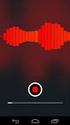 Att hämta raps-data via Internet I detta kapitel visas hur man kan hämta hem statistik från raps internetdatabas och bearbeta uppgifterna i programmet PC-Axis. 69 Figur.1 Flyttningsöverskott per LA-region
Att hämta raps-data via Internet I detta kapitel visas hur man kan hämta hem statistik från raps internetdatabas och bearbeta uppgifterna i programmet PC-Axis. 69 Figur.1 Flyttningsöverskott per LA-region
Statistikinfo 2018:01
 Statistikinfo 218:1 Linköping ökade med 2 73 invånare Folkmängden i Linköpings kommun ökade med 2 73 personer. Det är den tredje största ökningen någonsin i Linköping, och 148 färre än förra året. Vid
Statistikinfo 218:1 Linköping ökade med 2 73 invånare Folkmängden i Linköpings kommun ökade med 2 73 personer. Det är den tredje största ökningen någonsin i Linköping, och 148 färre än förra året. Vid
Statistikinfo 2017:01
 Statistikinfo 217:1 Rekordökning med 2 851 nya invånare i Linköping Folkmängden i Linköpings kommun ökade med 2 851 personer 216. Det är den största ökningen någonsin i Linköping, och 24 fler än det tidigare
Statistikinfo 217:1 Rekordökning med 2 851 nya invånare i Linköping Folkmängden i Linköpings kommun ökade med 2 851 personer 216. Det är den största ökningen någonsin i Linköping, och 24 fler än det tidigare
Analyser av utbildningar och studerande med fokus på: Svensk och utländsk bakgrund hos studerande inom yrkeshögskolan
 Analyser av utbildningar och studerande med fokus på: Svensk och utländsk bakgrund hos studerande inom yrkeshögskolan yhmyndigheten.se 1 (13) Datum: 2011-11-17 Analyser av utbildningar och studerande
Analyser av utbildningar och studerande med fokus på: Svensk och utländsk bakgrund hos studerande inom yrkeshögskolan yhmyndigheten.se 1 (13) Datum: 2011-11-17 Analyser av utbildningar och studerande
Statistikinfo 2015:01
 Statistikinfo 215:1 Folkmängden ökade med 1679 personer i Linköping 214 Folkmängden i Linköpings kommun ökade med 1 679 personer 214, ungefär lika mycket som året före. Vid årsskiftet bodde 151 881 personer
Statistikinfo 215:1 Folkmängden ökade med 1679 personer i Linköping 214 Folkmängden i Linköpings kommun ökade med 1 679 personer 214, ungefär lika mycket som året före. Vid årsskiftet bodde 151 881 personer
2011:4 Eskilstunas befolkning, dess ursprung och hur befolkningens sammansättning förändrats.
 2011-08-08 Fakta och statistik från Eskilstuna kommun näringsliv visar intressanta statistiska uppgifter i kortform utifrån ett eskilstunaperspektiv. 2011:4 Eskilstunas befolkning, dess ursprung och hur
2011-08-08 Fakta och statistik från Eskilstuna kommun näringsliv visar intressanta statistiska uppgifter i kortform utifrån ett eskilstunaperspektiv. 2011:4 Eskilstunas befolkning, dess ursprung och hur
Uppföljning Tillväxtstrategi Halland 2016
 Uppföljning Tillväxtstrategi 2016 Del 1: Grundfakta En rapport från Regionkontoret 2016 1 Grundfakta Inledning Region har ansvar för att leda det regionala utvecklingsarbetet. För att säkerställa att har
Uppföljning Tillväxtstrategi 2016 Del 1: Grundfakta En rapport från Regionkontoret 2016 1 Grundfakta Inledning Region har ansvar för att leda det regionala utvecklingsarbetet. För att säkerställa att har
Statistikinfo 2014:03
 Statistikinfo 2014:03 Folkmängden ökade med 1681 personer i Linköping 2013 Folkmängden i Linköpings kommun ökade med 1 681 personer 2013, det är en betydligt större ökning än både 2011 och 2012. Vid årsskiftet
Statistikinfo 2014:03 Folkmängden ökade med 1681 personer i Linköping 2013 Folkmängden i Linköpings kommun ökade med 1 681 personer 2013, det är en betydligt större ökning än både 2011 och 2012. Vid årsskiftet
Beskrivning av befolkningen och befolkningsutvecklingen i Bodens kommun
 Beskrivning av befolkningen och befolkningsutvecklingen i Bodens kommun Kommunledningsförvaltningen Samhällsbyggnadskontoret Staffan Eriksson 218-5-24 Innehållsförteckning Befolkningsutveckling och befolkningsstruktur
Beskrivning av befolkningen och befolkningsutvecklingen i Bodens kommun Kommunledningsförvaltningen Samhällsbyggnadskontoret Staffan Eriksson 218-5-24 Innehållsförteckning Befolkningsutveckling och befolkningsstruktur
Befolkningen i Stockholms län 30 juni 2012
 Befolkningen i Stockholms län 30 juni 2012 Över 2,1 miljoner invånare i länet Under det första halvåret 2012 ökade Sveriges folkmängd med 31 551 personer till 9 514 406. Stockholms län ökade mest med 17
Befolkningen i Stockholms län 30 juni 2012 Över 2,1 miljoner invånare i länet Under det första halvåret 2012 ökade Sveriges folkmängd med 31 551 personer till 9 514 406. Stockholms län ökade mest med 17
A r b e t s m a r k n a d
 A r b e t s m a r k n a d Det här kapitlet visar hur raps internetdatabas kan användas till att studera arbetsmarknaden i kommuner, län, lokala arbetsmarknadsregioner och riket. Statistiken är indelad
A r b e t s m a r k n a d Det här kapitlet visar hur raps internetdatabas kan användas till att studera arbetsmarknaden i kommuner, län, lokala arbetsmarknadsregioner och riket. Statistiken är indelad
Foto från föreningen Haverdalsbyn
 2011 06 08 Foto från föreningen Haverdalsbyn Folkmängdsutveckling I Sveriges kommuner 2000-2010 2000-12-31 till 2010-12-31 Procent -10-0 1-2 3-4 5-9 10-21 Utveckling 2000-2010 Mälardalen (AB, C, D, E)
2011 06 08 Foto från föreningen Haverdalsbyn Folkmängdsutveckling I Sveriges kommuner 2000-2010 2000-12-31 till 2010-12-31 Procent -10-0 1-2 3-4 5-9 10-21 Utveckling 2000-2010 Mälardalen (AB, C, D, E)
Beskrivning av befolkningen och befolkningsutvecklingen i Bodens kommun
 Beskrivning av befolkningen och befolkningsutvecklingen i Bodens kommun Kommunledningsförvaltningen Samhällsbyggnadskontoret Staffan Eriksson 219-3-22 Innehållsförteckning Befolkningsutveckling och befolkningsstruktur
Beskrivning av befolkningen och befolkningsutvecklingen i Bodens kommun Kommunledningsförvaltningen Samhällsbyggnadskontoret Staffan Eriksson 219-3-22 Innehållsförteckning Befolkningsutveckling och befolkningsstruktur
Företagsamheten 2018 Norrbottens län
 Företagsamheten 2018 Norrbottens län Om undersökningen Svenskt Näringsliv presenterar varje år ny statistik över företagsamheten i Sverige. Syftet är att visa om antalet personer som har ett juridiskt
Företagsamheten 2018 Norrbottens län Om undersökningen Svenskt Näringsliv presenterar varje år ny statistik över företagsamheten i Sverige. Syftet är att visa om antalet personer som har ett juridiskt
Företagsamheten 2018 Norrbottens län
 Företagsamheten 2018 Norrbottens län Om undersökningen Svenskt Näringsliv presenterar varje år ny statistik över företagsamheten i Sverige. Syftet är att visa om antalet personer som har ett juridiskt
Företagsamheten 2018 Norrbottens län Om undersökningen Svenskt Näringsliv presenterar varje år ny statistik över företagsamheten i Sverige. Syftet är att visa om antalet personer som har ett juridiskt
Starka kommuner utgör basen i den svenska modellen
 Starka kommuner utgör basen i den svenska modellen Lång tradition av kommunalt självstyre som syftar till att stärka demokratin och göra offentlig verksamhet mer effektiv Kommunerna har betydande ansvarsområden
Starka kommuner utgör basen i den svenska modellen Lång tradition av kommunalt självstyre som syftar till att stärka demokratin och göra offentlig verksamhet mer effektiv Kommunerna har betydande ansvarsområden
Danderyds kommun. Danderyds Sjukhus
 Danderyds kommun PL-621 PL-622 PL-623 PL-624 PL-625 PL-626 PL-627 PL-628 PL-629 Enebyberg Danderyds K:a Mörby Centrum Danderyds Sjukhus Mörbyskogen Stocksund Ekeby-Ösby Djursholm Danderydsberg 1 Kommentarer
Danderyds kommun PL-621 PL-622 PL-623 PL-624 PL-625 PL-626 PL-627 PL-628 PL-629 Enebyberg Danderyds K:a Mörby Centrum Danderyds Sjukhus Mörbyskogen Stocksund Ekeby-Ösby Djursholm Danderydsberg 1 Kommentarer
Företagsamheten 2018 Sverige
 Företagsamheten 2018 Sverige Om undersökningen Svenskt Näringsliv presenterar varje år ny statistik över företagsamheten i Sverige. Syftet är att visa om antalet personer som har ett juridiskt och strategiskt
Företagsamheten 2018 Sverige Om undersökningen Svenskt Näringsliv presenterar varje år ny statistik över företagsamheten i Sverige. Syftet är att visa om antalet personer som har ett juridiskt och strategiskt
Förutsättningar på bostadsmarknaden
 Förutsättningar på bostadsmarknaden Demografi i norra Sverige Maria Pleiborn, Skellefteå 216-12-8 Vem är jag och vad vill jag berätta? 2 Maria Pleiborn, Demograf och senior rådgivare vid WSP Analys & Strategi
Förutsättningar på bostadsmarknaden Demografi i norra Sverige Maria Pleiborn, Skellefteå 216-12-8 Vem är jag och vad vill jag berätta? 2 Maria Pleiborn, Demograf och senior rådgivare vid WSP Analys & Strategi
Företagsamheten 2019 Sverige
 Företagsamheten 2019 Sverige Om undersökningen Svenskt Näringsliv presenterar varje år ny statistik över företagsamheten i Sverige. Syftet är att visa om antalet personer som har ett juridiskt och strategiskt
Företagsamheten 2019 Sverige Om undersökningen Svenskt Näringsliv presenterar varje år ny statistik över företagsamheten i Sverige. Syftet är att visa om antalet personer som har ett juridiskt och strategiskt
Befolkningen i Stockholms län 2015
 Befolkningen i Stockholms län 215 Länets folkökning nästan en tredjedel av landets Sveriges folkmängd ökade under 215 med 13 662 personer till 9 851 17. Stockholms län ökade med 33 395 till 2 231 439.
Befolkningen i Stockholms län 215 Länets folkökning nästan en tredjedel av landets Sveriges folkmängd ökade under 215 med 13 662 personer till 9 851 17. Stockholms län ökade med 33 395 till 2 231 439.
Befolkningen i Stockholms län 2016
 Befolkningen i Stockholms län 2016 Folkmängden i länet ökade med 37 600 Sveriges folkmängd var 9 995 153 den 31 december 2016, en ökning med 144 136 sedan årsskiftet. Stockholms län ökade med 37 621 till
Befolkningen i Stockholms län 2016 Folkmängden i länet ökade med 37 600 Sveriges folkmängd var 9 995 153 den 31 december 2016, en ökning med 144 136 sedan årsskiftet. Stockholms län ökade med 37 621 till
Befolkningen i Stockholms län 30 juni 2018
 Befolkningen i Stockholms län 30 juni 2018 Befolkningen i länet ökade med 17 500 under första halvåret Sveriges folkmängd var 10 171 524 den 30 juni 2018, en ökning med 51 282 sedan årsskiftet. Stockholms
Befolkningen i Stockholms län 30 juni 2018 Befolkningen i länet ökade med 17 500 under första halvåret Sveriges folkmängd var 10 171 524 den 30 juni 2018, en ökning med 51 282 sedan årsskiftet. Stockholms
Landskrona. Demografisk beskrivning 2018 Befolkningsprognos Källa: SCB
 Landskrona Demografisk beskrivning 2018 Befolkningsprognos 2019-2028 Källa: SCB Tim Andersson Ljung Utredare 1 april 2019 Demografisk beskrivning 2018 och prognos 2019-2028 Under 2018 ökade folkmängden
Landskrona Demografisk beskrivning 2018 Befolkningsprognos 2019-2028 Källa: SCB Tim Andersson Ljung Utredare 1 april 2019 Demografisk beskrivning 2018 och prognos 2019-2028 Under 2018 ökade folkmängden
Befolkningsförändring 1:a halvåret 2014
 FS 2014:5 2014-08-14 FOKUS: STATISTIK Befolkningsförändring 1:a halvåret 2014 Första halvåret ökade befolkningen i Norrköping med 778 personer till 134 527 personer. Födelsenetto i kommunen är 218 personer
FS 2014:5 2014-08-14 FOKUS: STATISTIK Befolkningsförändring 1:a halvåret 2014 Första halvåret ökade befolkningen i Norrköping med 778 personer till 134 527 personer. Födelsenetto i kommunen är 218 personer
Befolkningen i Stockholms län 31 mars 2019
 Befolkningen i Stockholms län 31 mars 2019 Befolkningen i länet ökade med 8 400 under första kvartalet Sveriges folkmängd var 10 255 102 den 31 mars 2019, en ökning med 24 917 sedan årsskiftet. Stockholms
Befolkningen i Stockholms län 31 mars 2019 Befolkningen i länet ökade med 8 400 under första kvartalet Sveriges folkmängd var 10 255 102 den 31 mars 2019, en ökning med 24 917 sedan årsskiftet. Stockholms
Befolkningen i Stockholms län 31 mars 2015
 Befolkningen i Stockholms län 31 mars 215 Över 2,2 miljoner i länet Sveriges folkmängd var 9 767 357 den 31 mars 215, en ökning med 2 2 sedan årsskiftet. Stockholms län ökade med 7 61 till 2 25 15. De
Befolkningen i Stockholms län 31 mars 215 Över 2,2 miljoner i länet Sveriges folkmängd var 9 767 357 den 31 mars 215, en ökning med 2 2 sedan årsskiftet. Stockholms län ökade med 7 61 till 2 25 15. De
Befolkningen i Stockholms län 31 mars 2018
 Befolkningen i Stockholms län 31 mars 2018 Befolkningen i länet ökade med 7 500 under första kvartalet Sveriges folkmängd var 10 142 686 den 31 mars 2018, en ökning med 22 444 sedan årsskiftet. Stockholms
Befolkningen i Stockholms län 31 mars 2018 Befolkningen i länet ökade med 7 500 under första kvartalet Sveriges folkmängd var 10 142 686 den 31 mars 2018, en ökning med 22 444 sedan årsskiftet. Stockholms
Befolkningen i Stockholms län 2018
 Befolkningen i Stockholms län 2018 Folkmängden i länet ökade med 36 000 Sveriges folkmängd var 10 230 185 den 31 december 2018, en ökning med 109 943 sedan årsskiftet. Stockholms län ökade med 35 981 till
Befolkningen i Stockholms län 2018 Folkmängden i länet ökade med 36 000 Sveriges folkmängd var 10 230 185 den 31 december 2018, en ökning med 109 943 sedan årsskiftet. Stockholms län ökade med 35 981 till
Fler än storkar till Göteborg. Göteborg hade för andra året i rad en oväntat stor befolkningstillväxt
 1-21 Fler än 7 5 storkar till Göteborg Befolkningsutveckling i Göteborg 29 Göteborg hade för andra året i rad en oväntat stor befolkningstillväxt Det föddes över 7 5 barn i Göteborg under 29. Det är det
1-21 Fler än 7 5 storkar till Göteborg Befolkningsutveckling i Göteborg 29 Göteborg hade för andra året i rad en oväntat stor befolkningstillväxt Det föddes över 7 5 barn i Göteborg under 29. Det är det
Befolkningen i Stockholms län 30 juni 2017
 Befolkningen i Stockholms län 30 juni 2017 Befolkningen i länet ökade med 18 900 under första halvåret Sveriges folkmängd var 10 053 061 den 30 juni 2017, en ökning med 57 908 sedan årsskiftet. Stockholms
Befolkningen i Stockholms län 30 juni 2017 Befolkningen i länet ökade med 18 900 under första halvåret Sveriges folkmängd var 10 053 061 den 30 juni 2017, en ökning med 57 908 sedan årsskiftet. Stockholms
Befolkningen i Stockholms län 31 mars 2016
 Befolkningen i Stockholms län 31 mars 216 Över 2,2 miljoner i länet Sveriges folkmängd var 9 875 378 den 31 mars 216, en ökning med 24 361 sedan årsskiftet. Stockholms län ökade med 7 778 till 2 239 217.
Befolkningen i Stockholms län 31 mars 216 Över 2,2 miljoner i länet Sveriges folkmängd var 9 875 378 den 31 mars 216, en ökning med 24 361 sedan årsskiftet. Stockholms län ökade med 7 778 till 2 239 217.
Befolkningen i Stockholms län 31 mars 2017
 Befolkningen i Stockholms län 31 mars 2017 Nästan 2,28 miljoner i länet Sveriges folkmängd var 10 023 893 den 31 mars 2017, en ökning med 28 740 sedan årsskiftet. Stockholms län ökade med 8 796 till 2
Befolkningen i Stockholms län 31 mars 2017 Nästan 2,28 miljoner i länet Sveriges folkmängd var 10 023 893 den 31 mars 2017, en ökning med 28 740 sedan årsskiftet. Stockholms län ökade med 8 796 till 2
Befolkningen i Stockholms län 30 september 2014
 Befolkningen i Stockholms län 3 september 214 Stockholms län har 35 procent av landets folkökning Sveriges folkmängd ökade under de tre första kvartalen 214 med 83 634 personer till 9 728 498. Stockholms
Befolkningen i Stockholms län 3 september 214 Stockholms län har 35 procent av landets folkökning Sveriges folkmängd ökade under de tre första kvartalen 214 med 83 634 personer till 9 728 498. Stockholms
Statistik om Västerås. Flyttningar 2016
 Flyttningar 216 Att befolkningen i Västerås ökar och gjort så med i genomsnitt 1 45 personer per år under de senaste 1 åren beror dels på en naturlig folkökning med fler födda än avlidna. Den främsta anledningen
Flyttningar 216 Att befolkningen i Västerås ökar och gjort så med i genomsnitt 1 45 personer per år under de senaste 1 åren beror dels på en naturlig folkökning med fler födda än avlidna. Den främsta anledningen
Fakta om arbetsmarknadsläget i Norrbottens län i slutet av april 2012
 2012-05-11 1 Fakta om arbetsmarknadsläget i Norrbottens län i slutet av april 2012 Fler lediga platser Under april 2012 nyanmäldes 1 621 nya platser till arbetsförmedlingarna i länet, vilket var 229 fler
2012-05-11 1 Fakta om arbetsmarknadsläget i Norrbottens län i slutet av april 2012 Fler lediga platser Under april 2012 nyanmäldes 1 621 nya platser till arbetsförmedlingarna i länet, vilket var 229 fler
Befolkningsutvecklingen i Kronobergs län 2017 och befolkningsprognos för
 Befolkningsutvecklingen i Kronobergs län 2017 och befolkningsprognos för 2018-2032 2018-05-22 UNDERTITEL 2018-05-22 1 Innehåll Sammanfattande analys... 2 Befolkningsutveckling och prognos för Kronobergs
Befolkningsutvecklingen i Kronobergs län 2017 och befolkningsprognos för 2018-2032 2018-05-22 UNDERTITEL 2018-05-22 1 Innehåll Sammanfattande analys... 2 Befolkningsutveckling och prognos för Kronobergs
Befolkningsprognos
 Rapport Befolkningsprognos 2016-2025 2016-06-21 Ulricehamns kommun Kanslifunktion Moa Fredriksson Utredare Befolkningsprognos 2016-2025 2 Innehållsförteckning Inledning... 4 Metod och antaganden... 5 Inflyttning
Rapport Befolkningsprognos 2016-2025 2016-06-21 Ulricehamns kommun Kanslifunktion Moa Fredriksson Utredare Befolkningsprognos 2016-2025 2 Innehållsförteckning Inledning... 4 Metod och antaganden... 5 Inflyttning
BOTNIAREGIONEN Norrlands största arbetsmarknadsregion
 BOTNIAREGIONEN Norrlands största arbetsmarknadsregion Umeå LA + Ö-vik LA = Botniaregionen? (o) sant Båda städerna är idag självständiga centra i var sin arbetsmarknadsregion De måste bli mer beroende av
BOTNIAREGIONEN Norrlands största arbetsmarknadsregion Umeå LA + Ö-vik LA = Botniaregionen? (o) sant Båda städerna är idag självständiga centra i var sin arbetsmarknadsregion De måste bli mer beroende av
Balans mellan sysselsatt dag- och nattbefolkning Analys och reviderad modellspecifikation
 Balans mellan sysselsatt dag- och nattbefolkning Analys och reviderad modellspecifikation 5.02 5.04 Version: 3 Tillväxtverket stärker Sverige genom att stärka företagens konkurrenskraft Vi skapar bättre
Balans mellan sysselsatt dag- och nattbefolkning Analys och reviderad modellspecifikation 5.02 5.04 Version: 3 Tillväxtverket stärker Sverige genom att stärka företagens konkurrenskraft Vi skapar bättre
HSBs BOSTADSINDEX 2014 1 (10)
 HSBs BOSTADSINDEX 2014 1 (10) 2 (10) INNEHÅLLSFÖRTECKNING 1 Varför bostadsindex?... 3 2 Hur har vi gjort?... 3 3 Avgränsningar... 4 4 Resultat av HSBs bostadsindex 2014... 5 5 bedömning... 9 6 Frågor och
HSBs BOSTADSINDEX 2014 1 (10) 2 (10) INNEHÅLLSFÖRTECKNING 1 Varför bostadsindex?... 3 2 Hur har vi gjort?... 3 3 Avgränsningar... 4 4 Resultat av HSBs bostadsindex 2014... 5 5 bedömning... 9 6 Frågor och
Regional utvecklingsstrategi för hållbar framtid i Norrbotten 2020 (RUS)
 Regional utvecklingsstrategi för hållbar framtid i Norrbotten 2020 (RUS) Övergripande mätbara mål Regionala partnerskapet 12-01-18 Övergripande mätbara mål Negativ trend Positiv trend Målet är inte uppnått
Regional utvecklingsstrategi för hållbar framtid i Norrbotten 2020 (RUS) Övergripande mätbara mål Regionala partnerskapet 12-01-18 Övergripande mätbara mål Negativ trend Positiv trend Målet är inte uppnått
Befolkningsutvecklingen i Kronobergs län 2018 och befolkningsprognos för perioden
 Befolkningsutvecklingen i Kronobergs län 2018 och befolkningsprognos för perioden 2019-2033 Avdelning: Regional utveckling Publiceringsdatum: 190517 Kontakt: martin.hedlund@kronoberg.se Innehållsförteckning
Befolkningsutvecklingen i Kronobergs län 2018 och befolkningsprognos för perioden 2019-2033 Avdelning: Regional utveckling Publiceringsdatum: 190517 Kontakt: martin.hedlund@kronoberg.se Innehållsförteckning
Befolkningen i Stockholms län 2014
 Befolkningen i Stockholms län 214 Nära 2,2 miljoner i länet Sveriges folkmängd ökade under 214 med 12 491 personer till 9 747 355. Stockholms län ökade med 35 2 till 2 198 44. Västra Götalands län ökade
Befolkningen i Stockholms län 214 Nära 2,2 miljoner i länet Sveriges folkmängd ökade under 214 med 12 491 personer till 9 747 355. Stockholms län ökade med 35 2 till 2 198 44. Västra Götalands län ökade
Mer information om arbetsmarknadsläget i Stockholms län i slutet av februari 2012
 2012-03-13 Mer information om arbetsmarknadsläget i Stockholms län i slutet av februari 2012 Arbetsmarknadens läge Efterfrågan på arbetskraft är fortsatt hög i Stockholms län. Totalt anmäldes under februari
2012-03-13 Mer information om arbetsmarknadsläget i Stockholms län i slutet av februari 2012 Arbetsmarknadens läge Efterfrågan på arbetskraft är fortsatt hög i Stockholms län. Totalt anmäldes under februari
Utvecklingsavdelningen God ekonomisk tillväxt i Umeåregionen
 Utvecklingsavdelningen God ekonomisk tillväxt i Umeåregionen 1 (12) Utredningar och rapporter från Utvecklingsavdelningen, nr 4, maj 212 INNEHÅLL sida Inledning 3 Högre ekonomisk tillväxt än rikssnittet
Utvecklingsavdelningen God ekonomisk tillväxt i Umeåregionen 1 (12) Utredningar och rapporter från Utvecklingsavdelningen, nr 4, maj 212 INNEHÅLL sida Inledning 3 Högre ekonomisk tillväxt än rikssnittet
Befolkningsprognos för Mölndals stad åren
 1(1) Befolkningsprognos för Mölndals stad åren 213 233 Demografiska bakgrundsfakta 212 Totalt Därav Män Kvinnor Folkmängd (31 dec) 61 659 3 659 31 Födda 794 425 369 Döda 493 231 262 Inflyttade 4 39 2 225
1(1) Befolkningsprognos för Mölndals stad åren 213 233 Demografiska bakgrundsfakta 212 Totalt Därav Män Kvinnor Folkmängd (31 dec) 61 659 3 659 31 Födda 794 425 369 Döda 493 231 262 Inflyttade 4 39 2 225
Företagsamhetsmätning Våren 2010 Riket. Johan Kreicbergs Februari 2010
 Företagsamhetsmätning Våren 2010 Riket Johan Kreicbergs Februari 2010 Företagsamhetsmätning våren 2010 1 Företagsamhetsmätning våren 2010 Sammanfattning Under andra halvåret 2009 ökade antalet företagsamma
Företagsamhetsmätning Våren 2010 Riket Johan Kreicbergs Februari 2010 Företagsamhetsmätning våren 2010 1 Företagsamhetsmätning våren 2010 Sammanfattning Under andra halvåret 2009 ökade antalet företagsamma
Såväl in- som utpendlingen har tagit ny fart
 2016:6 2016-04-05 Såväl in- som utpendlingen har tagit ny fart Att arbetsmarknadsregionen är betydligt större än själva länet har länge varit känt. Betydande in- och utpendling sker på såväl dag- som veckobasis
2016:6 2016-04-05 Såväl in- som utpendlingen har tagit ny fart Att arbetsmarknadsregionen är betydligt större än själva länet har länge varit känt. Betydande in- och utpendling sker på såväl dag- som veckobasis
INNEHÅLLSFÖRTECKNING
 HSBS BOSTADSINDEX 2013 INNEHÅLLSFÖRTECKNING 1 Varför bostadsindex?... 3 2 Hur har vi gjort?... 3 3 Avgränsningar... 4 4 Resultat av HSBs bostadsindex 2013... 5 5 Poängbedömning... 9 6 Frågor och svar...
HSBS BOSTADSINDEX 2013 INNEHÅLLSFÖRTECKNING 1 Varför bostadsindex?... 3 2 Hur har vi gjort?... 3 3 Avgränsningar... 4 4 Resultat av HSBs bostadsindex 2013... 5 5 Poängbedömning... 9 6 Frågor och svar...
Inpendlingen bromsar in medan utpendlingen ökar
 2015:4 Inpendlingen bromsar in medan utpendlingen ökar Att arbetsmarknadsregionen är betydligt större än själva länet har länge varit känt. Betydande in- och utpendling sker på såväl dag- som veckobasis
2015:4 Inpendlingen bromsar in medan utpendlingen ökar Att arbetsmarknadsregionen är betydligt större än själva länet har länge varit känt. Betydande in- och utpendling sker på såväl dag- som veckobasis
har du råd med höjd bensinskatt? har du råd med höjd bensinskatt?
 82 535 000 kronor dyrare med bensin för invånarna här i Blekinge län. 82 535 000 kronor dyrare med bensin för invånarna här i Blekinge län. 82 535 000 kronor dyrare med bensin för invånarna här i Blekinge
82 535 000 kronor dyrare med bensin för invånarna här i Blekinge län. 82 535 000 kronor dyrare med bensin för invånarna här i Blekinge län. 82 535 000 kronor dyrare med bensin för invånarna här i Blekinge
Partipolitiska aktiviteter
 Kapitel 3 Partipolitiska aktiviteter Medlemskap och aktivitet i politiska partier 1980-81 2000-01 (Diagram 3.1 3.4) I diagram 3.1 framgår att medlemsandelen i politiska partier har halverats sedan början
Kapitel 3 Partipolitiska aktiviteter Medlemskap och aktivitet i politiska partier 1980-81 2000-01 (Diagram 3.1 3.4) I diagram 3.1 framgår att medlemsandelen i politiska partier har halverats sedan början
Demografins regionala och kommunala utmaningar
 Demografins regionala och kommunala utmaningar Sverker Lindblad, Kommunutredningen (Fi 2017:02) Kommunutredningen Fi 2017:02 1 Urbanisering och regionförstoring Befolkningsförändring i kommuner 2011-2016
Demografins regionala och kommunala utmaningar Sverker Lindblad, Kommunutredningen (Fi 2017:02) Kommunutredningen Fi 2017:02 1 Urbanisering och regionförstoring Befolkningsförändring i kommuner 2011-2016
Hur ser de värmländska flyttströmmarna ut?
 Hur ser de värmländska flyttströmmarna ut? Tomas Riste, regionråd Catarina Segersten Larsson, regionråd Bo-Josef Eriksson, statistiker Ann Otto, omvärldsanalytiker Varför är det intressant att studera
Hur ser de värmländska flyttströmmarna ut? Tomas Riste, regionråd Catarina Segersten Larsson, regionråd Bo-Josef Eriksson, statistiker Ann Otto, omvärldsanalytiker Varför är det intressant att studera
FLYTTNINGAR I FOKUS. Siffror om Karlstads kommun
 FLYTTNINGAR I FOKUS Siffror om Karlstads kommun Produktion: Karlstads kommun, Kommunledningskontoret, Tillväxtcentrum, 21. Frågor om statistiken besvaras av Mona Stensmar Petersen, 54-29 5 37, mona.petersen@karlstad.se
FLYTTNINGAR I FOKUS Siffror om Karlstads kommun Produktion: Karlstads kommun, Kommunledningskontoret, Tillväxtcentrum, 21. Frågor om statistiken besvaras av Mona Stensmar Petersen, 54-29 5 37, mona.petersen@karlstad.se
Antal anvisningar och aktuell måluppfyllelse 2017 t o m vecka 3
 Antal anvisningar och aktuell måluppfyllelse 2017 t o m vecka 3 Kommun Måluppfyllelse Andel (promille) Folkmängd 2015-12-31 Antal anvisade under året Rank ALE 107% 3,46 28 862 1 146 ARVIDSJAUR 140% 1,45
Antal anvisningar och aktuell måluppfyllelse 2017 t o m vecka 3 Kommun Måluppfyllelse Andel (promille) Folkmängd 2015-12-31 Antal anvisade under året Rank ALE 107% 3,46 28 862 1 146 ARVIDSJAUR 140% 1,45
Befolkningsprognos för Sundsvalls kommun
 Befolkningsprognos för Sundsvalls kommun 216-235 I Sundsvalls kommuns målbild för hållbar tillväxtstrategi, RIKARE från 212 är ett av målen att Sundsvalls kommun ska ha över 1 invånare 221. Enligt SCB:s
Befolkningsprognos för Sundsvalls kommun 216-235 I Sundsvalls kommuns målbild för hållbar tillväxtstrategi, RIKARE från 212 är ett av målen att Sundsvalls kommun ska ha över 1 invånare 221. Enligt SCB:s
Svensk författningssamling
 Svensk författningssamling Förordning om ändring i förordningen (2004:881) om kommunalekonomisk utjämning; SFS 2007:1271 Utkom från trycket den 14 december 2007 utfärdad den 6 december 2007. Regeringen
Svensk författningssamling Förordning om ändring i förordningen (2004:881) om kommunalekonomisk utjämning; SFS 2007:1271 Utkom från trycket den 14 december 2007 utfärdad den 6 december 2007. Regeringen
Befolkningen i Stockholms län 2017
 Befolkningen i Stockholms län 2017 Folkmängden i länet ökade med 39 100 Sveriges folkmängd var 10 120 242 den 31 december 2017, en ökning med 125 089 sedan årsskiftet. Stockholms län ökade med 39 083 till
Befolkningen i Stockholms län 2017 Folkmängden i länet ökade med 39 100 Sveriges folkmängd var 10 120 242 den 31 december 2017, en ökning med 125 089 sedan årsskiftet. Stockholms län ökade med 39 083 till
Mer information om arbetsmarknadsläget i Västerbottens län i slutet av april 2012
 Umeå 11 maj 2012 Mer information om arbetsmarknadsläget i Västerbottens län i slutet av april 2012 Lediga platser Under månaden anmäldes 1 572 lediga platser och samma månad förra året anmäldes 1 377.
Umeå 11 maj 2012 Mer information om arbetsmarknadsläget i Västerbottens län i slutet av april 2012 Lediga platser Under månaden anmäldes 1 572 lediga platser och samma månad förra året anmäldes 1 377.
Befolkningsprognos för Mölndals stad åren
 1(1) Befolkningsprognos för Mölndals stad åren 217 227 Demografiska bakgrundsfakta 216 Totalt Därav Män Kvinnor Folkmängd (31 dec) 64 465 32 29 32 256 Födda 815 431 384 Döda 487 212 275 Inflyttade 5 533
1(1) Befolkningsprognos för Mölndals stad åren 217 227 Demografiska bakgrundsfakta 216 Totalt Därav Män Kvinnor Folkmängd (31 dec) 64 465 32 29 32 256 Födda 815 431 384 Döda 487 212 275 Inflyttade 5 533
februari 2012 Företagsamheten 2012 Norrbottens län
 februari 2012 Företagsamheten 2012 Norrbottens län Företagsamheten 2012 NORRBOTTENS län Innehåll Inledning... 2 Sammanfattning Norrbottens län.... 3 Företagsamheten... 4 Ung företagsamhet... 4 Kvinnors
februari 2012 Företagsamheten 2012 Norrbottens län Företagsamheten 2012 NORRBOTTENS län Innehåll Inledning... 2 Sammanfattning Norrbottens län.... 3 Företagsamheten... 4 Ung företagsamhet... 4 Kvinnors
Företagsamheten 2018 Stockholms län
 Företagsamheten 2018 Stockholms län Om undersökningen Svenskt Näringsliv presenterar varje år ny statistik över företagsamheten i Sverige. Syftet är att visa om antalet personer som har ett juridiskt och
Företagsamheten 2018 Stockholms län Om undersökningen Svenskt Näringsliv presenterar varje år ny statistik över företagsamheten i Sverige. Syftet är att visa om antalet personer som har ett juridiskt och
Befolkningen i Sverige fram till Regionala skillnader
 Befolkningen i Sverige fram till 2030 Regionala skillnader Af 00009_4.0_(2018-06-19, AF5000) Arbetsförmedlingen Författare: Alice Atlagic, Helena Lindh, Maria Salomonsson och Agneta Tjärnström Lustig Datum:
Befolkningen i Sverige fram till 2030 Regionala skillnader Af 00009_4.0_(2018-06-19, AF5000) Arbetsförmedlingen Författare: Alice Atlagic, Helena Lindh, Maria Salomonsson och Agneta Tjärnström Lustig Datum:
Företagsamhetsmätning första halvåret 2009
 Företagsamhetsmätning första halvåret 2009 Riket Inledning Svenskt Näringslivs företagsamhetsmätning presenteras två gånger per år. Syftet är att studera om antalet personer som väljer att ansvara för
Företagsamhetsmätning första halvåret 2009 Riket Inledning Svenskt Näringslivs företagsamhetsmätning presenteras två gånger per år. Syftet är att studera om antalet personer som väljer att ansvara för
Av de företagsamma i Värmland utgör kvinnorna 26,1 procent, vilket också är lägre än riksgenomsnittet (28,3 procent).
 Företagsamhetsmätning - Värmlands län Johan Kreicbergs Våren 2009 Värmland Företagsamhetsmätning Svenskt Näringslivs företagsamhetsmätning presenteras två gånger per år. Syftet är att studera om antalet
Företagsamhetsmätning - Värmlands län Johan Kreicbergs Våren 2009 Värmland Företagsamhetsmätning Svenskt Näringslivs företagsamhetsmätning presenteras två gånger per år. Syftet är att studera om antalet
Befolkningsprognos för Mölndals stad åren
 1(1) Befolkningsprognos för Mölndals stad åren 215 225 Demografiska bakgrundsfakta 214 Totalt Därav Män Kvinnor Folkmängd (31 dec) 62 927 31 369 31 558 Födda 732 39 342 Döda 457 227 23 Inflyttade 5 158
1(1) Befolkningsprognos för Mölndals stad åren 215 225 Demografiska bakgrundsfakta 214 Totalt Därav Män Kvinnor Folkmängd (31 dec) 62 927 31 369 31 558 Födda 732 39 342 Döda 457 227 23 Inflyttade 5 158
Kommuner som har svarat nej på frågan, sorterade efter län Dalarnas län Borlänge Nej, men till färre än hälften. Gotlands län
 Fr.1 Räknar kommunen med att i början av 2009 (februari-mars) kunna tillhandahålla plats i förskola eller familjedaghem till barn om föräldrarna anmäler behov i nvember 2008? Kommuner som har svarat nej
Fr.1 Räknar kommunen med att i början av 2009 (februari-mars) kunna tillhandahålla plats i förskola eller familjedaghem till barn om föräldrarna anmäler behov i nvember 2008? Kommuner som har svarat nej
Blekinge län * 18 16880 20980 24980 44680 39 50680 72724 74924 Karlshamn Karlskrona Ronneby Sölvesborg
 Blekinge län * 18 16880 20 20980 25 24980 36 44680 39 50680 51 72724 52 74924 Karlshamn 3 1980 3 1980 3 1980 3 1980 3 1980 3 1980 3 1980 Karlskrona 6 8100 8 12200 9 13000 20 32700 20 32700 20 32700 20
Blekinge län * 18 16880 20 20980 25 24980 36 44680 39 50680 51 72724 52 74924 Karlshamn 3 1980 3 1980 3 1980 3 1980 3 1980 3 1980 3 1980 Karlskrona 6 8100 8 12200 9 13000 20 32700 20 32700 20 32700 20
Vad har hänt med urbaniseringen
 Vad har hänt med urbaniseringen 2010-2016 Foto: Stefan Svanström Stefan Svanström Regioner och miljö facebook.com/statisticssweden @SCB_nyheter statistiska_centralbyran_scb Befolkningens spridning Norra
Vad har hänt med urbaniseringen 2010-2016 Foto: Stefan Svanström Stefan Svanström Regioner och miljö facebook.com/statisticssweden @SCB_nyheter statistiska_centralbyran_scb Befolkningens spridning Norra
SVERIGES NYA GEOGRAFI Så funkar tillväxten i våra lokala arbetsmarknadsregioner
 SVERIGES NYA GEOGRAFI 2016 Så funkar tillväxten i våra lokala arbetsmarknadsregioner Emma Andersson Samhällsplanerare Allt större och färre lokala arbetsmarknadsregioner Sverige är indelat i 73 lokala
SVERIGES NYA GEOGRAFI 2016 Så funkar tillväxten i våra lokala arbetsmarknadsregioner Emma Andersson Samhällsplanerare Allt större och färre lokala arbetsmarknadsregioner Sverige är indelat i 73 lokala
Utbildningsnivåer och medelinkomst Kommunala jämförelsetal
 2012:3 Utbildningsnivåer och medelinkomst Kommunala jämförelsetal Stockholmsregionen är en kunskapsregion med en hög andel välutbildade invånare. Den skärpta konkurrensen och ambitionen om ett näringsliv
2012:3 Utbildningsnivåer och medelinkomst Kommunala jämförelsetal Stockholmsregionen är en kunskapsregion med en hög andel välutbildade invånare. Den skärpta konkurrensen och ambitionen om ett näringsliv
fakta Om Sveriges glesoch landsbygder Fickfakta 2007.indd 1 2007-12-18 12.50.11
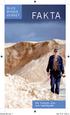 fakta Om Sveriges glesoch landsbygder 1 Fickfakta 2007.indd 1 2007-12-18 12.50.11 Innehåll Vad är gles- och landsbygd? Glesbygdsverkets definition 3 Karta gles- och landsbygder 4 Befolkning Befolkning
fakta Om Sveriges glesoch landsbygder 1 Fickfakta 2007.indd 1 2007-12-18 12.50.11 Innehåll Vad är gles- och landsbygd? Glesbygdsverkets definition 3 Karta gles- och landsbygder 4 Befolkning Befolkning
Arbetskraftsundersökningen (AKU) Arbetsmarknaden ur ett regionalt perspektiv The labour market from a regional perspective
 AM 11 SM 1101 Arbetskraftsundersökningen (AKU) Arbetsmarknaden ur ett regionalt perspektiv 2001-2010 The labour market from a regional perspective I korta drag I detta Statistiska meddelande jämförs alla
AM 11 SM 1101 Arbetskraftsundersökningen (AKU) Arbetsmarknaden ur ett regionalt perspektiv 2001-2010 The labour market from a regional perspective I korta drag I detta Statistiska meddelande jämförs alla
Befolkningen i Stockholms län 30 juni 2015
 Befolkningen i Stockholms län 3 juni 215 Dämpad folkökning i länet Sveriges folkmängd ökade med 45 817 under första halvåret 215 och uppgick till 9 793 172 vid halvårsskiftet. Stockholms län ökade mest
Befolkningen i Stockholms län 3 juni 215 Dämpad folkökning i länet Sveriges folkmängd ökade med 45 817 under första halvåret 215 och uppgick till 9 793 172 vid halvårsskiftet. Stockholms län ökade mest
KOMPETENS- FÖRSÖRJNING I JÖNKÖPINGS LÄN VAD VILL LÄNETS POLITIKER GÖRA ÅT KOMPETENSBRISTEN?
 KOMPETENS- FÖRSÖRJNING I JÖNKÖPINGS LÄN VAD VILL LÄNETS POLITIKER GÖRA ÅT KOMPETENSBRISTEN? Kompetensförsörjning är idag en av de största utmaningarna som Sveriges kommuner står inför - särskilt i kommuner
KOMPETENS- FÖRSÖRJNING I JÖNKÖPINGS LÄN VAD VILL LÄNETS POLITIKER GÖRA ÅT KOMPETENSBRISTEN? Kompetensförsörjning är idag en av de största utmaningarna som Sveriges kommuner står inför - särskilt i kommuner
Befolkningsförändringar under 2014
 FS 215:1 215-2-19 FOKUS: STATISTIK Befolkningsförändringar under 214 Antalet invånare i Norrköping ökade under 214 med 1 534 personer till 135 283 invånare Antalet födda under året var 1 663 barn, 93 färre
FS 215:1 215-2-19 FOKUS: STATISTIK Befolkningsförändringar under 214 Antalet invånare i Norrköping ökade under 214 med 1 534 personer till 135 283 invånare Antalet födda under året var 1 663 barn, 93 färre
Befolkningsprognos för Hällefors kommun åren
 1(1) Befolkningsprognos för Hällefors kommun åren 219 239 Demografiska bakgrundsfakta 218 Totalt Därav Män Kvinnor Folkmängd (31 dec) 6 983 3 593 3 39 Födda 61 33 28 Döda 118 64 54 Inflyttade 5 269 231
1(1) Befolkningsprognos för Hällefors kommun åren 219 239 Demografiska bakgrundsfakta 218 Totalt Därav Män Kvinnor Folkmängd (31 dec) 6 983 3 593 3 39 Födda 61 33 28 Döda 118 64 54 Inflyttade 5 269 231
Befolkningsprognos för Mölndals stad åren
 1(1) Befolkningsprognos för Mölndals stad åren 218 228 Demografiska bakgrundsfakta 217 Totalt Därav Män Kvinnor Folkmängd (31 dec) 66 121 33 99 33 22 Födda 699 361 338 Döda 493 236 257 Inflyttade 6 43
1(1) Befolkningsprognos för Mölndals stad åren 218 228 Demografiska bakgrundsfakta 217 Totalt Därav Män Kvinnor Folkmängd (31 dec) 66 121 33 99 33 22 Födda 699 361 338 Döda 493 236 257 Inflyttade 6 43
Stor inflyttning till Göteborg
 2-2009 Stor inflyttning till Göteborg Befolkningsutveckling i Göteborg 2008 Göteborg hade under 2008 den största befolkningstillväxten sedan 1994. Invånarantalet passerade därmed 500 000 under året Göteborg
2-2009 Stor inflyttning till Göteborg Befolkningsutveckling i Göteborg 2008 Göteborg hade under 2008 den största befolkningstillväxten sedan 1994. Invånarantalet passerade därmed 500 000 under året Göteborg
Validering av befolkningsprognos för Vilhelmina. Att göra en befolknings-prognos i raps
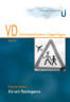 Validering av befolkningsprognos för Vilhelmina Befolkningsprognoser Att beräkna befolkningsprognoser är svårt. Även om alla parametrar är perfekt uträknade efter vad som har hänt och vad som man rimligen
Validering av befolkningsprognos för Vilhelmina Befolkningsprognoser Att beräkna befolkningsprognoser är svårt. Även om alla parametrar är perfekt uträknade efter vad som har hänt och vad som man rimligen
Blekinge län , , ,5 Karlshamn Karlskrona Ronneby Sölvesborg Dalarnas län
 Blekinge län 20980 20 24980 25 44680 36 50680 39 72723,5 51 74923,5 52 78923,5 54 Karlshamn 1980 3 1980 3 1980 3 1980 3 1980 3 1980 3 1980 3 Karlskrona 12200 8 13000 9 32700 20 32700 20 32700 20 32700
Blekinge län 20980 20 24980 25 44680 36 50680 39 72723,5 51 74923,5 52 78923,5 54 Karlshamn 1980 3 1980 3 1980 3 1980 3 1980 3 1980 3 1980 3 Karlskrona 12200 8 13000 9 32700 20 32700 20 32700 20 32700
Befolkning, sysselsättning och pendling
 Kommunstyrelseförvaltningen Ylva Petersson 21-3-3 Innehåll 1 Inledning 5 2 Befolkningsutveckling 6 3 Befolkningsförändring 7 3.1 Födda... 8 3.1.1 Födda i Arboga jämfört med riket, index... 8 3.1.2 Fruktsamhet...
Kommunstyrelseförvaltningen Ylva Petersson 21-3-3 Innehåll 1 Inledning 5 2 Befolkningsutveckling 6 3 Befolkningsförändring 7 3.1 Födda... 8 3.1.1 Födda i Arboga jämfört med riket, index... 8 3.1.2 Fruktsamhet...
Så flyttar norrlänningarna
 Så flyttar norrlänningarna Del 1: Flyktingmottagning bromsar avfolkningen Utredningar och rapporter från Övergripande planering nr 1 215 www.umea.se/kommun Innehållsförteckning Inledning 3 Sammanfattning
Så flyttar norrlänningarna Del 1: Flyktingmottagning bromsar avfolkningen Utredningar och rapporter från Övergripande planering nr 1 215 www.umea.se/kommun Innehållsförteckning Inledning 3 Sammanfattning
Mer information om arbetsmarknadsläget i Värmlands län i slutet av februari 2013
 2013-03-08 Mer information om arbetsmarknadsläget i Värmlands län i slutet av februari 2013 1 380 av de inskrivna fick jobb Under februari påbörjade 1 380 av alla som var inskrivna vid Arbetsförmedlingen
2013-03-08 Mer information om arbetsmarknadsläget i Värmlands län i slutet av februari 2013 1 380 av de inskrivna fick jobb Under februari påbörjade 1 380 av alla som var inskrivna vid Arbetsförmedlingen
Undersökning av Polisens trygghetsskapande arbete 2008
 Undersökning av Polisens trygghetsskapande arbete 2008 1 Några bakgrundsfakta Utvecklad av Institutionen för beteendevetenskapliga mätningar vid Umeå universitet på uppdrag av och i samarbete med Polismyndigheten
Undersökning av Polisens trygghetsskapande arbete 2008 1 Några bakgrundsfakta Utvecklad av Institutionen för beteendevetenskapliga mätningar vid Umeå universitet på uppdrag av och i samarbete med Polismyndigheten
Utbildningsnivåer och medelinkomst Kommunala jämförelsetal
 2012:3 Utbildningsnivåer och medelinkomst Kommunala jämförelsetal Stockholmsregionen är en kunskapsregion med en hög andel välutbildade invånare. Den skärpta konkurrensen och ambitionen om ett näringsliv
2012:3 Utbildningsnivåer och medelinkomst Kommunala jämförelsetal Stockholmsregionen är en kunskapsregion med en hög andel välutbildade invånare. Den skärpta konkurrensen och ambitionen om ett näringsliv
Befolkning, hushåll, sysselsättning och pendling
 Befolkning, hushåll, sysselsättning och pendling Kommunstyrelseförvaltningen Ylva Petersson 217-4-3 Innehåll 1 Inledning 5 2 Befolkningsutveckling 6 3 Befolkningsförändring 7 3.1 Födda... 8 3.1.1 Födda
Befolkning, hushåll, sysselsättning och pendling Kommunstyrelseförvaltningen Ylva Petersson 217-4-3 Innehåll 1 Inledning 5 2 Befolkningsutveckling 6 3 Befolkningsförändring 7 3.1 Födda... 8 3.1.1 Födda
Comenius fortbildning, april 2013
 Comenius fortbildning, april 2013 Beviljade Dnr Projekt/aktivitet Poäng Kön M/F Kommun Län Beviljat belopp i euro 2151-2013 Konferens 115 M Ängelholm Skåne län 1310 PT 2374-2013 Allmän fortbildningskurs
Comenius fortbildning, april 2013 Beviljade Dnr Projekt/aktivitet Poäng Kön M/F Kommun Län Beviljat belopp i euro 2151-2013 Konferens 115 M Ängelholm Skåne län 1310 PT 2374-2013 Allmän fortbildningskurs
Arbetsmarknadsläget i Värmlands län april månad 2015
 MER INFORMATION OM ARBETSMARKNADSLÄGET Ann Mannerstedt Analysavdelningen Arbetsmarknadsläget i Värmlands län april månad 2015 Fått arbete Under april påbörjade 1 873 av alla som var inskrivna vid Arbetsförmedlingen
MER INFORMATION OM ARBETSMARKNADSLÄGET Ann Mannerstedt Analysavdelningen Arbetsmarknadsläget i Värmlands län april månad 2015 Fått arbete Under april påbörjade 1 873 av alla som var inskrivna vid Arbetsförmedlingen
Sysselsättning och utanförskap i Skåne
 EN KORT ANALYS OM SKÅNES TILLVÄXT OCH UTVECKLING JANUARI 212 Sysselsättning och utanförskap i Skåne Åldersfördelningen bland Skånes befolkning ger regionen en betydande fördel, då en stor andel av invånarna
EN KORT ANALYS OM SKÅNES TILLVÄXT OCH UTVECKLING JANUARI 212 Sysselsättning och utanförskap i Skåne Åldersfördelningen bland Skånes befolkning ger regionen en betydande fördel, då en stor andel av invånarna
